Page 1

Page 2
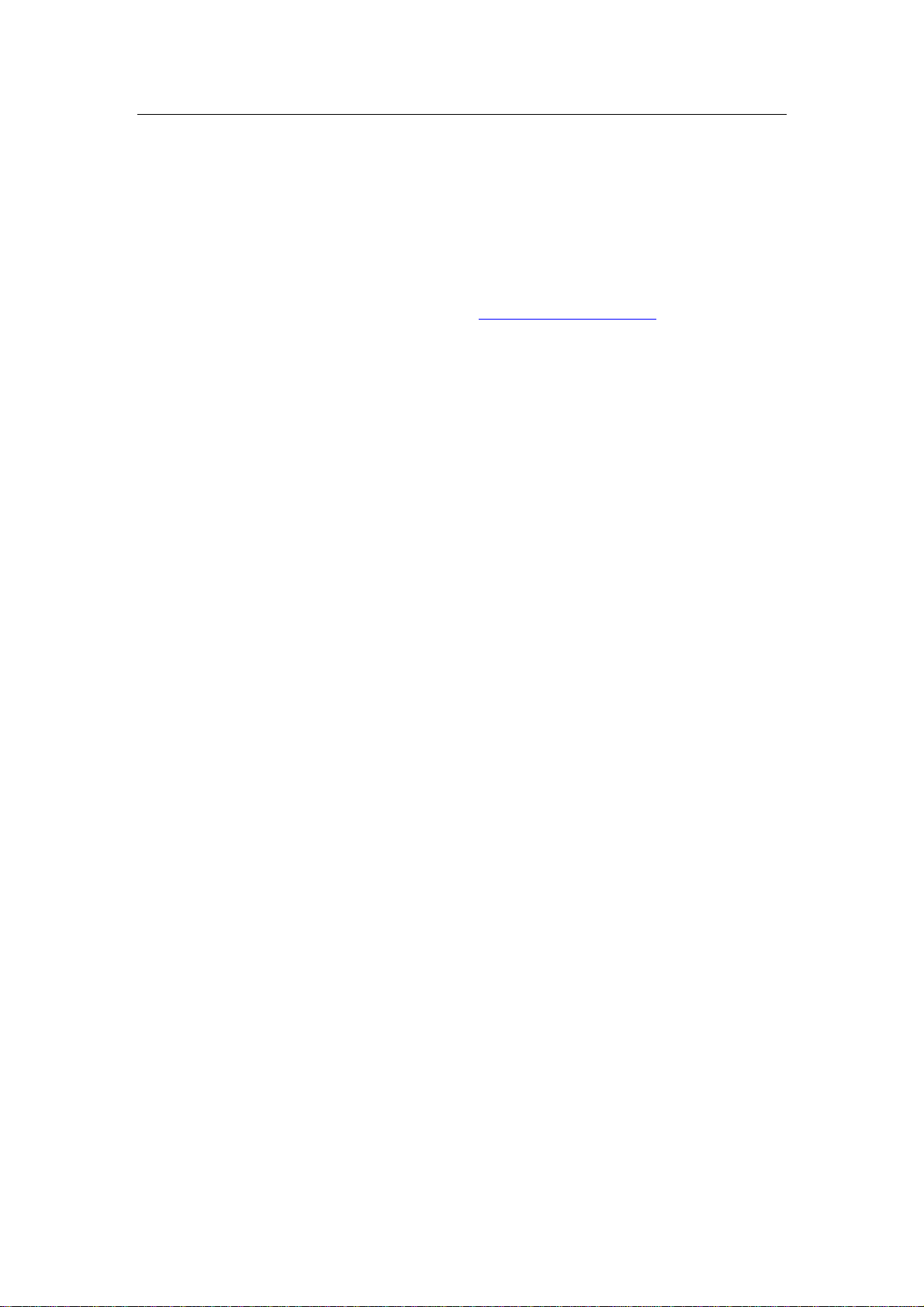
福昕阅读器 3.1 用户手册
Copyright © 2010 Foxit Corporation. All Rights Reserved.
No part of this document can be reproduced, transferred, distributed or stored in any
format without the prior written permission of Foxit.
Anti-Grain Geometry - Version 2.3
Copyright (C) 2002-2005 Maxim Shemanarev (http://www.antigrain.com)
Permission to copy, use, modify, sell and distribute this software is granted provided this
copyright notice appears in all copies. This software is provided “as is” without express or
implied warranty, and with no claim as to its suitability for any purpose.
Page 3
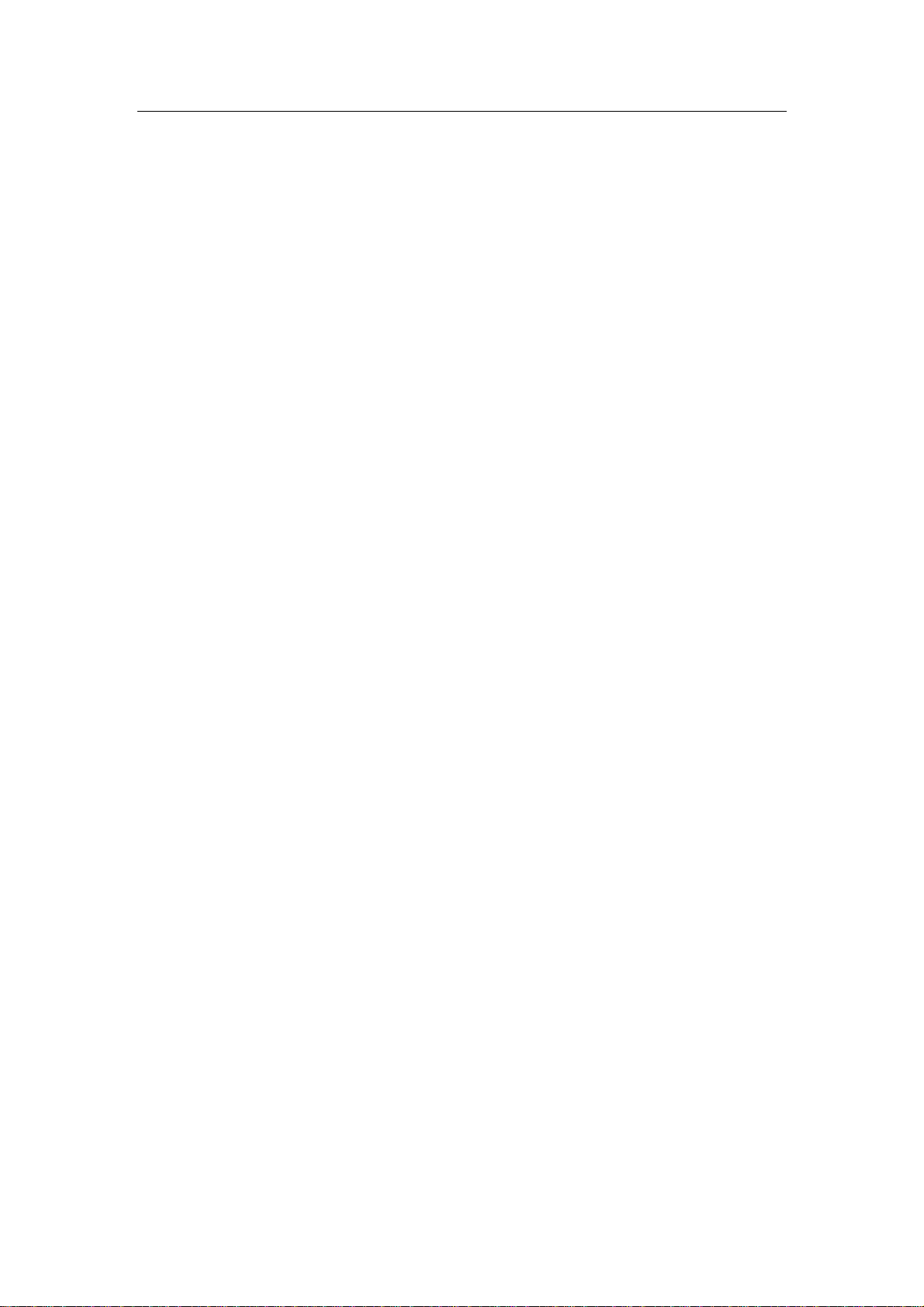
福昕阅读器 3.1 用户手册
3
目 录
福昕阅读器最终用户许可协议 .............................................................................................. 1
第 1 章 概述 ........................................................................................................................ 2
PDF 格式的优点 ............................................................................................................ 2
福昕阅读器的优点 ......................................................................................................... 2
产品插件 ....................................................................................................................... 3
福昕阅读器专业包 ......................................................................................................... 6
软件更新 ....................................................................................................................... 8
关于手册 ....................................................................................................................... 9
福昕阅读器 3.1 新功能 .................................................................................................. 9
第 2 章 使用入门 ............................................................................................................... 11
安装福昕阅读器 3.1.................................................................................................... 11
软件注册 ..................................................................................................................... 12
界面介绍 ..................................................................................................................... 12
自定义用户界面 .......................................................................................................... 14
查看文档属性 .............................................................................................................. 21
卸载福昕阅读器 3.1.................................................................................................... 24
第 3 章 查看 PDF ............................................................................................................. 26
打开 PDF ..................................................................................................................... 26
浏览文档 ..................................................................................................................... 28
页面导览 ..................................................................................................................... 30
调整 PDF 视图 ............................................................................................................. 32
播放影像或声音剪辑 ................................................................................................... 36
图层 ............................................................................................................................. 37
搜索 ............................................................................................................................. 38
东亚语言包 .................................................................................................................. 40
附加 PDF 文档至电子邮件 ........................................................................................... 40
保存 PDF ..................................................................................................................... 41
关闭 PDF ..................................................................................................................... 42
退出福昕阅读器 .......................................................................................................... 42
第 4 章 PDF 阅读操作 ...................................................................................................... 43
复制文本 ..................................................................................................................... 43
复制图像 ..................................................................................................................... 44
同时复制文本和图像 ................................................................................................... 44
使用标尺和参考线 ....................................................................................................... 45
测量对象 ..................................................................................................................... 46
不同工具切换 .............................................................................................................. 48
使用福昕文本查看器 ................................................................................................... 48
第 5 章 添加注释 ............................................................................................................... 54
注释工具概览 .............................................................................................................. 54
Page 4
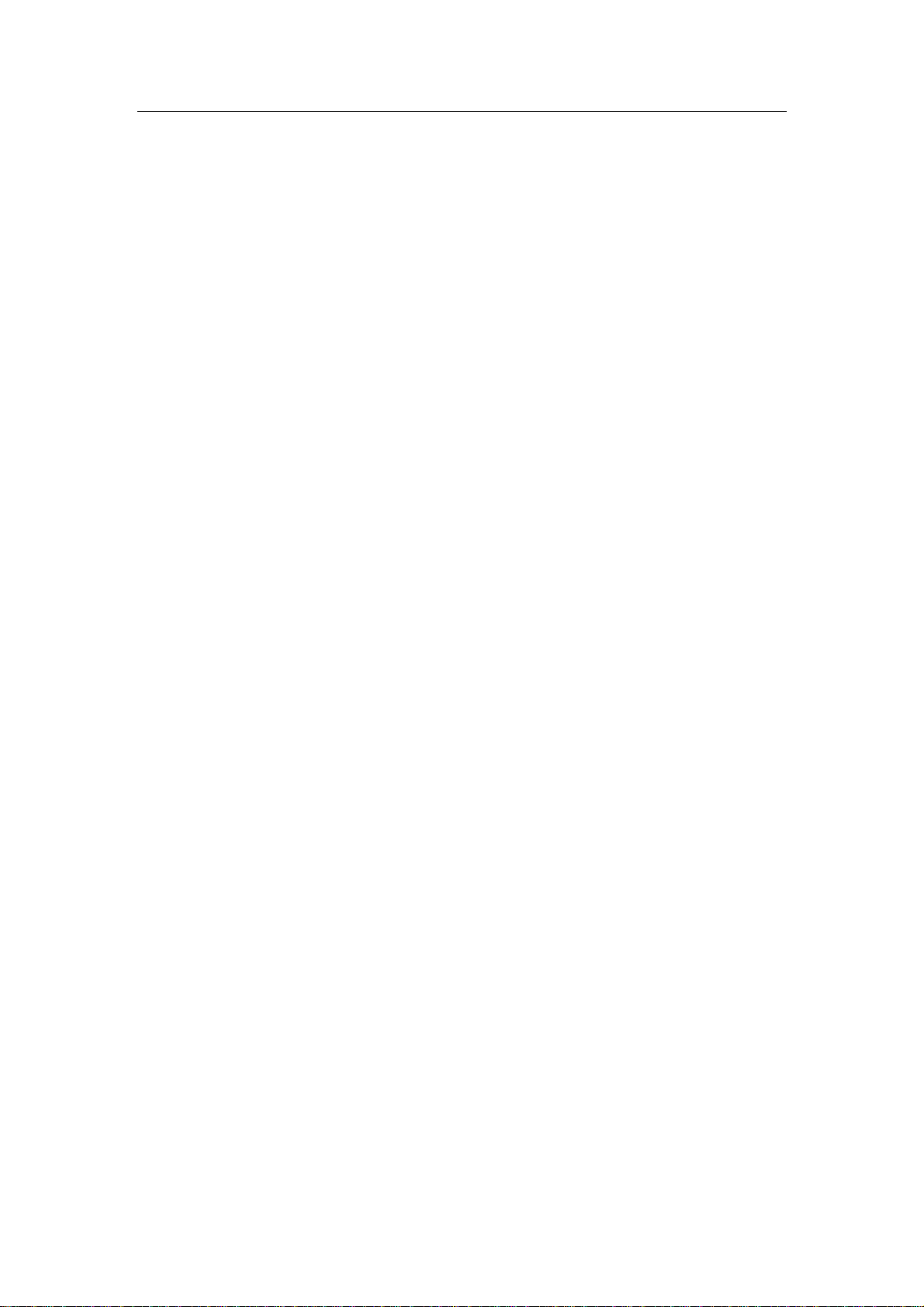
福昕阅读器 3.1 用户手册
4
添加附注 ..................................................................................................................... 54
使用文本标记注释工具................................................................................................ 56
使用文本选择工具 ....................................................................................................... 59
使用图形标注工具 ....................................................................................................... 59
使用打字机工具 .......................................................................................................... 62
更改注释外观 .............................................................................................................. 67
管理注释 ..................................................................................................................... 69
第 6 章 表单 ...................................................................................................................... 73
概述 ............................................................................................................................. 73
填写 PDF 表单 ............................................................................................................ 74
第 7 章 导入和导出数据 .................................................................................................... 77
导入和导出注释 .......................................................................................................... 77
导入和导出表单数据 ................................................................................................... 78
第 8 章 高级编辑功能 ........................................................................................................ 79
创建书签 ..................................................................................................................... 79
创建链接 ..................................................................................................................... 81
添加附件 ..................................................................................................................... 85
插入图片 ..................................................................................................................... 89
添加多媒体 .................................................................................................................. 96
运行 JavaScript ....................................................................................................... 103
第 9 章 打印 .................................................................................................................... 106
如何打印 PDF 文档 .................................................................................................... 106
打印页面的一部分 ..................................................................................................... 106
打印设置 ................................................................................................................... 107
打印选项 ................................................................................................................... 108
第 10 章 附录 .................................................................................................................. 112
键盘快捷键 ................................................................................................................ 112
命令行 ....................................................................................................................... 114
联系我们 ........................................................................................................................... 116
Page 5
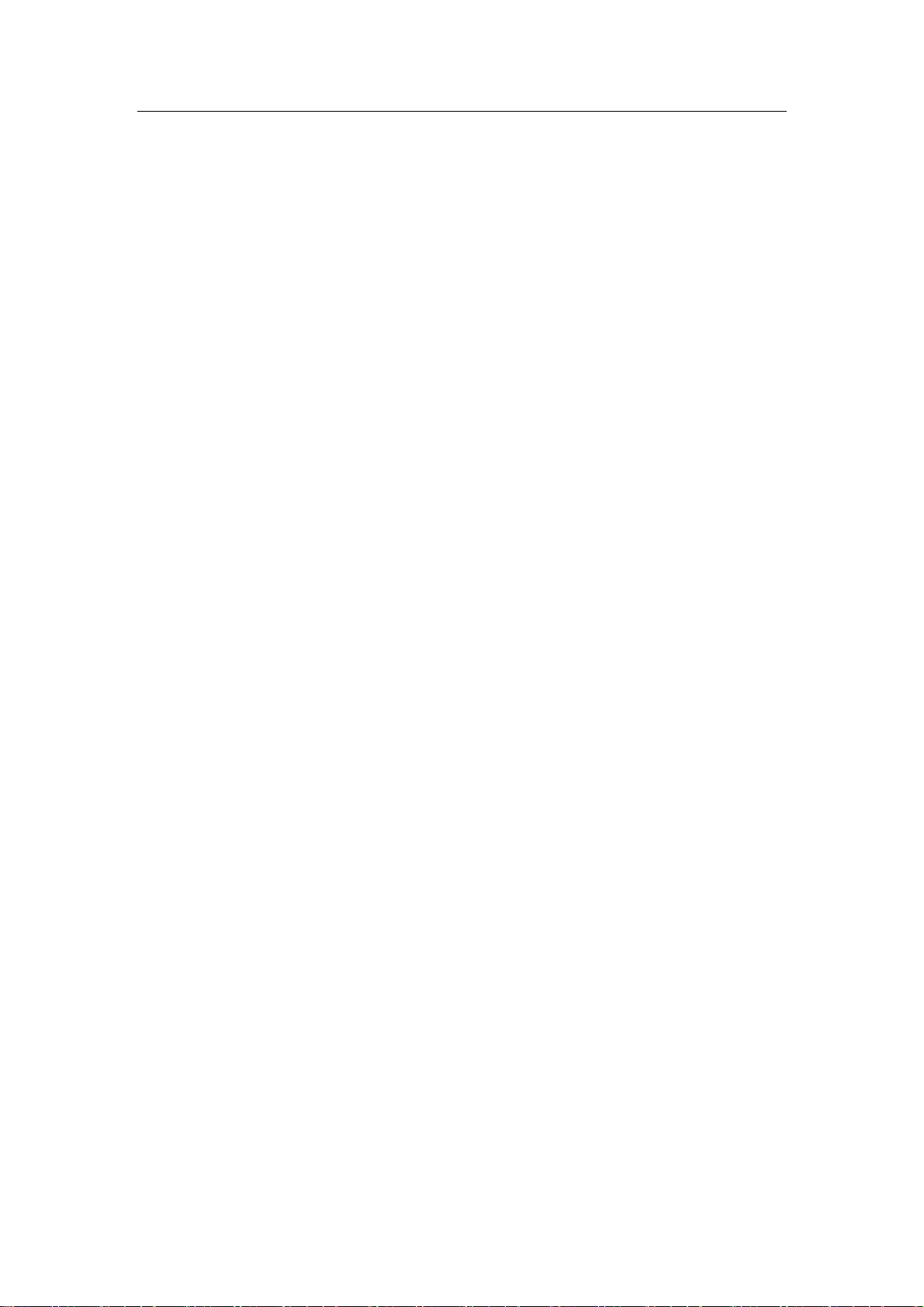
福昕阅读器 3.1 用户手册
1
福昕阅读器最终用户许可协议
本协议由甲方福州福昕软件开发有限公司(即简称“福昕软件”)与乙方福昕阅读器的使用
者(即简称“您”)通过友好协商一致后订立,协议代表了甲乙双方的真实意愿。
您必须同意并严格遵守本协议中订立的所有条款和规定,以便合法使用福昕阅读器。如果您
不同意遵守本协议的所有条款和规定,请立即停止使用福昕阅读器并删除您电脑上的所有有
关福昕阅读器的程序及文件。
1. 所有权: 福昕软件完全拥有福昕阅读器的所有权,本协议的各项条款都不会变更这一所
有权。
2. 许可权: 如果您同意接受本协议中的各项条款,福昕软件将授权允许您免费使用福昕阅
读器。“使用”定义是指将产品安装在您电脑的 CPU,内存里,或其它存储区。
3. 具体条款:要获得使用福昕阅读器的许可权,您必须同意以下三点:
1) 不得擅自对福昕阅读器进行任何形式的修改;
2) 对于您使用福昕阅读器过程中造成的损失,不论是直接的或间接的,福昕软件都
不承诺承担任何责任;
4. 评估试用: 福昕阅读器的部分功能需要付费后才能充分完全的使用。如果您没有购买这
些功能,那么您在使用这些功能来保存您的文档时,福昕阅读器将在您修改的页面上保留有
水印标记。当您第一次使用这些功能时,福昕阅读器会弹出窗口提示您这个信息。如果您继
续使用福昕阅读器来修改页面的话,您必须同意接受福昕阅读器在您修改并保存的页面文档
上留有水印标识。
5. 插件的许可证密钥(仅对付费用户):该协议允许付费用户在工作计算机和家庭计算机
上注册同一个许可证密钥。
6. PDF 表单操作功能:通过福昕阅读器,您可以填写 PDF 表单并打印这些表单。个人和非
个人用户都可以免费这些基本功能。此外,福昕阅读器还支持诸如保存填写的表单,导入或
导出表单数据等高级表单功能。个人和非个人用户都可以免费使用这些高级功能。
7. 再分发许可权: 根据本协议,您在此条件下可以分发福昕阅读器:用户同意不在移动设
备、嵌入设备如手机、PDA 以及其他所有的掌上设备上分发福昕阅读器。
8. 责任:福昕软件只限于为从本网站下载到被病毒感染的软件产品的用户提供产品更换或
退款处理。
Page 6
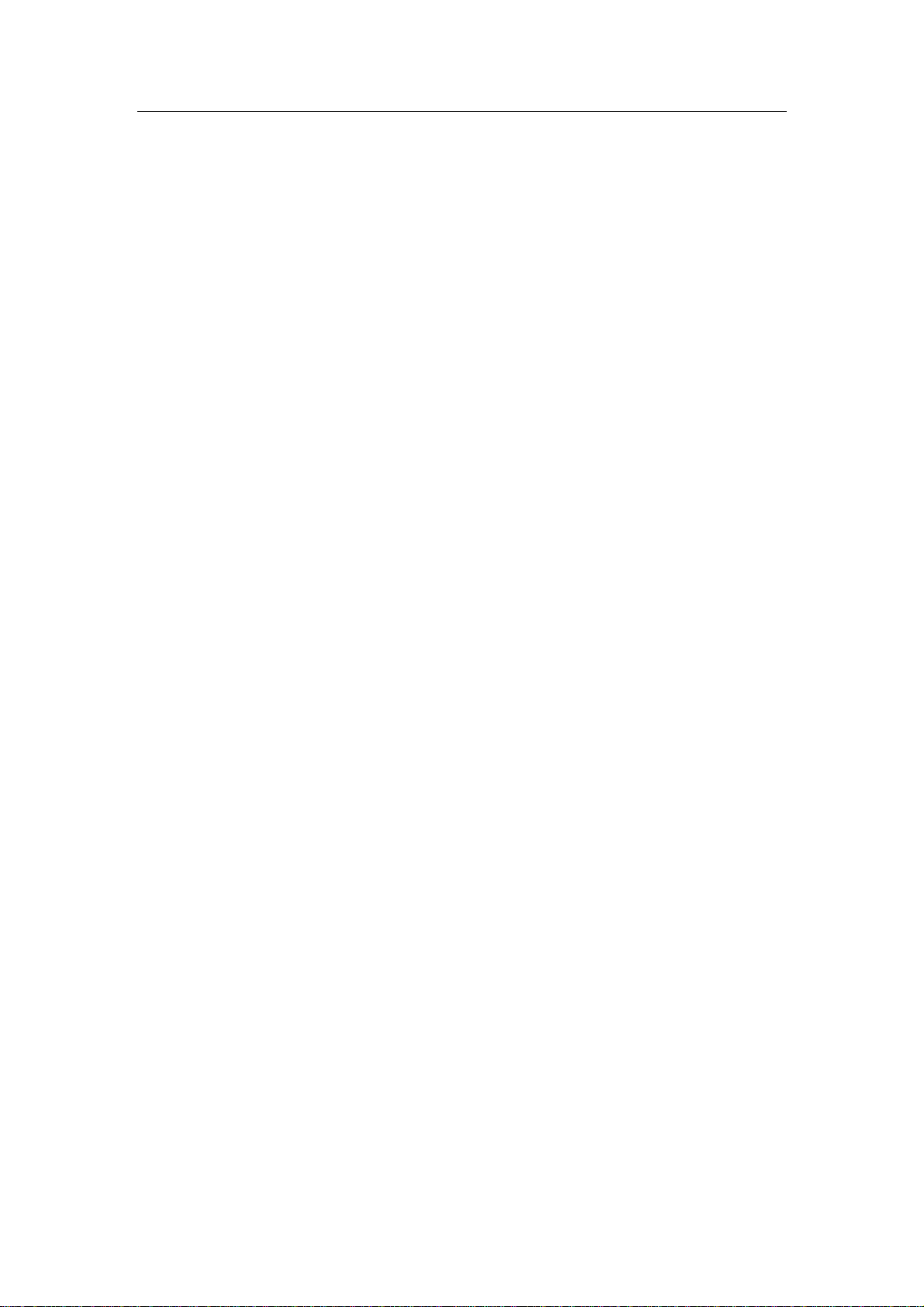
福昕阅读器 3.1 用户手册
2
第 1 章 概述
欢迎使用福昕阅读器——您阅读和打印 PDF 文档的最佳选择!
福昕阅读器 3.1 是一款免费的 PDF 文档阅读器和打印器,具有令人难以置信的小巧体积,
启动迅速且无需安装,您只需解压已下载的 zip 文件就可运行福昕阅读器。
作为广大 PDF 用户的最佳选择,福昕阅读器 3.1 为 PDF 用户提供了许多强大的功能,如因
特网搜索、常用工具收藏、注释面板、文档限制摘要、支持 MSAA 以及许多增强的功能。
PDF 格式的优点
保留原始的外观
无论是何种软件平台、原始应用程序还是使用某些特定的字体,PDF 文档看起来就像
是原始的页面,与原设计如出一辙。
安全可靠的电子发行与交换功能
由于其安全可靠的电子文档发行与交换功能, Adobe 公司 10 年前开发的可移植文档
格式(PDF)已成为全世界广泛使用的文档格式和标准。许多政府及企业已利用 PDF
来进行全新的文档管理、提高生产力、降低纸张成本。
完整性与一致性
PDF 文件在屏幕上的显示效果与纸质效果完全一样,PDF 已经成为一种被广泛用于出
版和出版行业的标准格式。随着 PDF 使用范围的扩大,许多非出版行业的最终用户也
纷纷转向 PDF。
福昕阅读器的优点
体积小巧
福昕阅读器体积小巧,内存消耗量小。
启动迅速
瞬间就可启动福昕阅读器,完全没有那些恼人的公司 LOGO 和作者名称的启动画面。
注释工具
Page 7
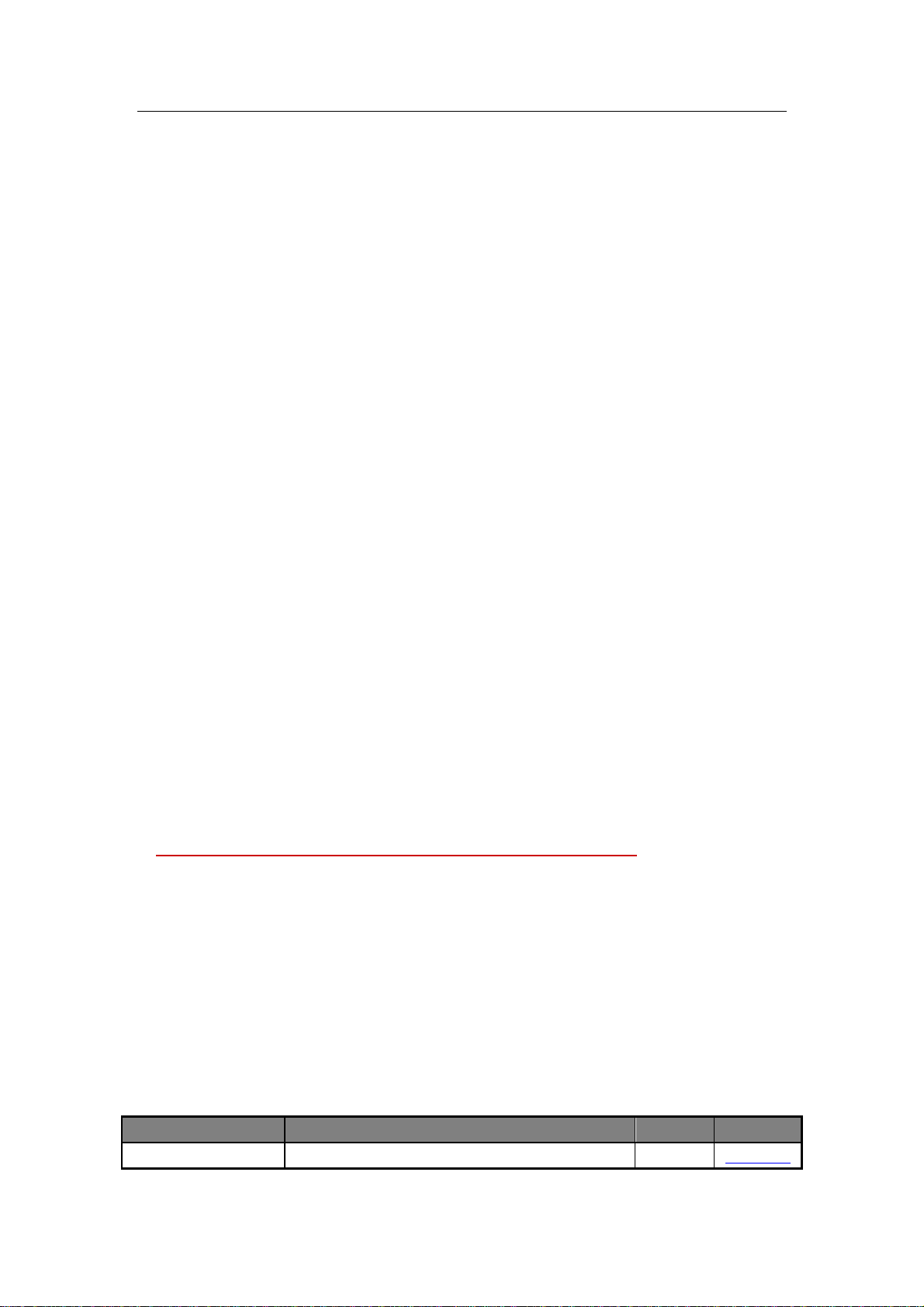
福昕阅读器 3.1 用户手册
3
名称
功能描述
大小
备注
JPEG2000/JBIG
此插件模块用于解译 JPEG2000 和 JBIG2 格
169KB
免费下载
当您阅读 PDF 文档,是否曾想过对文档进行批注呢?有了福昕阅读器,您完全可以在
文档上画图、高亮文本、输入文字,并且对批注的文档进行打印或保存。
文本转换器
您可以将整个 PDF 文档转换成简单的文本文件。
支持多媒体设计
福昕阅读器经过改进优化,现在完全支持多媒体编辑,支持很多种多媒体格式,包括:
音频和视频格式的文件,可以把现有的影像或音频文件添加到 PDF 文档,对添加的媒
体文件进行编辑。
高度安全性和隐私性
福昕阅读器高度重视保护用户的安全和隐私,没有用户的许可不会主动访问互联网。而
其它的阅读器则会在用户不知晓的情况下,主动从后台连接到互联网。福昕阅读器完全
不带有任何间谍软件。
功能齐全、价格实惠
福昕阅读器提供的高级插件都是需要付费的,但是当您使用了福昕阅读器后就会发现福
昕以低廉的价格提供完美的阅读器,功能强大,价格实惠,是其他竞争对手所达不到的。
产品插件
福昕阅读器 3.1 完全免费,只需安装后便可以轻松阅读 PDF 文档。
福昕阅读器 3.1 提供了一系列独立的插件供您下载使用。这些插件分为关键插件和高级插件。
您可以通过“检查更新”选项进行插件更新,也可以从我们的网站
(http://www.fuxinsoftware.com.cn/pdf/reader_2/addons.htm)下载最新的关键插
件更新。关键插件可以供您免费使用,高级插件能够提供更多额外的高级功能,因此主要是
面向收费用户。
关键插件
所有的关键插件均可免费使用。它们是保证文档正确显示和执行的必须组件。例如,当您打
开一个包含中文字体的 PDF 文档时,福昕阅读器会提示您是否需要下载东亚语言包。若选
择“取消”按钮,您仍然可以阅读该文档,但是文档中的部分字体可能无法正确显示。
福昕阅读器关键插件
Page 8
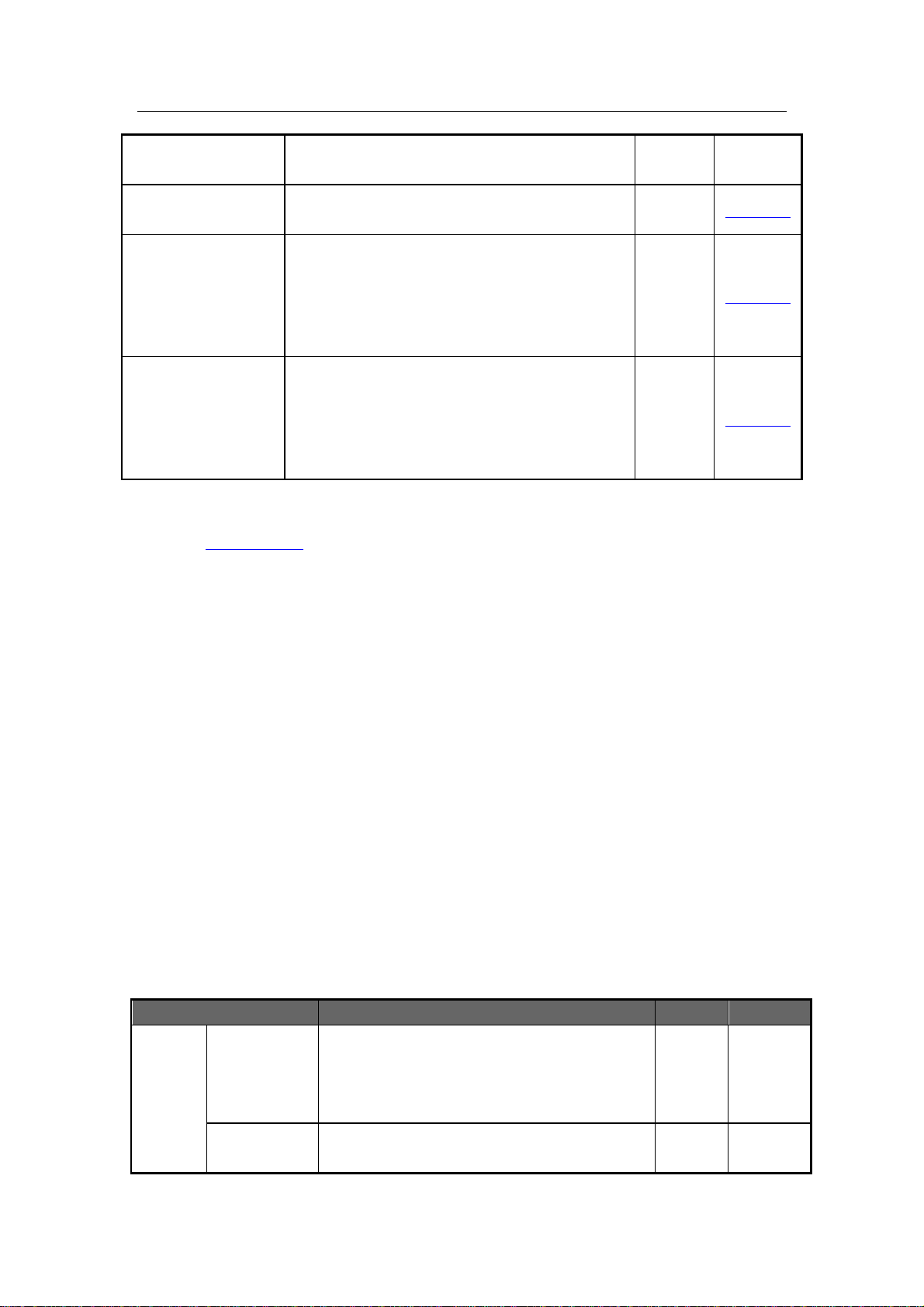
福昕阅读器 3.1 用户手册
4
解码器
式的图片信息。如果您不安装此模块,那么上
述两种格式的图片将无法正常显示。
东亚语言包支持
此插件模块用于显示 PDF 文档中的东亚语言信
息,如不安装,则无法正确显示东亚字体。
1.12MB
免费下载
GDI+ 模块
此模块是微软提供的可再分发模块,为图形提
供更好的显示质量。不安装此模块您照样可以
正常阅读 PDF 文件,但图形显示效果较差。安
装此模块不会对您系统上的其它程序产生影
响。
764KB
免费下载
支持 JavaScript
此插件是用来执行交互式表单里的 JavaScript
脚本代码,如果您没有安装此插件,虽然您可
以填写表单,但是不能自动执行一些操作,例
如:核对区域值是否填写正确,重新设置等操
作。
1.05MB
免费下载
名称
描述
大小
备注
注释工具
包括文本注释工具、图形标注工具、打字机工
具、测量工具和附件注释工具,如果您没有购
买专业版,保存编辑过的页面会留有试用标
记。
文本查看器
和文本转换
文本转换器:可以通过点击“另存为”选项将
PDF 文档转换为简单的文本文件。您只有在购
【注】若要手动安装关键插件,把需要安装的关键插件拷贝到福昕阅读器安装目录下即可。
请参阅 “软件更新”。
高级插件
高级插件提供了一些需要付费的高级功能,如福昕阅读器专业包、福昕表单设计工具、福昕
PDF 编辑器和福昕 PDF 生成器。
所有用户均可使用这些高级插件,但是有一定的限制:没有购买专业包,保存批注过的文档
时会显示试用版本标识,无法将 PDF 文件转化为文本文件,也无法在“文本阅读”模式下
复制文本文字;没有购买表单设计工具,则在保存批注过的文档时,会在所有被注释过的页
面右上角增加并显示试用版本标识;没有购买 PDF 编辑器和生成器,您修改和创建的页面
上将保留试用标识。
福昕 PDF 编辑器和生成器是独立的应用程序,它们有自己的安装程序和工作环境。福昕 PDF
编辑器可以用于 PDF 的页面内容编辑,而福昕 PDF 生成器则可以将非 PDF 文档转换为 PDF
文档。
福昕阅读器高级插件
Page 9
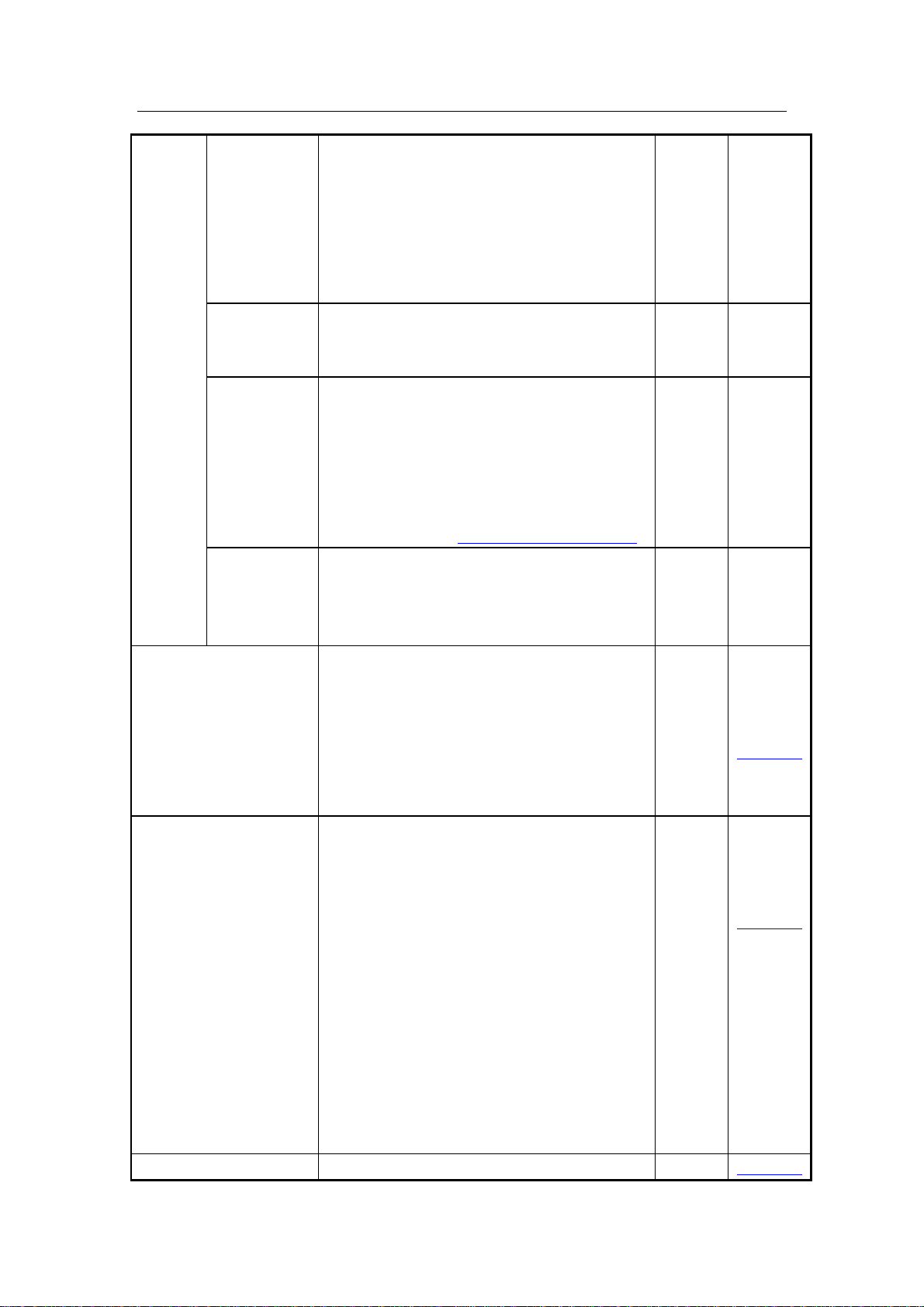
福昕阅读器 3.1 用户手册
5
福昕阅
读器专
业包
(Foxit
Reader
Pro
Pack)
器
买了福昕阅读器专业包后才可使用此功能。
文本查看器:可以使用该功能预览 PDF 文件
转换为文本文件的效果。您只有在购买了福昕
阅读器专业包后,才可以将 PDF 文件转换为
文本文件,并可以在“文本阅读”模式下复制
文本信息。
表单填写
帮助您完成 PDF 表单的基本操作,即填写、
打印表单,以及 PDF 表单的高级操作,如保
存修改好的表单,导入/导出表单数据。
拼写检查
当您在填写英文表单或用打字机工具插入英
文文本时,这个工具可以帮助您检查英文单词
拼写,并在单词下标出曲线提示错误。如果您
右击拼写错误的单词,您会看到一份建议替换
的单词表。此项功能只针对购买了 Pro Pack
包的用户提供,并要求另外下载安装一个包含
英文词典的插件。请点击这里下载此词典包。
高级编辑工
具
高级编辑工具是指“插入”菜单里的添加图片、
添加附件、添加链接、添加多媒体等工具。这
些工具是福昕阅读器专业包所具有的,只有您
购买了专业包,试用标记才会被去掉。
福昕 PDF 编辑器
(Foxit PDF Editor)
此插件即安装福昕 PDF 编辑器试用版,它可
以用于编辑 PDF 文档的页面内容,包括文本
信息,图形(形状和线条),以及图片。如果您
已安装了福昕 PDF 编辑器,请不必再安装此
插件,在这种情况下您应启动福昕 PDF 编辑
器来编辑页面内容,或者您也可以通过菜单选
择“工具”>“修改内容”来启动。
3.32MB
下载试用
福昕 PDF 生成器
(Foxit PDF Creator)
此插件将在您的系统中安装一台虚拟打印机。
您可以使用此打印机将任何文档转换成 PDF
格式的文件(请打开相关程序,选择打印机
“Foxit PDF Printer”即可打印)。 如果您不安
装此插件,将无法使用福昕阅读器中“转换到
PDF…”的功能。如果仅是试用,您创建的每
页上将自动添加试用版本标识。
如您已经安装了福昕 PDF 生成器,点击“转
换到 PDF…”,弹出“打开”对话框。选择您
想要转换的文档 > 点击“打开”> 您将被提
示输入 PDF 的文件名和保存的位置。键入 PDF
的文件名,选择保存的位置,点击“保存”按
钮。转换完成后,福昕阅读器将自动打开 PDF。
675KB
下载试用
福昕浏览工具栏
该插件是免费的工具栏,利用它可以在 IE 或
1.01MB
免费下载
Page 10

福昕阅读器 3.1 用户手册
6
者 Firefox 浏览器直接搜索相关的 PDF 文档。
Firefox 插件
福昕 Firefox 免费插件允许用户在使用浏览器
同时浏览、编辑、打印 PDF 文档。
212KB
免费下载
在线内容管理系统
(OnDemandCM)
用户可通过在线内容管理系统存储、组织、收
集、共享文件和表单,也可从福昕阅读器或本
机上自行上传各类文件,并可以在线交流、修
订文件、建立群组聊天室。
817KB
免费下载
【提示】
1. 怎样安装福昕阅读器专业包
您不需要下载单独的专业包安装程序,因为 Pro Pack 都打包到 Windows 桌面版本和
U3 版本福昕阅读器中,您只需要安装桌面平台或 U3 平台的福昕阅读器就可以免费试
用专业包提供的功能。
2. 怎样安装拼写检查包
您需要下载文件名称为 lex 的拼写检查字典,并且把它安装在福昕阅读器的安装目录下,
如:C:\Program files\Foxit Software\Foxit Reader。该功能只有您购买专业包后才
可使用。
3. 以上插件(.fzip 包)的安装说明
手动安装关键插件或高级插件,请先运行福昕阅读器,选择“帮助” > “安装更新” >
选择已下载的对应安装包并点击“打开”。当您完成这些步骤,请点击“完成”。
福昕阅读器专业包
福昕阅读器专业包是一套需付费的模块组件。通过它,您可以将 PDF 文档保存为文本文件、
在“文本阅读”模式下复制文字、在添加注释时进行拼写检查。实际上,您也可以在 PDF
文档中添加注释并执行打印任务,只是保存批注过的文档时,被注释过的页面右上角会显示
试用版本标识。如果您购买了福昕阅读器的专业包,则试用版标识不再显示。
若未购买福昕阅读器专业包,您将受到如下限制:
可以对 PDF 文档进行注释,但保存批注过的文档时,在被注释过的页面右上角会显示
试用版本标识。
无法将 PDF 文件转换为文本格式。
可以使用“文本查看器”,但无法复制和保存文字。
可以使用高级编辑工具,如图片工具、附件工具、链接工具及多媒体设计工具,但保存
文档时,被修改过的页面将留下试用版标识。
Page 11
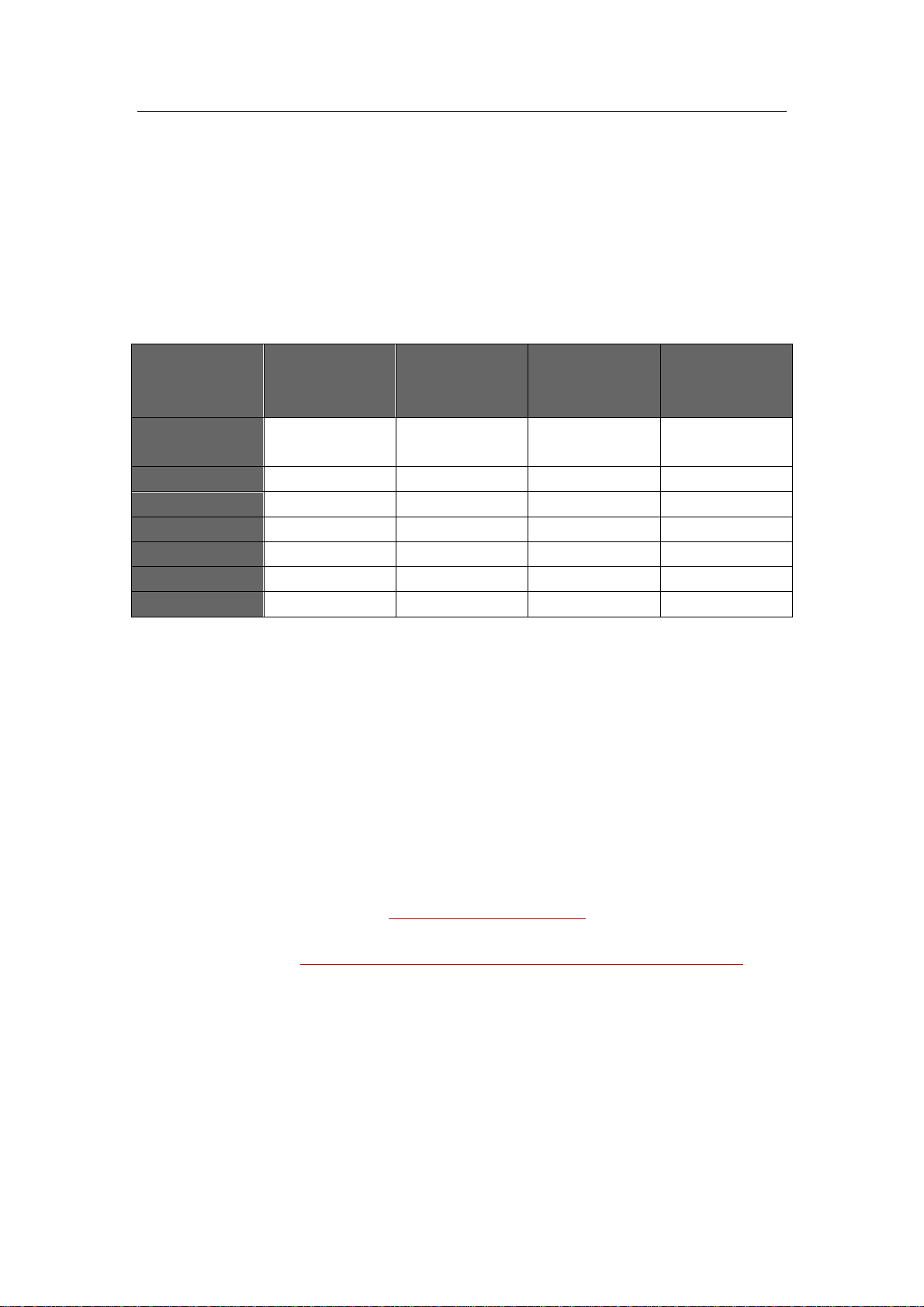
福昕阅读器 3.1 用户手册
7
免费使用
选择“检查更新”
安装了 Foxit
Toolbar 或
eBay 图标
专业包
文本查看器和文
本转换器
打字机工具
文本标注工具
图形标注工具
高级编辑工具
多媒体工具
测量工具
【注】当您购买福昕阅读器专业包或表单设计工具时,即可填写 PDF 表单并使用拼写检查
工具。个人用户可以免费使用表单填写功能,而非个人用户则需要获得福昕软件的授权许可。
免费使用福昕阅读器 3.1 高级功能
福昕软件为用户提供了免费得到一些付费功能的机会,比如:如果您选择了自动更新、安装
福昕工具栏或安装免费的 eBay 链接。您就可以免费获得一些需要付费的功能。详细内容请
见下表:
注:
1. 请单击“帮助”菜单下的“检查更新…”,在弹出的更新列表对话框中单击“参数设置”,
然后选择―自动检查更新‖。福昕阅读器 3.1 默认选择该选项。
2. 安装 Foxit Toolbar 或 eBay 快捷方式,您可以通过福昕阅读器安装向导安装或福昕阅
读器更新对话框来下载安装。
购买专业包
如需购买专业包,请发电子邮件至 sales@foxitsoftware.com 订购。
查看产品价格,请点击 http://www.fuxinsoftware.com.cn/purchase/pricing.htm 查看
产品价格信息。
安装专业包
福昕阅读器本身已包含专业包,您无需另外下载安装一个单独的专业包的压缩文件,只要下
载安装福昕阅读器即可开始使用专业包的高级功能。只是保存的文档页面右上角会留有试用
标记。
Page 12
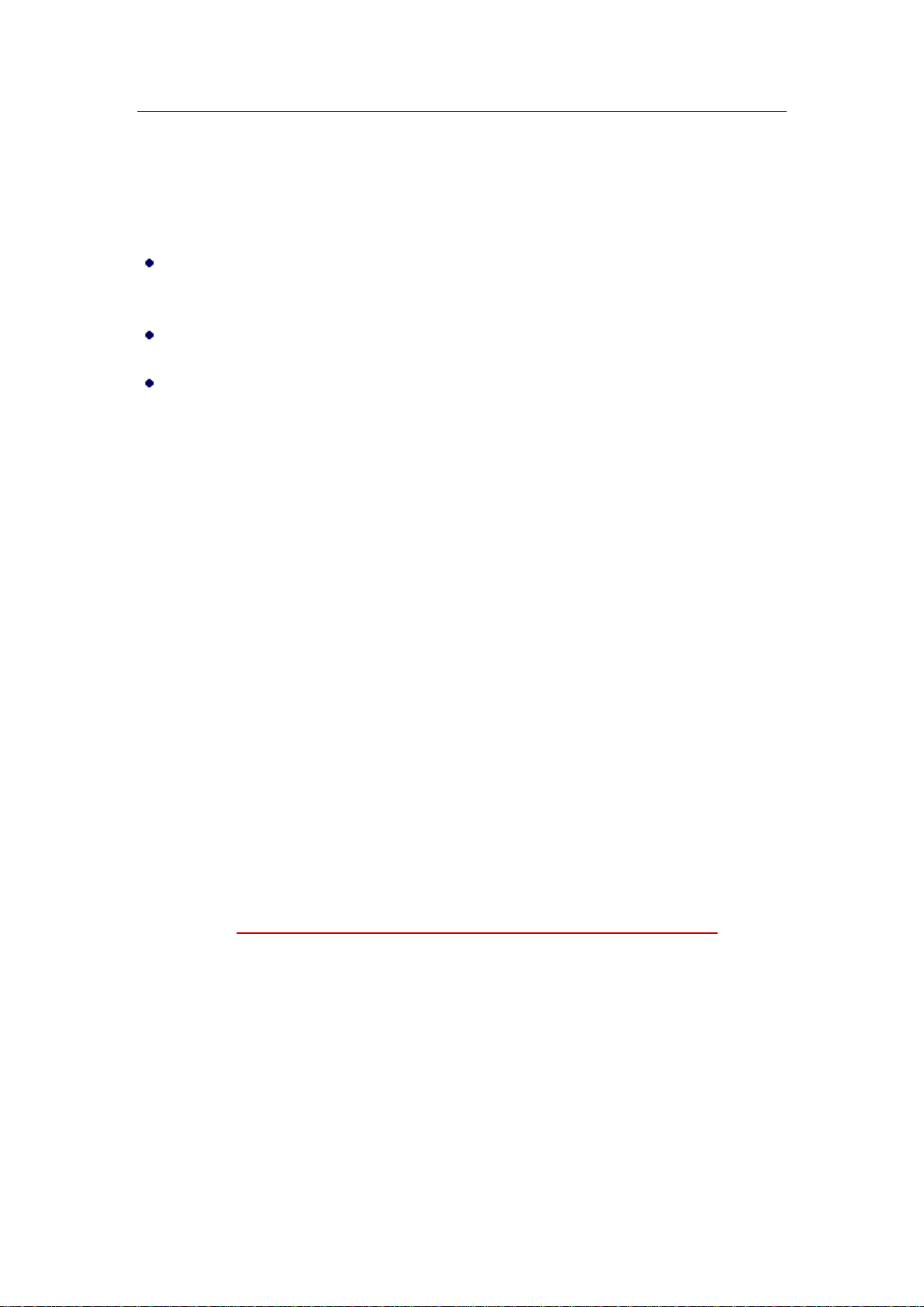
福昕阅读器 3.1 用户手册
8
软件更新
您可以通过以下几种方法进行产品更新:
打开部分特定的 PDF 文档将自动启动福昕阅读器更新管理器。例如,当您打开一个含
有中文字体的 PDF 文档时,福昕阅读器会提示您是否需要下载东亚语言包。
您也可以通过点击“帮助”菜单中的“检查更新”选项来手动下载并安装各种更新组件。
从福昕网站下载页面直接下载更新组件。
从“帮助”菜单更新
1. 单击“帮助”菜单下的“检查更新…”,将弹出更新列表对话框。
2. 在更新列表对话框的左边栏选择所需要的更新组件,点击“添加”按钮将可用更新添加
至窗口右边栏。
3. 点击“更新”按钮,更新管理器将开始进行更新下载并自动安装。
设置更新参数
1. 单击“帮助”菜单下的“检查更新…”,将弹出更新列表对话框。
2. 在福昕更新对话框里,单击“选项”。
3. 选择“自动更新”,然后可以定义是一周自动更新一次,还是一月更新一次。
4. 单击“确定”。
从福昕主页下载更新组件
1. 访问页面 http://www.fuxinsoftware.com.cn/pdf/reader_2/addons.htm。
2. 选择下载您要的更新组件。
3. 下载后将压缩包解压到您安装福昕阅读器的同一目录下。
4. 重新运行福昕阅读器。
Page 13
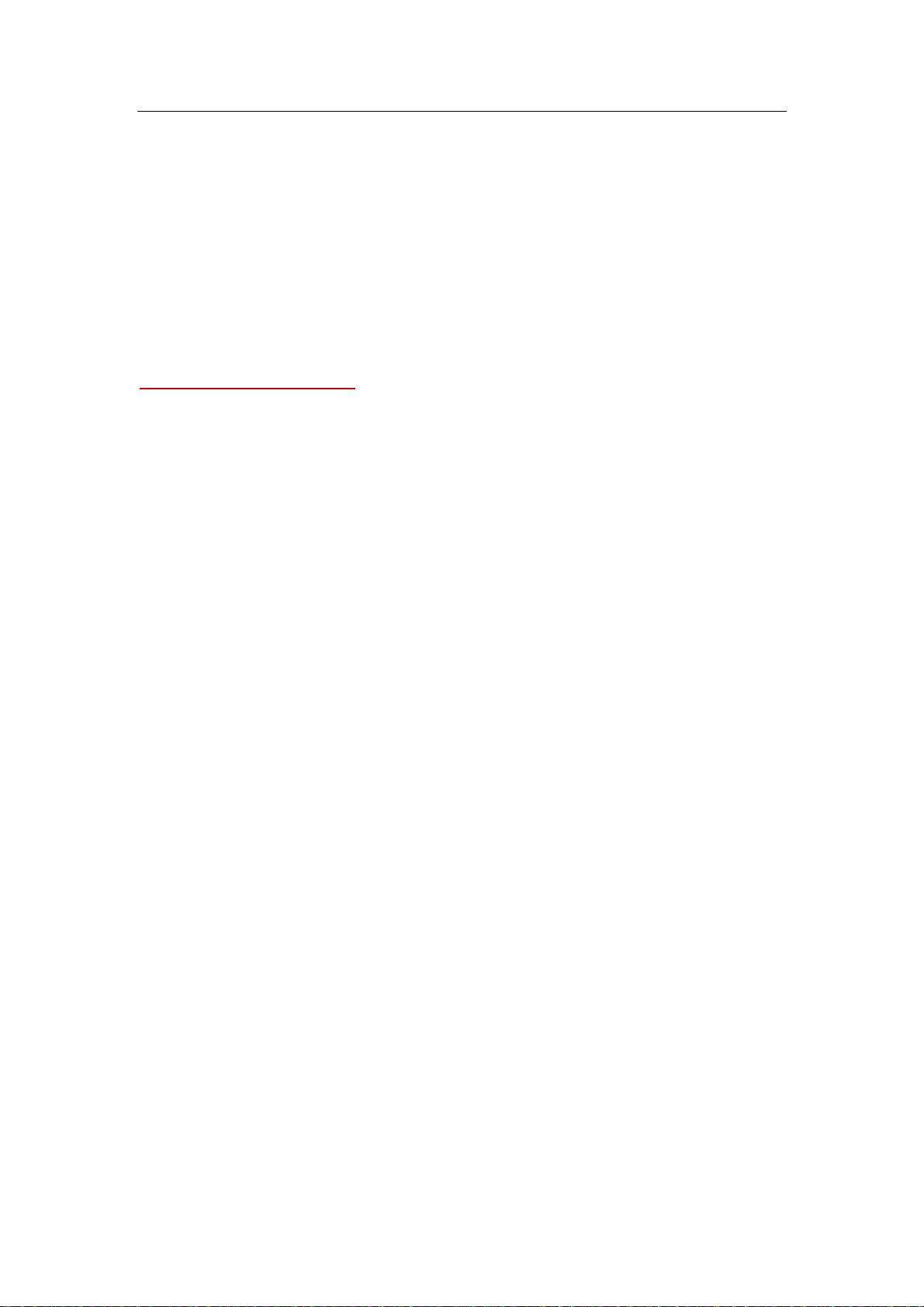
福昕阅读器 3.1 用户手册
9
关于手册
该手册根据目录共分为 10 个章节,您可点击相应的章节目录查看所要信息。您可通过如下
方法快速查找内容:
1. 点击您要查找的章节目录。
2. 点击书签链接到特定页面。
如您在查找所需信息时遇到困难,或是您认为手册的信息不完善,请发电子邮件至
support@foxitsoftware.com,我们的技术支持会尽快与您联系。您的反馈将极大的帮助
我们完善该手册的内容,我们真诚欢迎您的来信!
福昕阅读器 3.1 新功能
因特网搜索
福昕阅读器 3.1 支持因特网搜索功能。您可以选择您要查找的文本,然后点击弹出的
查找图标或者直接拖动鼠标以通过互联网查找相关信息。
常用工具栏
福昕阅读器 3.1 允许用户自行定制喜欢的工具列为常用工具栏,这样方便用户快速地
找到他们经常需要使用的工具。
注释面板
注释面板不仅列出 PDF 文档中所有添加的批注,而且提供了许多常用选项来帮助用户
更好地管理批注,例如,展开或折叠批注内容、分类批注内容等。
小结注释
将 PDF 文档内的所有批注概要生成一个 PDF 文档,并允许用户对该文档进行文档属性
设置,如纸张设置、纸张宽度的选择等等,方便用户轻松查阅文档注释。
文档限制摘要
用户可通过点击 “属性”对话框的安全标签来查看当前文档的相关权限。文档的安全
设置选项列举了当前文档的加密方法,而在文档权限摘要中则详细地列出了允许用户操
作的相关信息。
支持 MSAA
Page 14
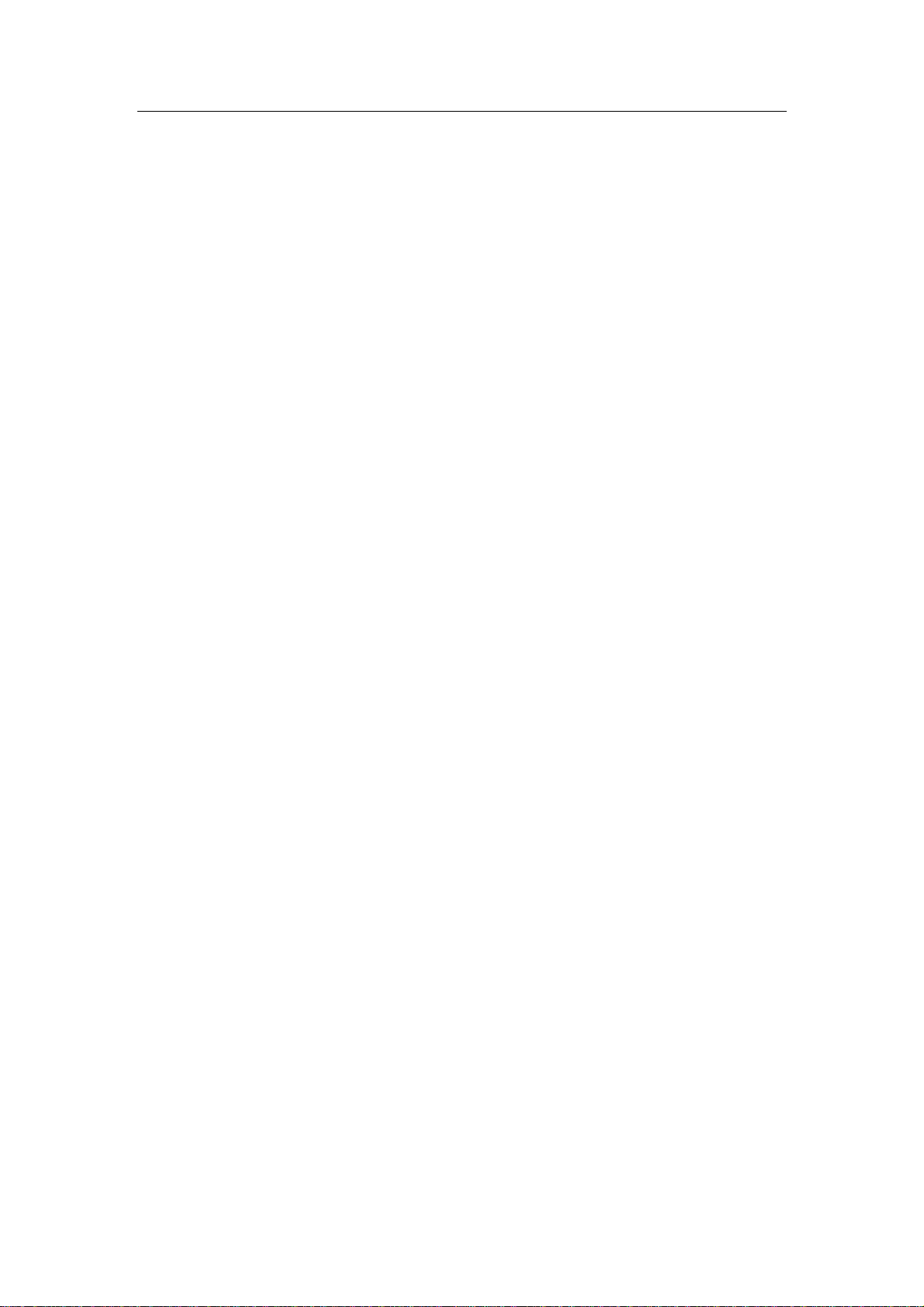
福昕阅读器 3.1 用户手册
10
部分用户界面支持微软主动式辅助(MSAA), MSAA 是微软针对视力有障碍的人所提
供的一个基于 COM 的 API 接口,福昕阅读器 3.1 的 UI 界面信息可通过第三方软件传
达给 MSAA 客户端。
全新的用户界面
福昕阅读器 3.1 对用户界面进行了显著更新,采用更加亲近、方便、友好的设计方案,
为用户提供了更加简洁雅致的使用感受。
Page 15
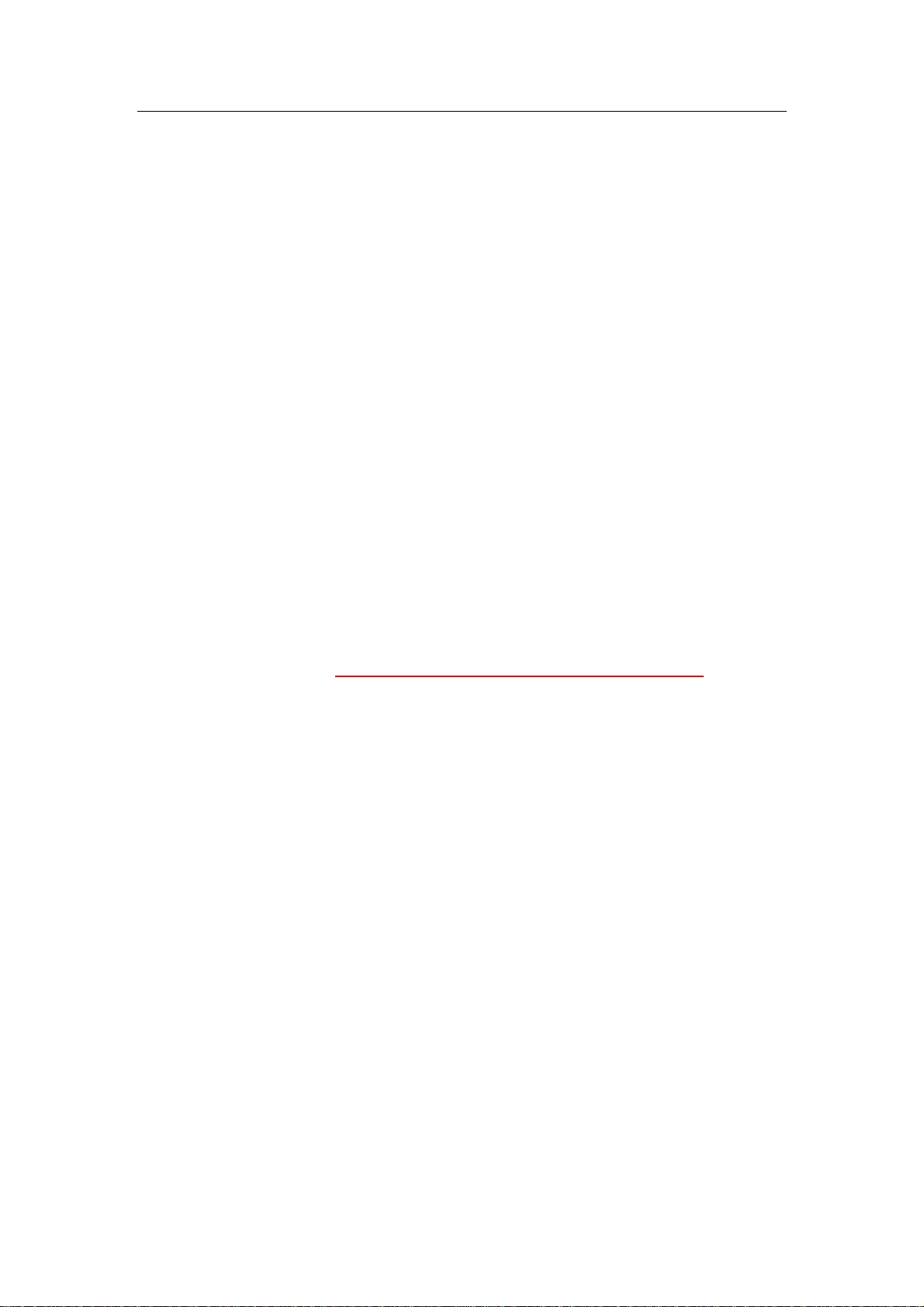
福昕阅读器 3.1 用户手册
11
第 2 章 使用入门
本章概括介绍福昕阅读器 3.1 的使用方法,包括安装、注册、界面介绍、查看文档属性、卸
载等。
安装福昕阅读器 3.1
系统要求
福昕阅读器 3.1 的系统要求如下
Windows 2000
Windows XP
Windows Server 2003
Windows Vista
Windows 7
如何安装
请访问福昕公司下载中心(http://www.fuxinsoftware.com.cn/downloads/)免费下载
新版福昕阅读器。福昕公司提供了两种格式的安装包供您下载:
1. ZIP 格式
如果您下载的是“FoxitReader31.zip”文件,那么您只需要将该安装包解压,然后双击 Foxit
Reader.exe 文件即可运行福昕阅读器,无需进行任何安装。
2. EXE 格式
如果您下载的是“FoxitReader31_setup.exe”文件,请按以下步骤操作:
双击“FoxitReader31_setup.exe”文件,弹出安装向导,点击“下一步”。
屏幕显示福昕阅读器新特性列表,点击“下一步”。
请阅读福昕阅读器授权条款,点击“我同意”继续安装。如果您不同意该条款,请点击
“取消”退出安装。
福昕阅读器提供了两种安装方式:
默认安装——所有的配置信息使用默认设置,包括安装路径、桌面快捷键等等。
Page 16
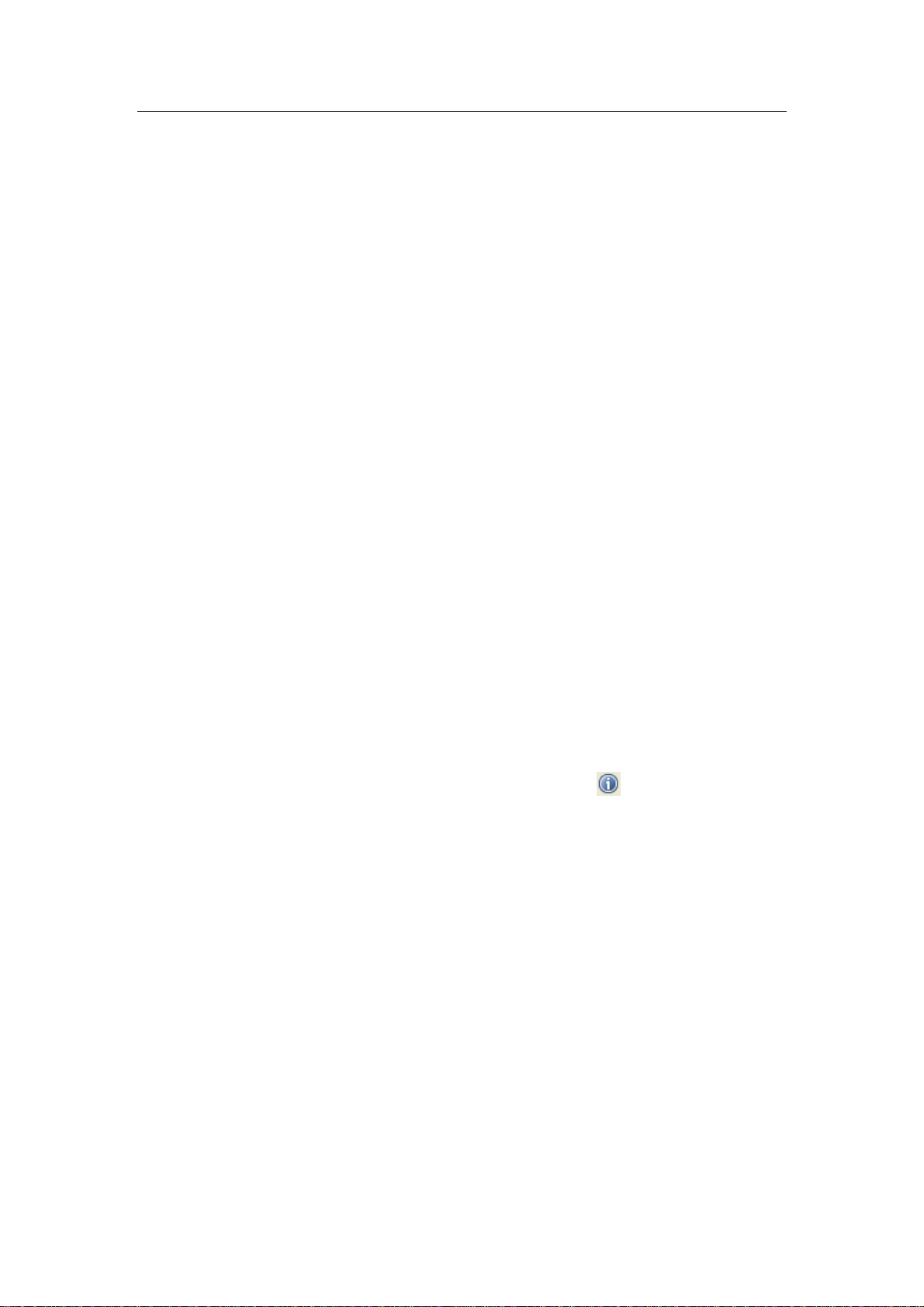
福昕阅读器 3.1 用户手册
12
自定义安装——自定义安装配置,您可以选择您所需要的组件进行安装,以及是否设置
桌面快捷键。
选择安装方式后,请按以下步骤操作:
如果您选择的是默认安装,请点击“安装”按钮完成安装。
如果您选择的是自定义安装,请执行以下操作:
1)点击“浏览”按钮更改安装路径。点击“下一步”继续。
2)选择桌面设置选项,然后点击“下一步”继续安装。
您可以选择下载安装我们为您提供的免费插件,一些功能可以免费使用。
安装完成后将提示您福昕阅读器已安装成功。点击“完成”按钮结束安装。
软件注册
购买福昕阅读器后请按以下任一步骤进行注册:
关闭福昕阅读器,将收到的序列号文件保存到您安装福昕阅读器的文件夹下。
或者运行福昕阅读器,选择“帮助”菜单下的“注册”,弹出注册框。打开您接收到的
序列号文件,将文件中的所有信息复制到注册框中,然后点击“注册序列号”。
【注】检查您是否已注册成功,请点击工具栏上的“关于”按钮 查看您的名字是否显示
在弹出窗口的下方。
注册成功后,您可以删除试用时留下的标记。请选择“帮助”菜单下的“移除评估标记”一
次性删除该文件的所有试用标识。
界面介绍
您可以有两种方式打开福昕阅读器 3.1:直接打开福昕阅读器或者在浏览器里打开福昕阅读
器,二者界面相似。
福昕阅读器的界面包括文档区域面板、导航面板、工具栏、菜单栏和状态栏几大部分。文档
区域显示 PDF 文档内容;导航面板位于整个界面的左侧,方便用户以不同方式浏览当前文
档;工具区域靠近界面顶部和底部,包括工具栏、菜单栏和状态栏。
Page 17
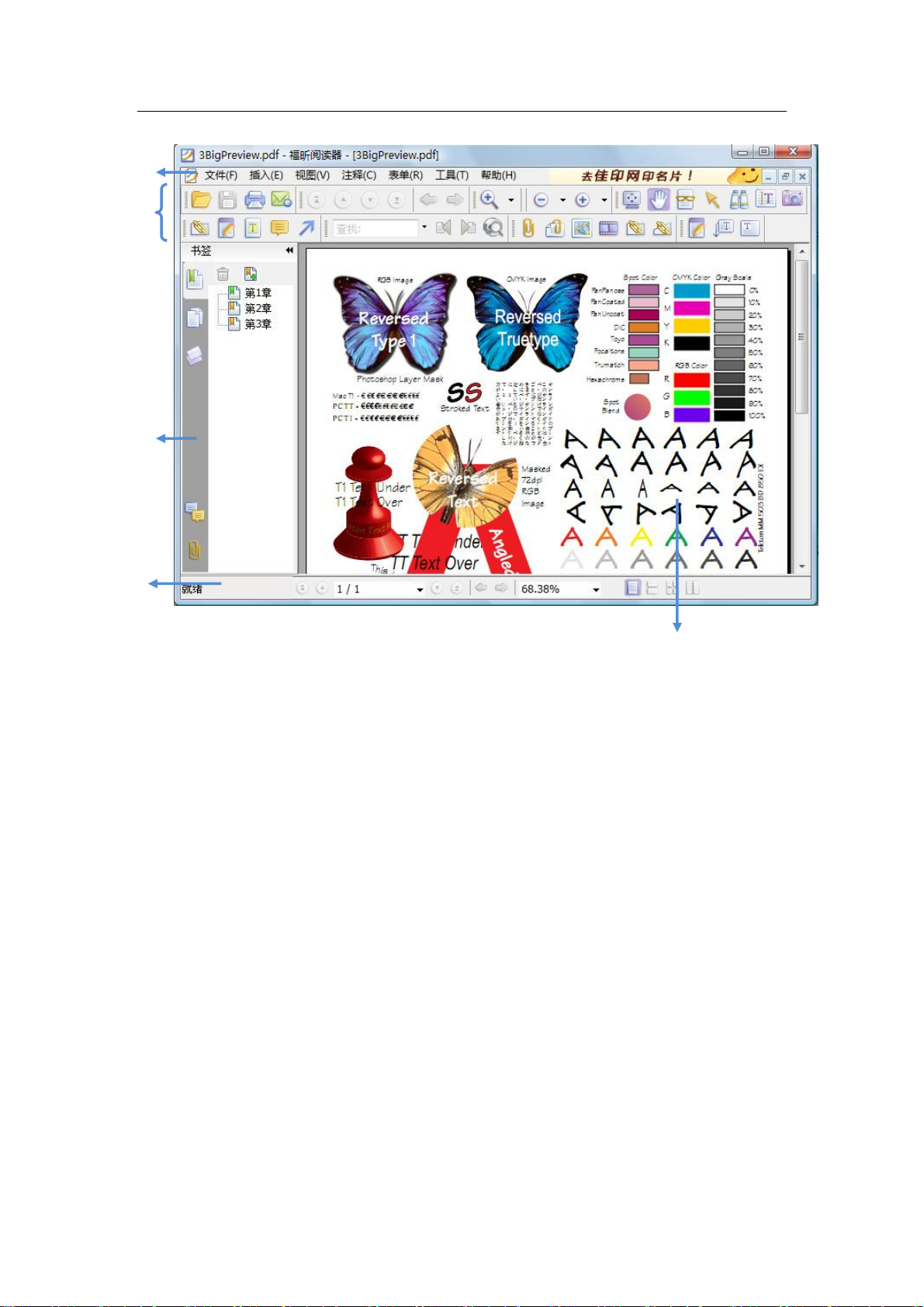
福昕阅读器 3.1 用户手册
13
C
B
E
D
A
福昕阅读器 3.1 界面
A. 菜单栏 B. 工具栏 C.导航面板 D. 状态栏 E. 文档区域
直接打开福昕阅读器
双击桌面福昕阅读器快捷方式运行该程序。
选择“文件”菜单下的“打开”,选择任何一个 PDF 文件,点击“打开”。
在浏览器中打开福昕阅读器
打开网络浏览器。
选择并点击一个 PDF 文件链接。
福昕阅读器将直接在浏览器里直接打开该 PDF 文件。
Page 18
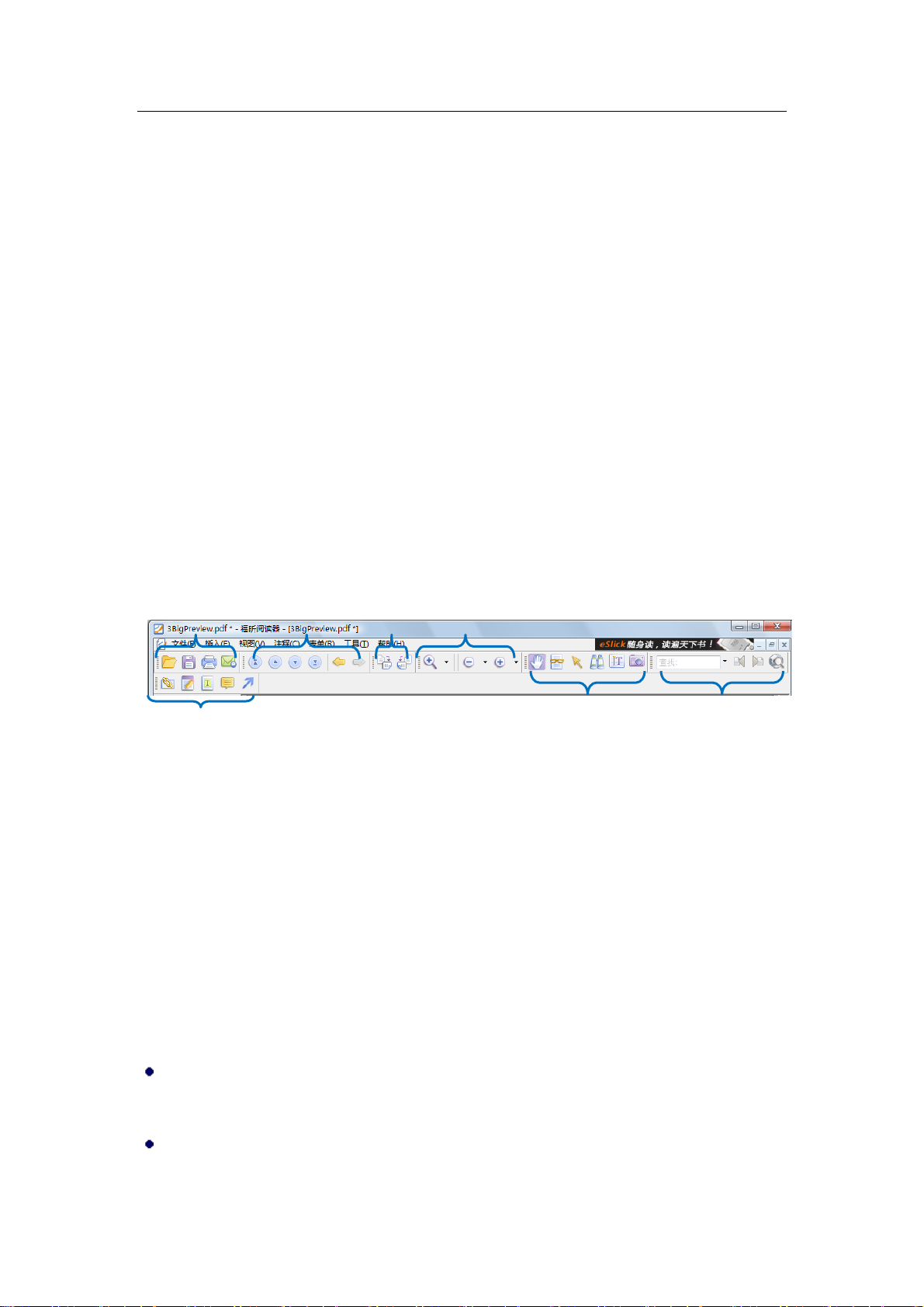
福昕阅读器 3.1 用户手册
14
A B C D
自定义用户界面
安装了福昕阅读器 3.1,您可以根据自己的爱好自定义软件的用户界面,在这过程中,您就
会发现福昕阅读器拥有很多优秀的功能。福昕阅读器包含许多隐藏的工具和选项,起初使用
它,也许您还不知道好多的选项在什么地方可以设置,请参照下面的内容。
关于菜单栏
一般情况下,菜单栏均设置为显示状态,但是当需要尽可能的扩大福昕阅读器的文档区域时,
您可以点击“视图”菜单,取消选择“菜单栏”即可隐藏菜单栏。您还可以右击文档区域或
工具栏,选择“菜单栏”,重新显示菜单工具。
关于工具栏
福昕阅读器 3.1 能够让您根据自己的需要和风格定制工具栏。您可以添加常用的工具到工具
栏里,也可以删除一些不常用的工具,保留一些常用的工具在工具栏里。
G E F
A. 文件工具栏 B.导航工具栏 C.旋转工具栏 D.缩放工具栏
E. 基本工具栏 F.查找工具栏 G.常用工具栏
任何工具条都可以设置为停靠或浮动工具条。停靠工具条显示在工具栏上,而浮动工具条则
显示为一个独立的浮动面板,可以随意拖动到任意位置。每个小工具栏的左侧均有一个灰色
的垂直手柄,您可以通过拖动该手柄任意移动工具栏。
【注】若您在关闭福昕阅读器 3.1 时为文本选择模式或打字机工具模式,那么下次打开福昕
阅读器时,它将自动选择文本选择工具或者打字机工具。
显示隐藏工具栏
要隐藏工具栏,请点击“视图”>“工具栏”>“隐藏工具栏”,或者鼠标右击工具栏区
域,取消选择“工具栏”,或者按快捷键 F8。
要显示工具栏,请点击“视图”>“工具栏”> “显示工具栏”,或者按快捷键 F8。
Page 19
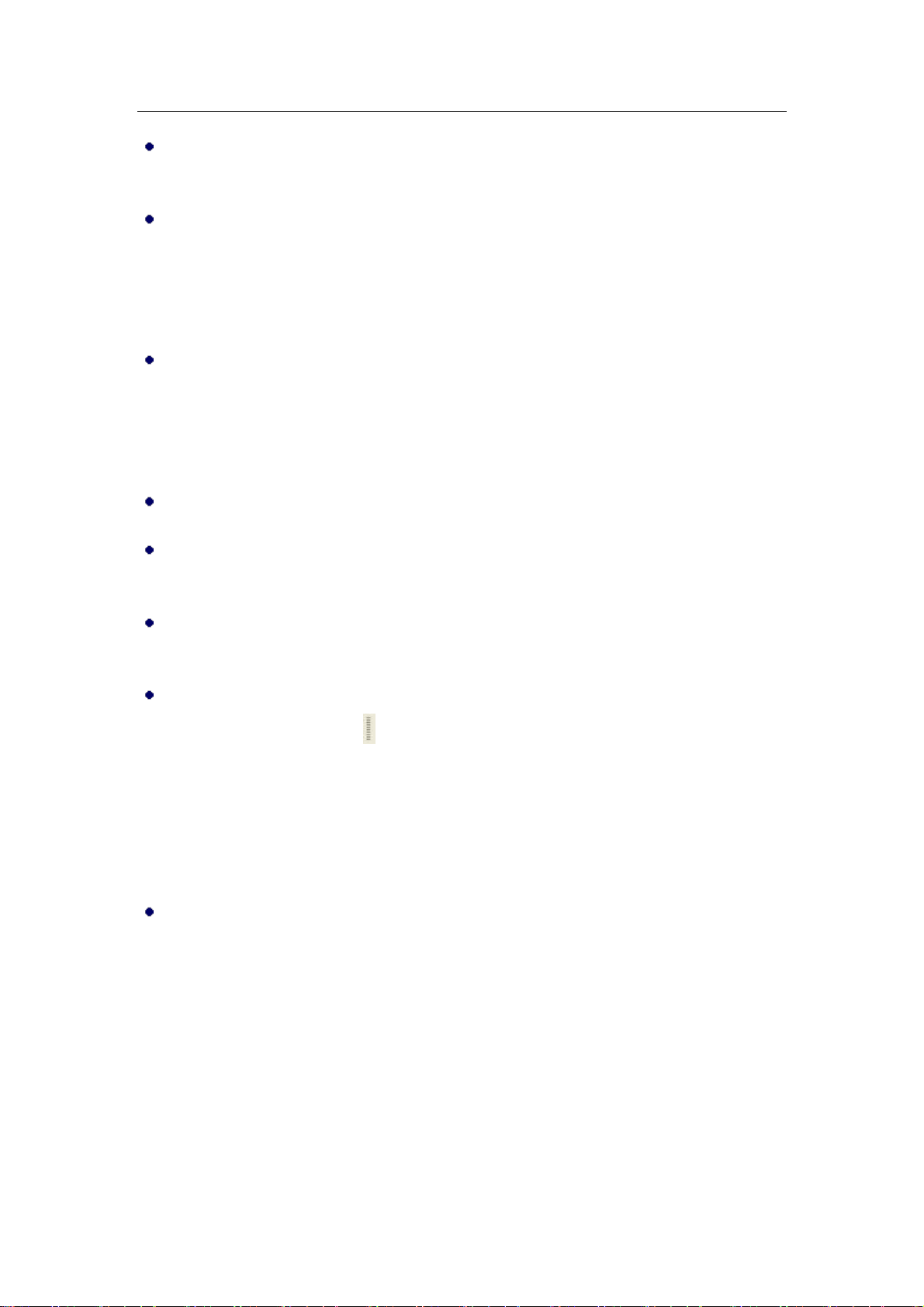
福昕阅读器 3.1 用户手册
15
要显示某个工具栏,请点击“视图”>“工具栏”>【工具栏的名称】。工具栏前面有勾
号表明该工具条已被显示。
要隐藏某个工具栏,请执行以下任一操作:
A. 右击工具栏或者选择“视图”>“工具栏”,取消选择要隐藏的工具。
B. 拖动某个工具栏左侧的手柄,将该工具栏移动至文档区域,然后点击浮动工具栏右
上方的“关闭”按钮。
要改变若干个工具栏的可见性,选择“工具”>“自定义工具栏”在弹出的对话框里选
择或取消选择某些工具栏,工具栏名称前标记有对号的工具栏,表示当前要显示的工具
栏。
移动工具栏
要重新排列停靠工具栏,利用工具栏左侧的手柄将工具条移至其它位置。
要将停靠工具栏设为浮动工具栏,您可以拖动工具栏左侧的手柄,将工具栏从工具栏区
域中移出。
要移动浮动工具栏,您只需把鼠标移动到窗口的标题栏上,拖动标题栏至适当的位置即
可。
要停靠浮动的工具栏,双击该工具栏标题栏,或者将拖动该工具栏至工具栏区域。
【注】请拖动工具条左侧的手柄 来移动工具条。
添加常用工具栏
常用工具栏显示用户自己定制的工具,这样方便用户快速地找到他们经常需要使用的工具,
常用工具栏是管理和排列所有工具的又一种方法。
选择“工具”>“自定义工具栏”,点击“常用工具”标签。
Page 20
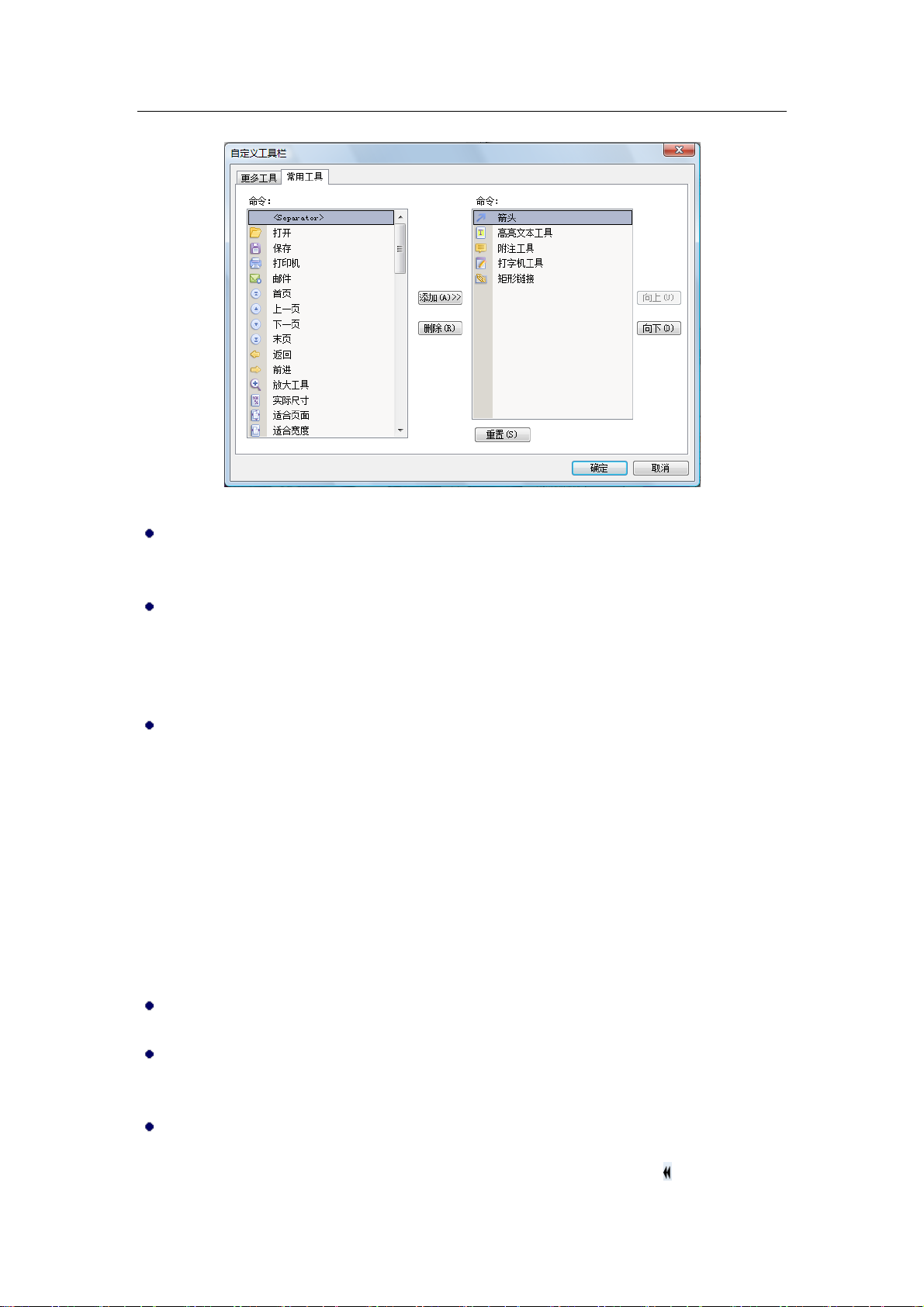
福昕阅读器 3.1 用户手册
16
从左侧命令栏中选择您要定制的工具或分隔符,点击“添加”至右侧命令栏列表中,选
择“向上”或“向下”调整排列顺序。
请选择“视图”>“工具栏”>“常用工具”,或右键点击工具栏选择“常用工具”,便
可显示或隐藏常用工具栏。
恢复工具栏到默认配置
请选择“视图”>“工具栏”>“默认工具栏”,或按 Alt+ F8 键,便可还原工具栏的默
认设置。
关于导航面板
导航区域位于文档区域的临侧,在该区域提供显示不同的面板:图层面板、附件面板、页面
面板、注释面板和书签面板,您启动了福昕阅读器软件,但是没有打开 PDF 文件,导航区
域未被激活,不可用。
导航面板像内容表一样,您可以单击其中项目转至文档中指定的位置;例如:页面面板包含
每页的缩略图,单击缩略图打开文档中的页面。
要显示导航面板,请选择“视图”>“导航栏”>“显示导航面板”,或者按快捷键 F4。
要打开不同导航面板,单击导航区域左侧的相对应的不同面板的按钮,或者选择“视图”>
“导航栏”>【面板的名称】。
要关闭导航面板,选择“视图”>“导航栏”>“隐藏导航面板”,或者按快捷键 F4。
【提示】显示或隐藏导航面板,您也可以通过单击导航面板右上角的按钮 。
Page 21
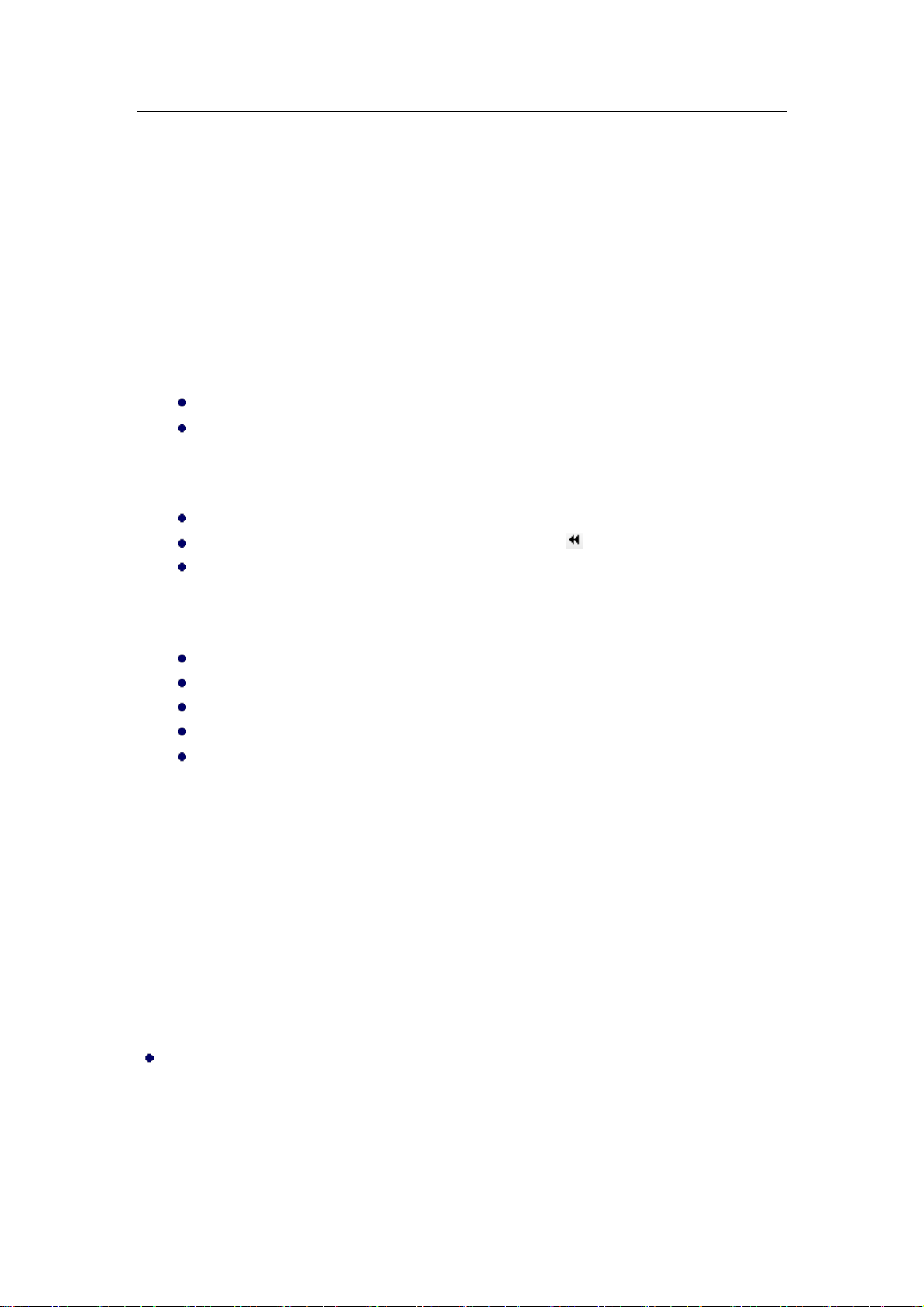
福昕阅读器 3.1 用户手册
17
调整导航面板
像工具栏一样,每个导览面板可以停靠在导航面板里,或者其可以浮动在工作区内的任何位
置,您可以隐藏或关闭您不需要的面板并打开您需要的面板,您也可以轻松的调整面板的宽
度。
1. 在导航面板中查看不同的面板
默认情况下,所有的面板停靠在工作区左侧的导航区域内,要显示或隐藏某一面板,请
执行以下任一操作:
单击导航面板左侧对应的不同面板按钮。
选择“视图”>“导航栏”>【面板的名称】。
2. 改变导航面板的显示区域
改变导航面板宽度,拖动面板的右边框调整宽度。
最大或最小化导航面板,单击导航面板右上角按钮 。
要折叠浮动面板而不关闭它,单击在窗口顶部的标签名称或双击标签按钮。
3. 定位或浮动导航面板
变为浮动面板,拖动面板按钮至文档区域。
移动某一个面板,拖动面板按钮至其他地方。
停靠一个浮动面板,双击它的标题栏。
要将两个浮动面板编组,将一个面板的标签拖拽到另一个浮动面板。
停靠所有浮动面板,选择“视图”>“导航栏”> “锁定工具条”。
参数设置
尽管福昕阅读器可以自定义设置一些选项,但是有些选项可能不太容易找到,阅读下面内容,
您就会轻松的设置您自己想要的设置。请选择“工具”菜单下的“选项„”,然后按照以下
步骤操作。
文档布局和颜色设置
文档布局和颜色参数设置对话框提供了 3 种方式浏览 PDF 文档和多种不同的配色方案,您可
以选择任意一款颜色来代替当前的颜色主题。福昕阅读器默认采用 PDF 文档的颜色。
文档布局
A. 标签文档:在一个实例程序窗口中打开多个PDF文件。
B. 允许多重实例:双击打开一个PDF文件同时打开了一个新的Reader程序窗口。
C. 关闭全部标签前显示提示信息:当关闭一个打开多文档的程序窗口时,Reader询问
您是否关闭所有文档,这样以免您本来只打算关闭当前文档,而关闭了整个窗口。
Page 22
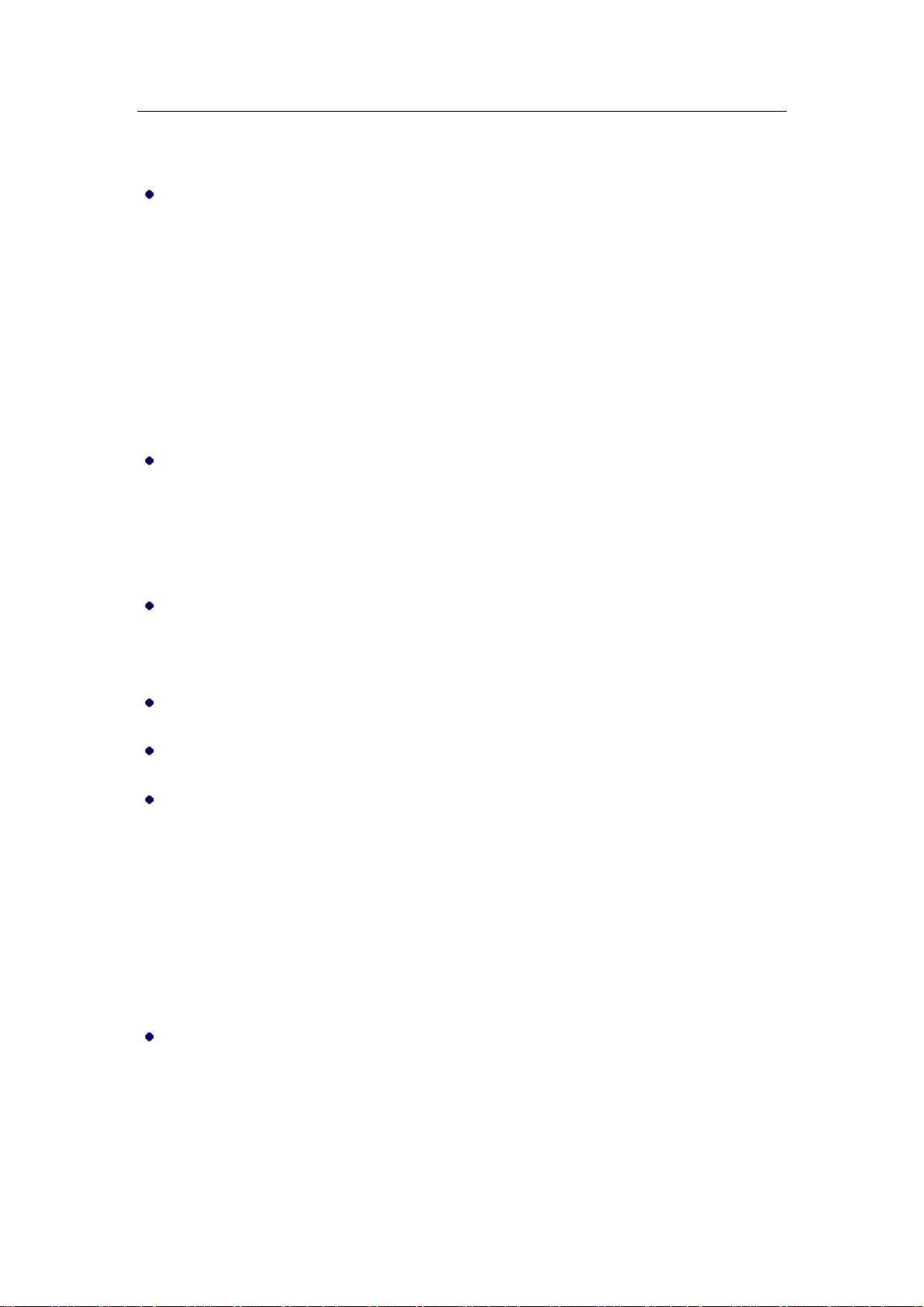
福昕阅读器 3.1 用户手册
18
如果您不管该信息提示,Reader自动关闭整个窗口。
文档颜色选项
文档颜色选项提供了多种不同的配色方案,您可以选择任意一款颜色来代替当前的颜色
主题。福昕阅读器默认采用PDF文档的颜色。
A. 改变文档颜色:激活其它配色方案来取代当前文档颜色。
B. 使用Windows颜色方案:根据计算机的Windows色彩方案配置文档颜色。
C. 自定义颜色:可以修改页面背景色及文本颜色。
D. 仅更改颜色为黑色或白色的内容:仅修改黑色或白色文字的颜色,其它文字的颜色
保持不变。
量度单位——选择量度单位:英寸、厘米、点、磅。
修改表单外观
您可以通过表单选项设置交互式表单的外观显示。
加亮颜色:您可以选择高亮所有域或自定义高亮域。自定义高亮域将所有的域进行细分,
包括组合框、列表框、单选钮、复选框、按钮和文本域。您可以选择任何一个表单元素
并自定义其显示颜色。
分类区域加亮:点击表单元素右侧的颜色按钮,然后选择您想要添加的颜色。
不透明性:可以调整高亮域的不透明度。
设置加亮层:
A. 默认的位置:高亮层默认衬于输入文字的下方。
B. 区域下面:设置高亮层衬于输入文字的下方。
C. 区域上面:设置高两层浮于输入文字的上方。
设置页面显示参数
页面显示选项包括以下内容:
页面显示
A. 默认页面布局:浏览PDF文档时,可以使用以下页面布局方式:
a) 单页——一次显示一页,其它页面的部分不可见。
b) 连续——以连续的垂直列来显示页面。
c) 对开——一次并排同时显示两页,其它部分的页面不可见。
Page 23
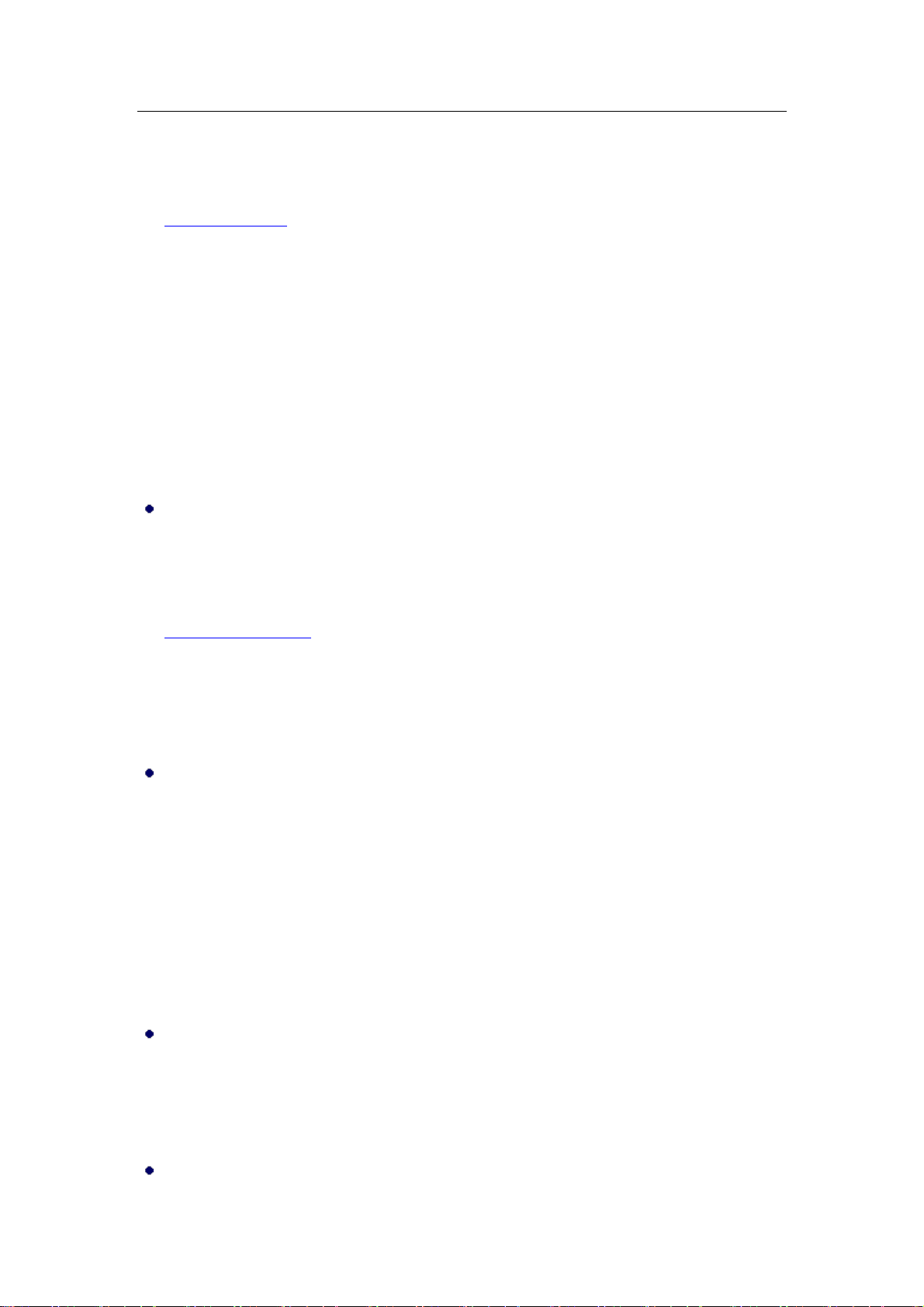
福昕阅读器 3.1 用户手册
19
d) 连续-对开——以并排的连续的垂直列来显示页面。
请参阅
“设置页面布局”。
B. 显示透明网格:在透明的对象背后显示网格。
C. 自定义对开:默认一次同时显示两页。您可以选择自定义对开选项,自定义一次同
时显示的页数。
D. 自定义页边距:在对开或连续-对开的页面布局下,可设置页面之间的距离,默认为
8像素。
E. 优化显示文本(适合LCD屏幕):根据您的屏幕调整文本显示。
缩放比例
默认缩放:设置打开文档时的默认显示比例。
请参阅
“调整页面放大率”。
设置常规选项
常规选项包括基本工具设置、打印机、标签栏。
基本工具
A. 对快照使用固定分辨率——设置用于复制“快照”工具捕捉的图像的分辨率。默认
为72像素。
B. 自动识别URL链接——检测PDF文档中不可点击的文本链接,并将其转换为可单击
的链接。
C. 最小化到系统托盘——您可以将福昕阅读器最小化到系统托盘以节省任务栏的空
间。选择该项后,只要您点击最小化按钮,福昕阅读器则会自动最小化到系统托盘。
D. 屏幕取词——选择该项开启屏幕取词功能,安装翻译软件后,您可以直接在PDF文
件中通过鼠标取词并自动翻译。
打印机
将文档作为图像打印(忽略替代字体置换)——将字体作为图像打印,打印输出的字体
与原文本字体一致。默认遇到替代字体时允许快速打印。
标签栏
Page 24
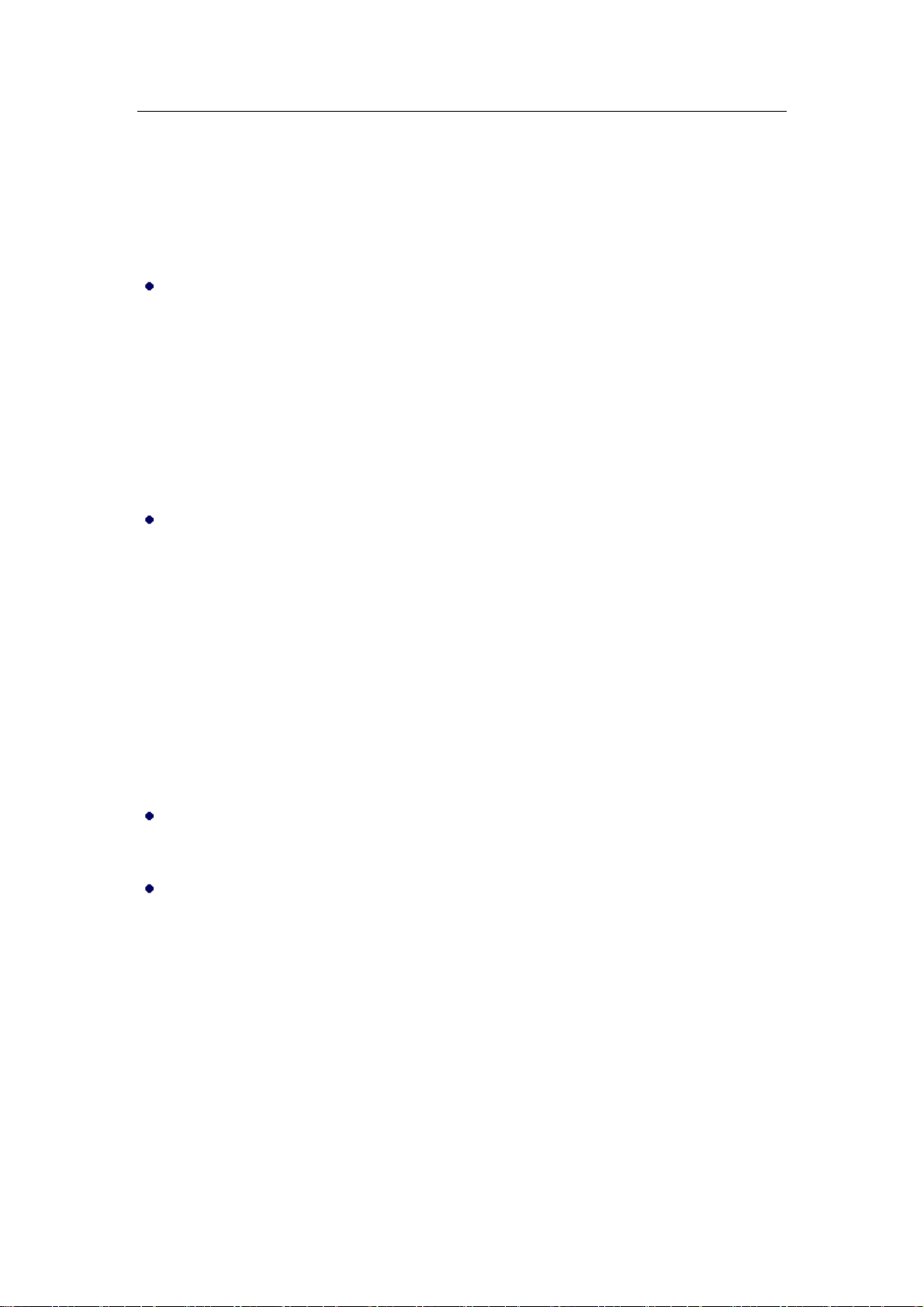
福昕阅读器 3.1 用户手册
20
A. 总是显示关闭按钮:在每一个标签上总是显示关闭按钮,如果不选择此项,只有
当前标签显示关闭按钮。
B. 标签最大尺寸:指定文档标签大小。
设置全屏参数
全屏导航
A. 选择全屏时显示滚动条、书签、状态栏、菜单栏或退出按钮等。
B. 显示“退出”按钮----选择或不选择该项分别表示在全屏模式下显示或隐藏退出按
钮。
C. 每次一页:全屏模式下一次只显示一页。
D. 点击左键回到上一页,点击右键翻到下一页:让您浏览文档时可以通过鼠标单击来
翻页。当然您也可以按“Space“,”Shift+Space“,左右光标键来上下翻页。
全屏显示
背景——点击颜色面板选择全屏模式下您喜欢的背景色。
设置因特网参数
网页浏览器选项:如果您不希望PDF文档直接在浏览器里打开,那么请选择“显示文件下载
对话框”,这样当点击一个PDF链接时,则会弹出信息框提示您选择打开或下载PDF文件。
如果您希望直接在浏览器里打开PDF文件,那么就选择“在浏览器内显示PDF”。
设置因特网搜索参数
隐藏因特网搜索弹出栏
隐藏因特网搜索弹出栏后,当您选中需要搜索的文本时,其右上角的因特网搜索图标将
不会再自动弹出。
禁用快速搜索
勾选此选项后,当您选中需要搜索的文本时,无法直接拖动鼠标进行快速因特网搜索。
设置JavaScript参数
Java脚本函数:使用JavaScript脚本的PDF文件中的任意动作都可正常操作。
设置注释参数
弹窗透明度:可以定义标注的弹出窗口的不透明度。
设置阅读参数
Page 25

福昕阅读器 3.1 用户手册
21
页数VS文档: 这一参数决定了屏幕一次可阅读多少页数的文档,如果是非标志性的PDF,
福昕阅读器可以分析文档及推断文档结构。文档分析与推断取决于文档的大小及复杂性
和屏幕阅读器的特性。
A. 只读取当前可视页
B. 读取整个文档
C. 对于大文档,只读取当前可视页
大型文档中允许的最小页数: 当您选择“对于大文档,只读取当前可视页”后,可设
置允许的最小页数值。
设置打字机工具参数
自定义文本框和标注工具的参数值。
文本框工具——自定义并输入文本框的线宽和高度值,默认的宽度为100,高度为20。
标注工具——自定义并输入标注框的宽度、高度和长度值,默认值分别是宽度100,高
度100,长度(1)60,长度(2)20。
设置历史记录参数
历史记录
A. 再次打开载入上次视图设置:该选项决定是否自动打开文档到上次浏览的位置。
B. 历史记录中能保存的最大文档数量:设置历史记录列表中保存的最大文档数量值,
此默认值为50。
C. 最近使用列表中的最大文档数量:设置在“文件”下拉菜单中显示的最近浏览的
PDF文档的最大文档数量,此默认值为4。
导航面板
重新打开程序时使用上次的阅览设定——如果不选择此项,重新启动程序,
启动程序使用默认阅览设置。
查看文档属性
属性对话框显示文档的相关基本信息,包括文档所在的位置、标题、主题、作者、原文档使
用的字体、文档的创建程序和制作软件等等。
查看 PDF 文档的属性,请选择“文件”>“属性”以获取相关信息。
Page 26
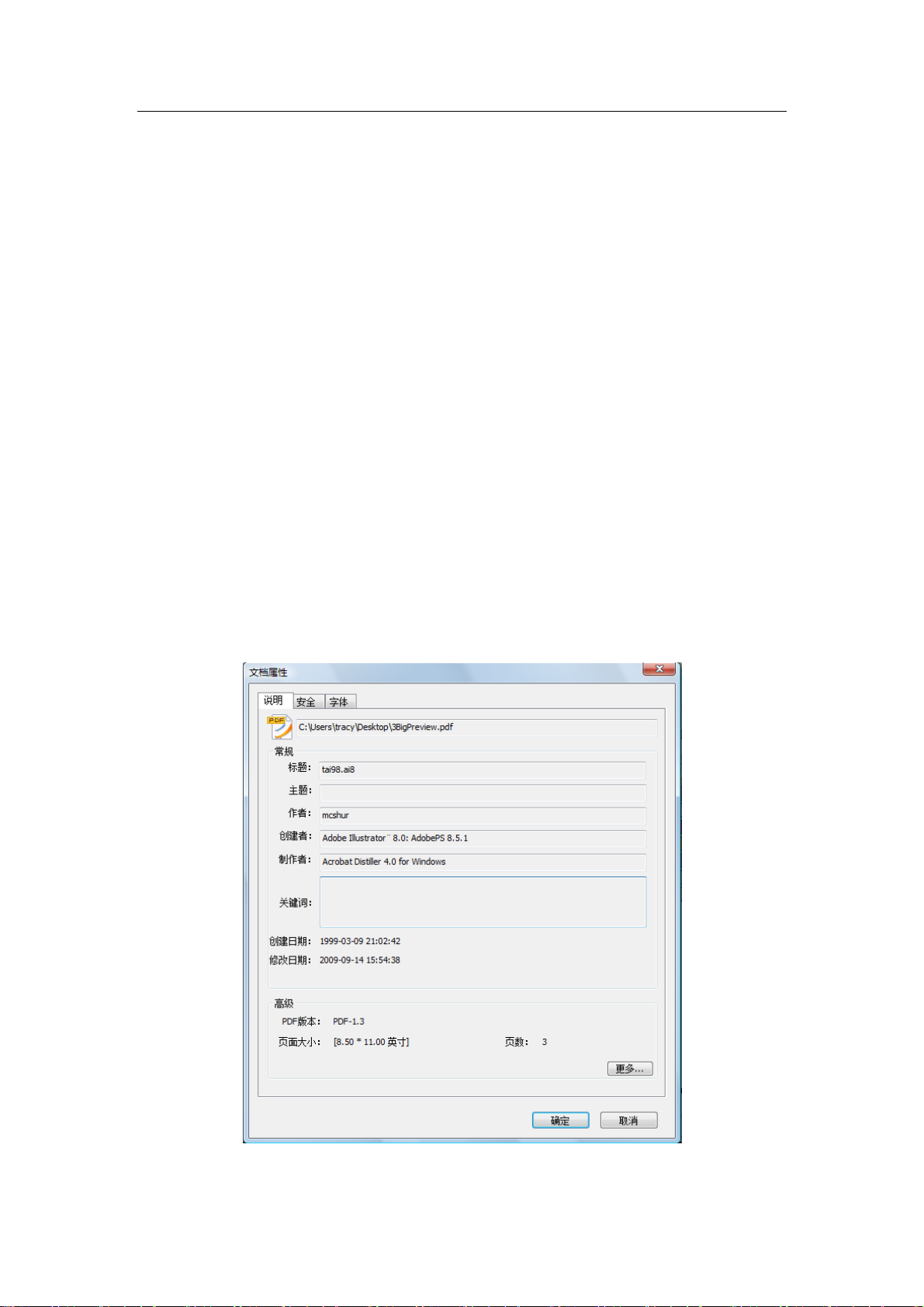
福昕阅读器 3.1 用户手册
22
说明
上面的对话框显示了文档的一些基本信息,包括:标题、作者、主题、关键字等
标题:大概描述性的文档题目。
主题:该文档的中心思想和要点。
作者:文档的作者
创建者:创建原文档的应用软件
制作者:把原始文档转换成 PDF 文档的应用软件。
关键词:文档里的中心词,代表文档结构和内容。
创建日期:该文档被创建的时间。
修改日期:该文档最近一次被修改的时间。
高级:显示 PDF 版本,页面大小,页数。
属性对话框
Page 27
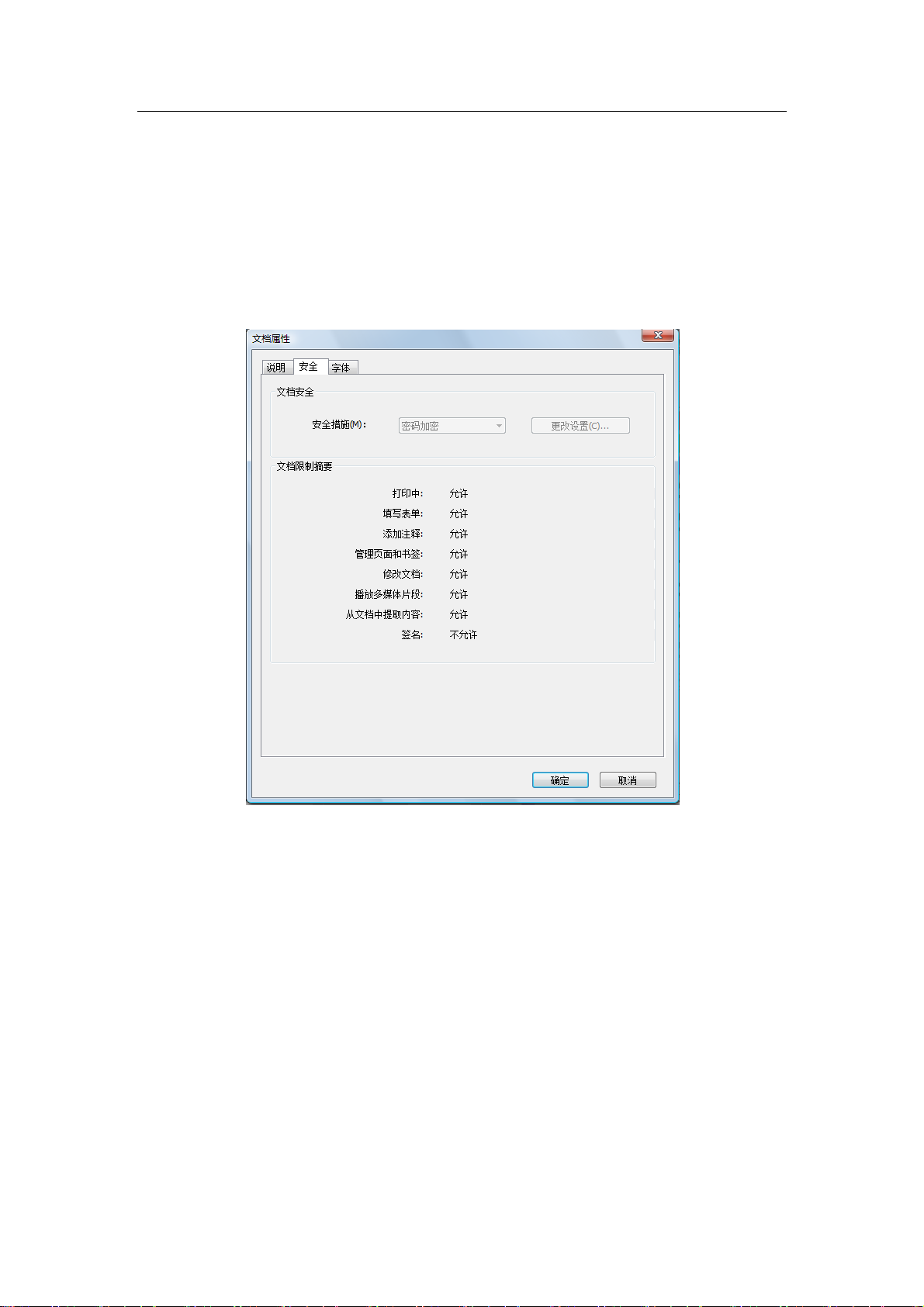
福昕阅读器 3.1 用户手册
23
安全
安全栏中包括了文档安全及文档限制摘要两部分,文档的安全设置选项列举了当前文档
的加密方法,福昕阅读器暂不支持更改设置安全措施,如需更改,请使用企业级福昕
PDF 电子文档套件——Foxit Phantom;文档权限摘要详细列出了用户对当前文档的操
作权限。
文档属性对话框安全项
字体
字体选项里显示了原始文档的字体、字型,同时包括字体编码。
Page 28

福昕阅读器 3.1 用户手册
24
文档属性对话框字体项
卸载福昕阅读器 3.1
如何卸载
1. zip 安装包卸载
打开 Foxit Reader.EXE 可执行程序所在的文件夹,直接将其删除即可。
2. EXE 安装包卸载
请参照以下任一步骤:
单击开始>程序>福昕阅读器>卸载福昕阅读器。
单击开始>设置>控制面板>添加或删除程序,选择卸载福昕阅读器。
Page 29
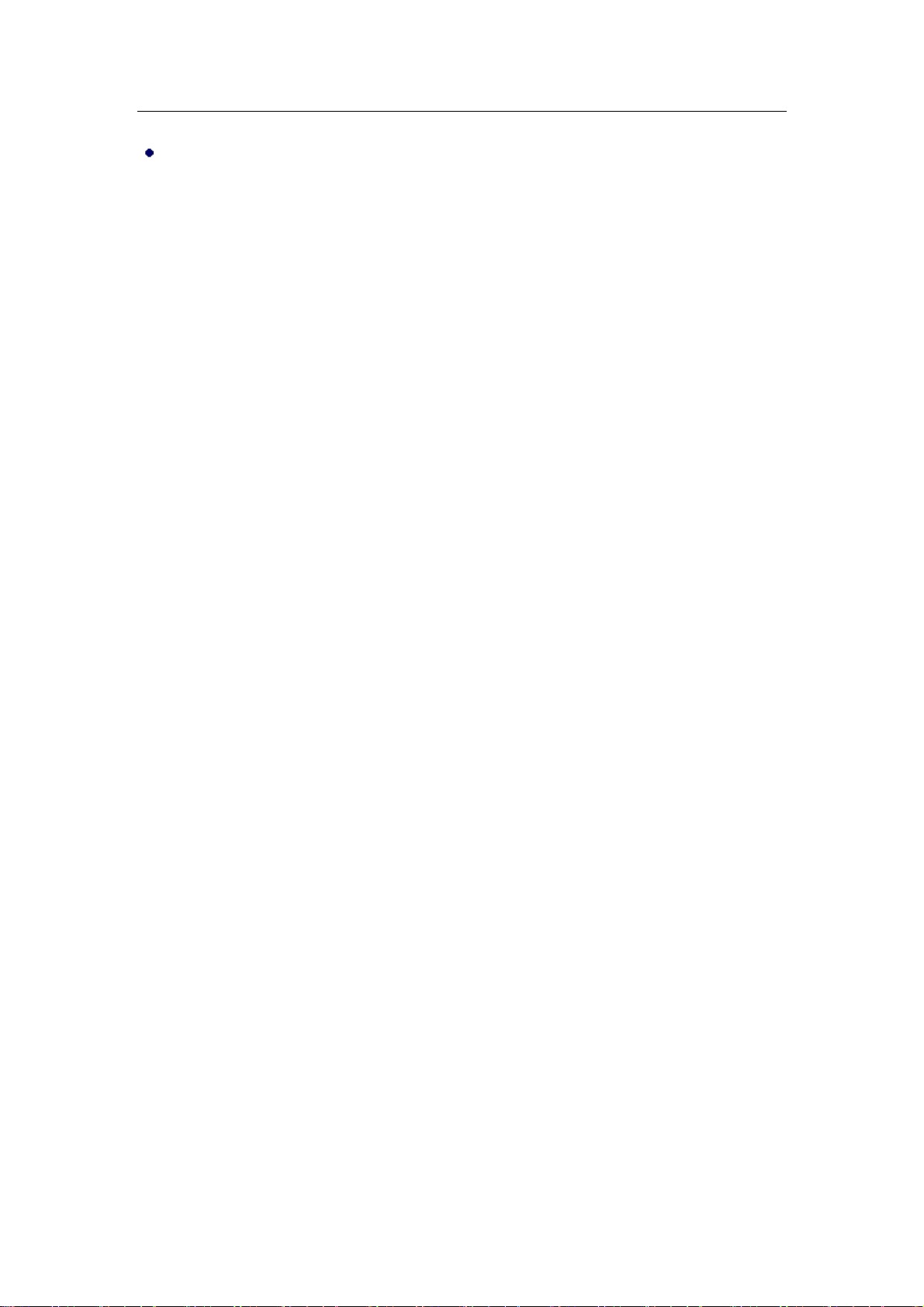
福昕阅读器 3.1 用户手册
25
打开福昕阅读器 的 所在目录, 如 盘 符:\...\Foxit Software\Foxit Reader\,双击
uninstall.exe 程序卸载福昕阅读器。
Page 30
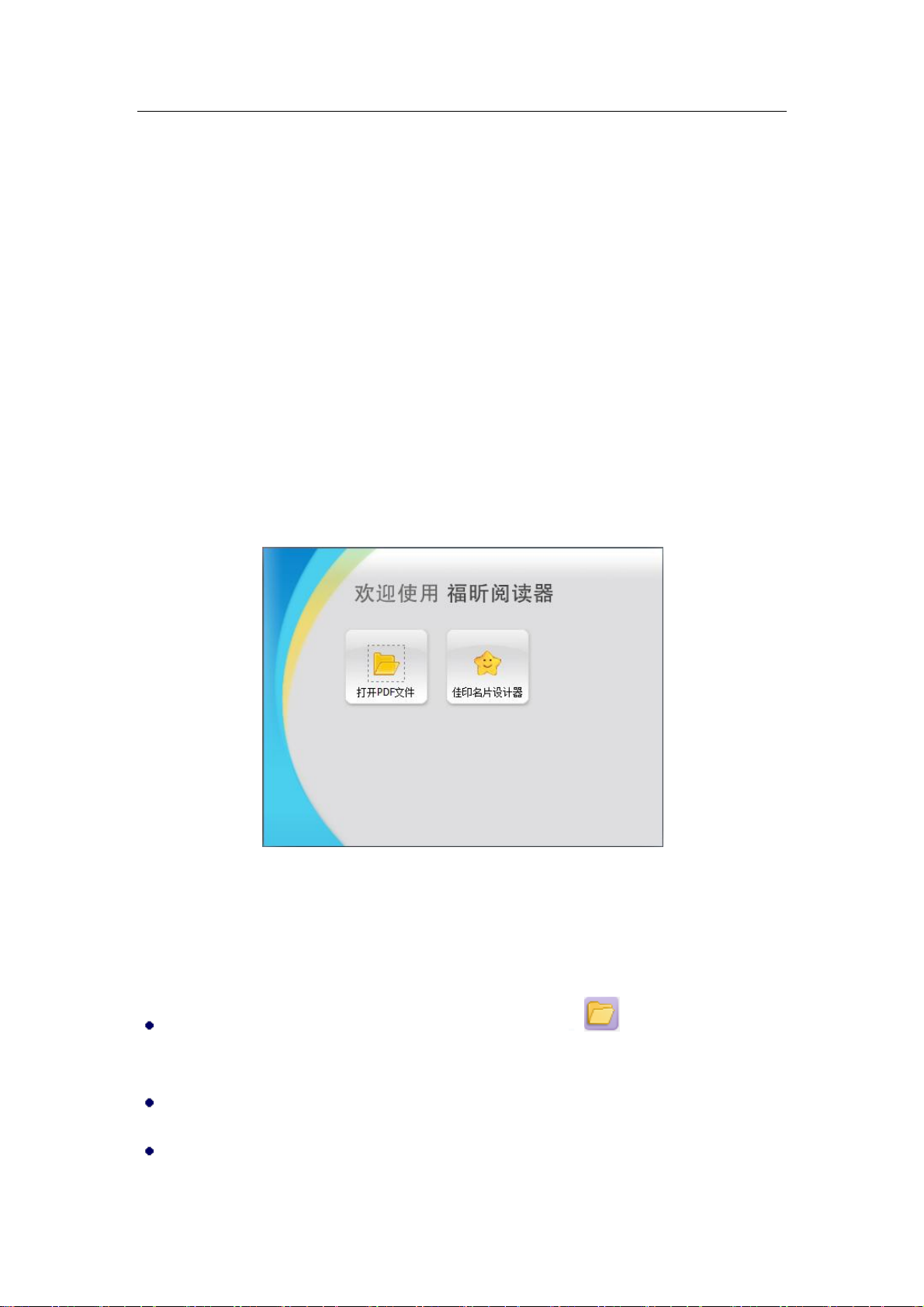
福昕阅读器 3.1 用户手册
26
第 3 章 查看 PDF
正确安装福昕阅读器后,您可以简单快速地打开、阅读PDF文档,同时您可以调整文档视图、
查找文本、附加PDF文档到电子邮件等其他操作。
打开 PDF
安装了福昕阅读器之后,您可以直接运行快捷方式来打开 PDF 文档,也可以在浏览器中打
开 PDF 文件。
福昕阅读器欢迎界面
启动福昕阅读器,默认情况下会出现一个欢迎界面,打开一个PDF文件会自动关闭欢迎界面。
如果您想从此窗口开始新建任务,请选择其中一个任务按钮。
欢迎界面
在福昕阅读器中打开PDF
请按照以下任一步骤进行操作:
选择“文件”>“打开”,或者单击工具栏上的打开按钮 。在打开对话框中选择
一个PDF文件,点击打开按钮。PDF文档的扩展名为.pdf。
将PDF文件拖放至福昕阅读器窗口中直接打开。
单击欢迎界面窗口里的“打开PDF文件”按钮,在打开的对话框里选择一个PDF文件,
点击打开按钮。
Page 31

福昕阅读器 3.1 用户手册
27
【注】您可以在同一个福昕阅读器窗口内打开多个文档,单击标签栏中对应的标签切换窗口。
直接打开PDF
只要您已将福昕阅读器设置为默认的PDF阅读器,那么就可以在以下应用程序中打开PDF文
件:
1. 电子邮件系统:您可以双击邮件中的PDF附件打开该文档。
2. 网络浏览器:在网络浏览器中点击PDF文件链接直接打开该文件。
3. 文件系统:直接双击PDF文件图标打开。
【注】文档的原始大小会显示在窗口的右下角,如 ,设置页面
测量单位,请选择“工具”>“选项”>“文档”>选择【量度单位】。
打开加密的 PDF
当您收到一份有安全限制的 PDF 文件时,您可能需要有密码才能打开它。这些受保护的文
件对文档操作有着不同的限制,如不允许打印、编辑、复制等等。
1. 打开一份受密码保护的PDF文件时,福昕阅读器会要求您输入密码。
2. 试图在一个受保护的PDF文档内编辑或复制内容时,福昕阅读器会提醒您没有创建者的
许可您无权进行这些操作。
Page 32

福昕阅读器 3.1 用户手册
28
打开最近浏览过的PDF
您可以在“文件”菜单下查看最近打开过的文档。福昕阅读器可以保留您最近浏览过的PDF
文档。选择“文件”,打开任何一个之前阅读过的文档。
【注】您可以通过“工具”>“选项”中的“历史记录”选项自定义最近使用列表中的最大
文档数量。
浏览文档
福昕阅读器提供了三种不同的方式,方便您阅读PDF文件,分别为:多标签页浏览,单个文
档界面模式,多文档界面模式。
标签页浏览
允许在一个实例程序窗口中打开多个PDF文件,若已经打开了一个PDF文档,只要双击其他
文档就会在同一个窗口中被打开,使用标签导航浏览PDF文档是一种比较快捷、简单的方式。
标签栏
启动标签文档浏览:“工具”>“选项”>“文档”>“文档布局”,选择“标签文档”选
项。
取消标签文档浏览:同样在“工具”>“选项”>“文档”>“文档布局”,不选择“标
签文档”选项。
打开新的标签页:选择“文件”>“打开”,或者单击工具栏上的打开按钮 。在
打开对话框中选择一个PDF文件,点击打开按钮。
关闭标签页文档,您可以选择下列方式:
1) 单击标签栏右上角的关闭按钮。
2) 右击标签,选择“关闭”。
3) 选择“文件”>“关闭”。
要同时关闭所有的打开的文档,单击福昕阅读器右上角的关闭按钮 ;右击标签选择“全
部关闭”;选择“文件”>“退出”。
Page 33

福昕阅读器 3.1 用户手册
29
单文档界面模式
允许用户打开多个Reader实例程序。当您双击打开一个新的PDF文档时,同时创建了一个
新的程序窗口,这种方式有助于并行阅读不同文档。
启用单文档界面模式:“工具”>“选项”>“文档”>“文档布局”,选择“允许多重实
例”选项。
取消单文档界面模式:“工具”>“选项”>“文档”>“文档布局”,不选择“允许多重
实例”选项。
多文档界面模式
多文档界面模式允许在一个父窗口下打开多个文档,所有窗口彼此独立的,
启用多文档界面模式:“工具”>“选项”>“文档”>“文档布局”,不要选择“允许多
实例”和“标签文档”选项。
取消多文档界面模式:“工具”>“选项”>“文档”>“文档布局”,选择“允许多实例”
和“标签文档”选项其中之一。
子窗口显示 PDF 文档
打开两个或两个以上的PDF文档时,要使所有打开的文档都在对应的子窗口中打开,请选择
“工具”>“选项”>“文档”,在其对话框中的“文档布局”部分勾选“允许多重实例”。
点击每个子窗口的还原按钮就可调整窗口大小并排列所有打开的PDF文档。
Page 34

福昕阅读器 3.1 用户手册
30
关闭窗口
关闭当前PDF文件,单击点击当前文档的关闭按钮 。
关闭所有PDF文件,单击福昕阅读器窗口右上角的关闭按钮 。
页面导览
福昕阅读器提供了友好的用户界面方便您阅读PDF文件。您可以通过翻页或是其它页面导览
工具浏览PDF文件。
翻阅文档
1. 浏览文档
用鼠标或键盘:通过鼠标滚轮或利用键盘的向上或向下方向键浏览文档。
自动滚屏:允许用户在不用鼠标和键盘的情况下自动浏览文档,您可以轻松的改变
滚动速度。
选择“视图”>“自动滚屏”,按以下任一步骤操作:
1) 增加或减小滚动速度,按向上或向下的方向键调整滚动速度。速度增加还是减
小根据滚动的方向。
2) 按减号键“-”向相反的方向滚动。
3) 按“Space”键或“Shift”键+“Space”键,跳到下一页或前一页。
4) 停止滚动,再次选择“视图”>“自动滚屏”,就取消了自动滚动。
【提示】在手型模式下,您可以按下鼠标中键,移开鼠标后自动滚动,滚动方向取
决于鼠标移动方向。
2. 前后翻页,请按以下任一步骤操作:
选择“视图”菜单>“跳至”,点击“上一页”或“下一页”。
单击工具栏或状态栏上的“上一页”按钮 或“下一页”按钮 。
将光标移至文本区域内,按下Page Up键或Page Down键进行翻页。
将光标移至文本区域内,利用键盘的向左或向右方向键进行翻页。
Page 35

福昕阅读器 3.1 用户手册
31
按下Shift+空格键向上翻页,按下空格键向下翻页。
3. 跳至文档首页或末页,请依照以下任一步骤操作:
单击“视图”菜单>“跳至”,选择“第一页”或“最后一页”。
单击工具栏或状态栏上的“第一页”按钮 或“最后一页”按钮 。
按下键盘Home或End键。
4. 跳至指定页面,请按照以下任一步骤操作:
点击“视图”菜单>“跳至”>“跳至页面”,输入您想要查看的页码,点击“确
定”。
在状态栏上的当前页码框 中键入或者选择您想要查看的页码,然后
按Enter键。
5. 追溯查看过的文档
您可以通过点击工具栏或状态栏上的“前一视图”按钮 或“后一视图”按钮
来追溯您的查看历史页面。
用书签导览
您可以打开书签面板查看PDF文档包含的所有书签。一般而言,书签是文本章节、标题和其
它代表性元素的一类链接。
1. 要显示或隐藏书签面板,请执行以下任一操作:
选择“视图”>“导航栏”>“书签”。
单击导航面板上的书签按钮 。
单击书签导航面板右上角的按钮 ,最小化或最大化书签面板。
2. 每个书签可跳至文档中不同的视图或页面。单击书签或者右击书签,选择“跳至书签”;
单击书签旁的加号(+)或减号(-)可以展开或折叠书签内容。
Page 36

福昕阅读器 3.1 用户手册
32
用页面缩略图跳至指定页面
“页面缩略图”提供了文档页面的微型预览,您可以使用“页面”面板中的缩略图来更改页
面显示以及跳至其他页面,页面缩略图中的红色页面查看框表示正在显示的页面区域。
1. 显示/隐藏页面缩略图,请执行以下任一操作:
选择“视图”>“导航栏”>“页面”。
单击导览窗面板上的页面缩略图图标 。
单击导览面板右上角按钮 最大化或最小化页面面板。
2. 用页面缩略图导览,请执行以下任一操作:
跳至另外一页面,单击它的页面缩略图。
移动到当前页面的另外一个位置,拖动该缩略图上面的红色查看框。
重新定义页面缩略图大小,右击页面缩略图,在弹出的菜单里选择“放大缩略图”
或“缩小缩略图”。
用链接导览
这些链接可以将您带到当前文档的其它位置、其它文档或网站。点击 PDF 文档中的链接与
点击其它程序中的链接一样。您可以按照下列方法打开链接:
1. 选择基本工具栏上的手形工具 。
2. 将鼠标光标移至链接处,此时光标形状会变成方向手形 。
调整 PDF 视图
福昕阅读器提供了许多工具方便您快速调整 PDF 文档视图,包括一些基本工具,如放大和
缩小工具,以及一些高级工具,如设置页面布局和方向等。部分设置方法可参阅 “参数设
置”。
更改页面方向
您可以通过旋转工具改变页面的方向,例如修改纵向页面为横向页面。
选择“视图”>“旋转视图”>“顺时针”或“逆时针”。
Page 37

福昕阅读器 3.1 用户手册
33
单击工具栏上的顺时针旋转按钮 或逆时针旋转按钮 。
右击文本区域,选择“旋转视图”>“顺时针”或“逆时针”。
【注】您可以以 90 度的增量更改页面视图,但其只更改页面的视图并非更改文档的实际方
向。您无法保存本更改。
调整页面放大率
1. 单击工具栏上的缩放工具下拉按钮或单击“工具”菜单,选择放大或缩小工具。
【注】此工具结合鼠标各种操作方便用户操作。当您点击页面某点,此缩放工具将以此
点为显示窗口中心进行缩放。如果您在页面上拖画某个矩形框,然后释放鼠标,那么此
工具将以此框作为窗口中心进行缩放。如果您在滚动鼠标时按住Ctrl键,那么向前滚动
则放大文档,向后滚动则缩小文档。
2. 点击工具栏上的缩小按钮 或放大按钮 ,或选择“视图”菜单>“缩放”>
“缩小”或“放大”。同时,您也可以点击这两个工具的下拉按钮选择一个缩放率。
3. 在状态栏上的缩放值框 内选择或输入一个缩放率。
4. 右击文档区域,选择“放大”或“缩小”。或者您也可以选择“缩放到”,然后输入一个
缩放比例,点击“确定”。
5. 显微镜镜工具
选择工具栏上的显微镜工具 或点击“工具”菜单>“缩放工具”>“显微镜工
具”。
您可以随着放大镜在 PDF 页面上的移动,近距离地查看页面的任意位置。
选择放大镜对话框里的“锁定”选项,单击您想近距离查看的文档区域,一个红色
矩形框出现在文档区域,相应地矩形框里内容被显示在放大镜对话框里,您可以拖
动或改变矩形框大小来改变放大镜里的内容。
您可以在放大镜缩放文本框里输入一个数值或拖动放大镜的滑块,改变放大镜的缩
放率。
6. 放大镜工具
使用放大镜可以轻松的放大页面的任何区域。该工具特别是对那些视力不好的用户非常
Page 38

福昕阅读器 3.1 用户手册
34
有用。
单击工具栏上的缩放工具下拉按钮,选择放大镜 ,或者单击“工具”>“缩放
工具”> “放大镜工具”。
移动放大镜到您想查看的文档页面任意位置。
按下鼠标左键,在平面放大 和 球面放大(fisheye)切换。
按下鼠标右键改变放大镜窗口尺寸。
关闭放大镜,选择其它任何工具。
调整页面以适合窗口
福昕阅读器提供了三种页面模式供您选择:
1. 要调整以适合整个文档窗格页面,请选择“视图”>“缩放”>“适合页面”,或点击
工具栏上的适合页面按钮 ,也可以右击文档区域然后选择“适合页面”。
2. 要调整以适合窗口的宽度,请选择“视图”>“缩放”>“适合宽度”,或点击工具栏
上的适合宽度按钮 ,也可以右击文档区域然后选择“适合宽度”,页面的一部分
可能不可见。
3. 要调整以实际大小显示页面,请选择“视图”>“缩放”>“实际大小”,或点击工具
栏上的“实际大小”按钮 ,也可以右击文档区域然后选择“实际大小”。
设置页面布局
当您需要缩小文档预览文档布局时,可以对PDF页面的布局进行更改。福昕阅读器提供了以
下几种页面布局:
单页——一一次显示一页,其它页面的部分不可见。
连续——竖排连续的显示页面。
对开——一次并排同时显示两页,其它部分的页面不可见。
连续-对开——并排的连续的垂直列来显示页面。
Page 39

福昕阅读器 3.1 用户手册
35
设置页面布局,请按照以下任意步骤进行操作:
点击“视图”>“页面布局”,选择其中一个页面布局模式。
点击状态栏上的单页按钮 、 连续按钮 、连续对开按钮 或对开按钮 。
右击文本区域,选择“页面布局”,然后选择其中一个页面布局模式。
使用全屏阅读模式
在全屏模式中,PDF页面布满整个屏幕,菜单栏、工具栏、状态栏和书签导航栏均被隐藏。
光标在全屏视图中处于活动状态,您仍然可以点击文档中的链接。
1. 要设置全屏参数,请参阅“设置全屏参数”。
2. 要进入全屏模式,请按以下任意步骤操作:
选择“视图”> “全屏”。
点击工具栏上的全屏按钮 。
右击文档区域,选择“全屏”。
按快捷键F11。
3. 在全屏模式下,通过右键菜单调整页面视图。
【注】在全屏模式下,通过右键调整页面视图只有当您取消选择“工具”菜单 >“选项”
对话框里的“点击左键回到上一页”和“点击右键翻到下一页”两个复选框。
4. 要退出全屏模式,按 Esc 键,或单击退出按钮 。
逆序阅读
要以相反的顺序阅读文档,请执行以下任一步骤:
选择“视图”>“逆序阅读”。
右击文档区域,选择“逆序阅读”。
Page 40

福昕阅读器 3.1 用户手册
36
播放影像或声音剪辑
PDF 可以包含多种类型的影像和声音文件。包括 Flash、QuickTime、Mp3、MPEG 和
Windows Media 文件,每一个影像或声音文件通常包含用于激活媒体的播放区域,该播放
域通常在 PDF 页面上显示为图片或空白矩型,但也可能不可见。在播放多媒体文件之前,
请检查您的电脑上是否已经安装的所需的播放器。
播放一段影像或录音,做以下操作:
1. 选择“手形”工具,单击影像或录音文件的播放区域,当指针放到播放区域的上方时,
指针变成了播放模式的图标。
【注】为了您的电脑安全,在播放多媒体文件前福昕阅读器会弹出一个对话框征求您是
否同意播放,您可以在对话框里设置其他选项,改变默认选项。
2. 在多媒体播放对话框里选择下列表选项之一
多媒体内容
a) 仅此次播放多媒体:播放多媒体文件仅本次,下次播放这个多媒体文件时,此
对话框仍然会弹出请求。
b) 播放多媒体内容并添加到我的信任列表:下次播放该媒体文件时,不用请求您
允许直接自动播放。
c) 将当前设置作为默认设置:把当前设置应用到该 PDF 文档中的所有多媒体文件
里,并且保存当前设置为默认设置。
Page 41

福昕阅读器 3.1 用户手册
37
A
B
图层
关于 PDF 图层
在福昕阅读器中,您可以使用图层面板控制 PDF 图层的 显示,例如:您可以利用图层分辨
出背景图像、主要内容区域和广告区域,并且随便隐藏您不需要显示的图层。
显示或隐藏 PDF 图层
在 PDF 文档里,信息可以存储在不同的图层上,在 PDF 文档中显示的图层都是基于在原应
用程序中所创建的图层。您无法在福昕阅读器中创建或编辑图层。但可以使用导览面板中的
“图层”面板来检查图层及显示或隐藏与每一图层关联的内容。
A. 对勾表明显示的图层 B. 隐藏的图层
1. 打开图层面板,执行以下操作:
要隐藏图层,取消该层前面复选框里的对勾。
要显示隐藏的图层,给该层前面空框里打个对勾。
2. 从图层面板右上角的“选项”菜单,执行以下任一操作:
列出所有页面的层:显示文档中每个跨页的图层。
列出可视页的层:仅显示当前可见页面图层。
重置到初始状态:重置图层到它们的默认状态。
全部展开:展开文档中所有的图层。
全部关闭:收缩当前展开的所有图层。
Page 42

福昕阅读器 3.1 用户手册
38
搜索
福昕阅读器提供了简单搜索工具和高级搜索工具方便您进行文档搜索。您不仅可以在一个
PDF 中搜索文字,还可以在一个文件夹或磁盘上进行搜索。同时,您还可以通过限制搜索
条件快速找到您想要查看的文本。
简单查找
要进行简单查找,请执行以下操作:
1. 选择“工具”> “查找文本”,或者
2. 直接在工具栏上的查找框内输入想要查找的文字。
3. 单击查找文字旁边的下拉箭头 并选择以下选项限制
查找条件:
A. 全字匹配——仅查找在文本框中您键入的全字示例。例如,您搜索单词“Read”,
则不会显示单词“Reader”。
B. 区分大小写——仅查找匹配您输入大小写单词的示例。例如,您搜索单词“text”,
则不会显示单词“Text”和“TEXT”。
C. 高级搜索—— 不仅可以在当前文档中查找,还可以在指定文档进行搜索。
4. 单击“查找下一个”按钮 ,“查找上一个”按钮 ,或按 Enter 键跳至下一个或上
一个实例。福昕阅读器跳至搜索项目的第一个实例,其以高亮显示。
5. 重复按 Enter 键,或选择“工具”>“查找下一个”,或重复按快捷键 F3,跳至搜索项
目的下一个实例。
高级搜索
您不仅可以在一个 PDF 文件中搜索文本,还可以在指定文件夹下的多个 PDF 中进行搜索。
查找结束时,所有的实例将以树型罗列,您可以点击其中任何一个实例跳转到该位置。
1. 文本搜索
要进行高级搜索,请执行以下操作:
1) 单击工具栏上的高级搜索按钮 ,或 单击工具栏上的查找旁边的下拉箭头并选择
“高级搜索”, 或按快捷键 Ctrl + Shift +F.
Page 43

福昕阅读器 3.1 用户手册
39
2) 在搜索对话框中键入您想要查找的文本,然后执行以下操作:
A. 要在当前的 PDF 文档中查找,请选择“在当前 PDF 文档中”。
B. 要在指定的文件夹或磁盘中的所有 PDF 文档中查找,请选择“所有 PDF 文档”>
选定磁盘或“用户选择搜索路径”。
C. 要通过互联网搜索相关信息,请选择“通过因特网搜索”。
D. 要搜索您输入的全字示例,请选择“全字匹配”。例如,您搜索单词“Read”,
则不会显示单词“Reader”。
E. 要搜索匹配您输入大小写单词的示例,请选择“区分大小写”。例如,您搜索
单词“text”,则不会显示单词“Text”和“TEXT”。
3) 单击“搜索”。
4) 搜索结果按照页面顺序显示。每个列出的实例包括上下文单词和一个表示实例类型
的图标。如有需要,请单击加号(+)展开搜索结果,然后在结果中选择实例来查看搜
索结果。
5) (可选)单击“新建搜索”进行新的查找。
2. 移动和调整搜索框
高级搜索框可以浮动或停靠,也可以调整它的大小。
要使停靠搜索框变为浮动框,双击标题栏或按下左键拖动标题栏到页面其他区域。
要移动浮动搜索框,拖动它的标题栏到页面任意位置。
要调整搜索框大小,鼠标拖动搜索框的边界上任意一点。
要停靠浮动搜索框,双击标题栏或拖动标题栏至原来的位置。
因特网搜索
福昕阅读器3.1支持因特网关键词搜索功能,您可以先选择您要搜索的文本,然后通过点击
弹出的搜索图标或者直接拖动鼠标来查找因特网上的相关信息。
可选择以下任何一种方式进行因特网搜索:
查找工具——在查找框中输入要搜索的文本,点击因特网搜索按钮 进行搜索。
Page 44

福昕阅读器 3.1 用户手册
40
高级搜索——输入要搜索的文本,选择“通过因特网搜索”,点击搜索进行搜索。
因特网搜索弹出栏——使用文本选择工具 选择要搜索的文本,点击弹出的搜
索图标 进行因特网搜索。
快速搜索——使用文本选择工具 选择要搜索的文本,直接拖动鼠标进行因特
网搜索相关信息。
【注】通过点击“设置”图标 进行因特网搜索的相关设置,当您使用文本选择工具
选中要搜索的文本后,在弹出的图标中选择“设置”图标即可;或选择“工具”>“选项”>
“因特网搜索”进行相关设置。请参阅“设置因特网搜索参数”。
东亚语言包
如果您试着打开一个PDF文件,但是您的计算机上没有安装与该PDF文件字体相符的语言包,
这时福昕阅读器会自动提醒您下载并且安装所需的语言包,一旦安装了正确的语言包,福昕
阅读器就允许您浏览、查找并且打印PDF文件(亚洲语言包中语言有:简/繁体中文,日语,
韩语)。
【注】要用福昕阅读器打开PDF 语 言 说 明 文 件 , 非 英 文 语 言 包 都 必 须 安 装 在 Foxit
Reader.exe执行文件所在的目录下。
附加PDF文档至电子邮件
使用电子邮件发送PDF文档是一个非常实用的功能。您可以将您正阅读的PDF文件直接发送
给您的客户,或者当阅读到一篇有趣的文章,您觉得可以将其推荐给您的朋友时,您只要点
击一个按钮,即可成功发送。
要使用电子邮件发送一份PDF文件,请执行以下操作:
1. 选择“文件”>“附加到电子邮件…”或点击工具栏上的电子邮件按钮 。
2. 自动启动系统默认的电子邮件程序。
3. 该PDF文档已被自动添加成为邮件附件。
4. 输入主题和收件人地址>点击“发送”。
Page 45
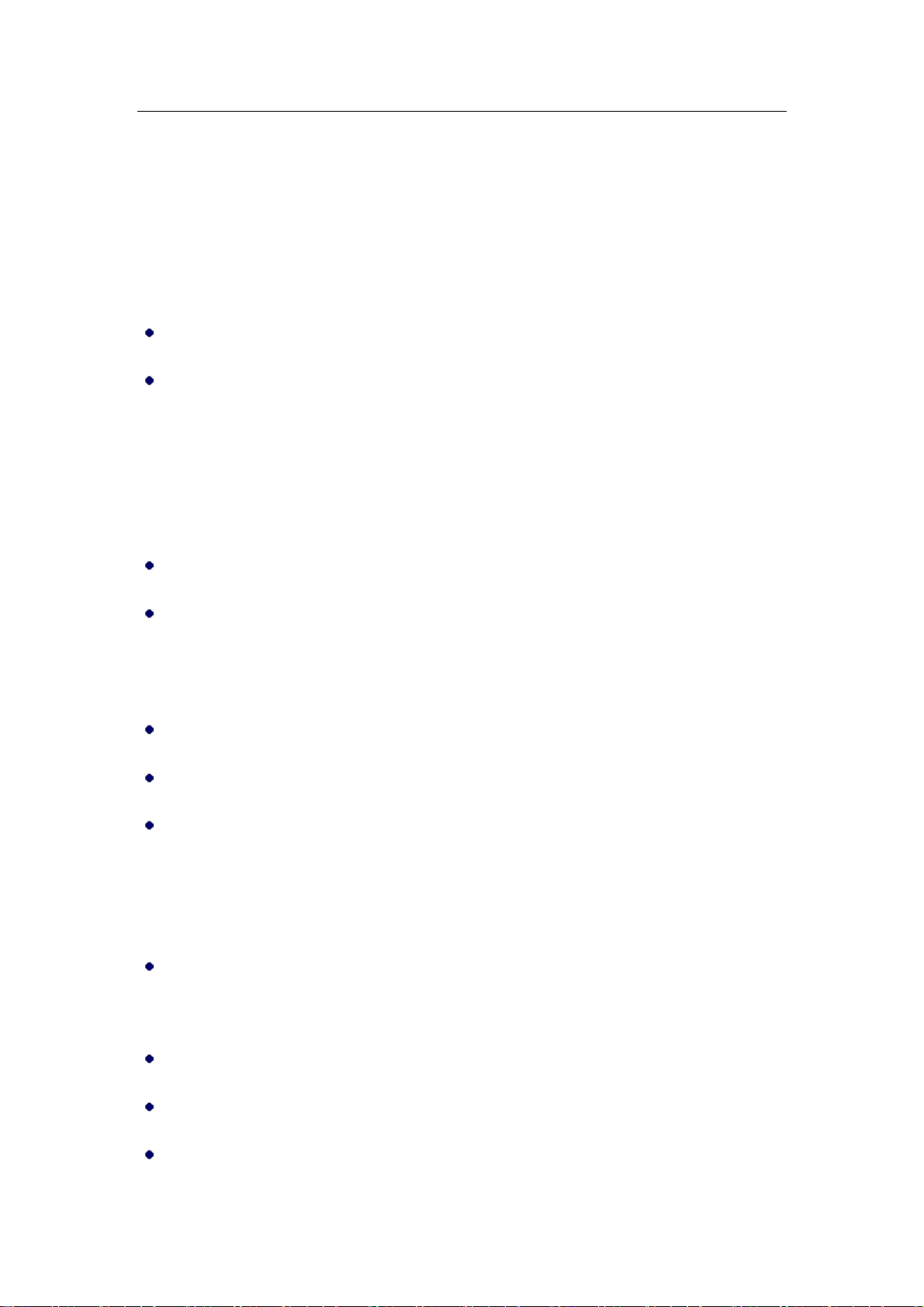
福昕阅读器 3.1 用户手册
41
保存PDF
福昕阅读器提供了许多保存PDF文档的选项。一个PDF文档可以有多种保存方式,如果文档
的创建人允许,您则可以保存注释、表单域中的条目,也可以将PDF文档保存为文本文件。
保存PDF副本
选择“文件”>“另存为”。
在“另存为”对话框中输入文件名和想要保存的位置,然后单击“保存”。
【注】您仅可使用PDF格式保存文件副本。
保存注释和表单域条目
请执行以下任一操作:
选择“文件”>“保存”。
选择“文件”>“另存为”>输入文件名和想要保存的位置>在“保存内容”选项中,选
择“文档和注释”>单击“保存”。
将PDF保存为文本文件
选择“文件”>“另存为”。
在“另存为”对话框中选择保存类型为“文本文件”(*.txt)。
选择保存的页面范围:
A. 保存所有文档——将整个PDF文档保存为文本文件。
B. 保存当前页——仅保存您当前阅读的页面为文本文件。
C. 保存页面从——您可以指定保存的页面范围。
输入文件名和想要保存的位置,单击“保存”。
将PDF保存为其它文件格式
选择“文件”>“另存为”。
在“另存为”对话框中选择保存类型为“所有文件”(*.*)。
在“保存内容”选项中选择“保存文档和标注”或“仅保存文档”。
Page 46

福昕阅读器 3.1 用户手册
42
输入文件名和保存位置,单击保存。
关闭PDF
要关闭一个正在阅读的 PDF 文档,请执行以下操作:
选择“文件”>“关闭”。
单击窗口右上方的关闭按钮 。
按快捷键 Ctrl + W。
退出福昕阅读器
要退出福昕阅读器,请执行以下任一操作:
选择“文件”>“退出”。
单击福昕阅读器窗口右上方的关闭按钮 。
按快捷键 Ctrl + Q。
(可选)右击系统托盘上的福昕阅读器图标,选择“退出”。
Page 47

福昕阅读器 3.1 用户手册
43
第 4 章 PDF 阅读操作
通过福昕阅读器,您可以将 PDF 文档中的文字和图片复制到其它应用程序中,还可以在文
本模式下阅读 PDF 文字内容。请阅读以下说明了解更多 PDF 文档的操作信息。
复制文本
您可以通过文本选择工具在 PDF 文档中进行横向或纵向选择文本操作。要复制文本,请点
击工具栏上的文本选择工具 ,或选择“工具”菜单>“文本选择工具”,然后执行以下
操作:
选择文本
选择一行文本:拖动光标 至您要选择的文本行末。
选择一列文本:将光标放置于行间位置,纵向拖动鼠标,并在文本列拖画一个方框选中
该列文本。
选择一个单词:双击选定您要选择的单词。
选择多段文本:单击文本的起始位置,按住鼠标不放,从文本的起始位置拖动到您要选
择文本的结尾处。
选择页面所有文本:按 Ctrl + A 或任选一些文本右击,在弹出的菜单里选择“全选”。
取消选择页面所有文本:右击选中的文本,选择“取消全选”。
复制选择的文本
选择了文本之后,请执行以下任一操作:
选择“编辑”>“复制”。
右击选中的文本>选择“复制”。
按快捷键 Ctrl + C。
粘贴文本
要将选中文本复制到其它应用程序,请依照其它应用程序的粘贴命令操作。
Page 48

福昕阅读器 3.1 用户手册
44
复制图像
您可以将图像从 PDF 复制和粘贴到剪贴板(仅 Windows),或到其它应用程序或文件。要
复制图像,请选择“快照工具” :
选择“工具”菜单>“快照工具”,或单击工具栏上的“快照工具” ,光标自动
变为十字线图标。
按住鼠标,在图像周围拖画方框。
拖画完毕后,福昕阅读器自动弹出对话框提醒您选定区域已被复制到剪贴板。
将选定图像粘贴至其它应用程序中。
页面快照
您可以用“快照工具” 复制整个页面,包括文本和图像都以图像形式被复制粘帖:
选择“工具”菜单>“快照工具”,或单击工具栏上的“快照工具” 。
在页面上任意位置单击或右击页面任意位置并在弹出的菜单中选择“全选”就会复制整
个页面。
取消选择整个页面,右击页面任意位置并在弹出的菜单中选择“取消全选”。
同时复制文本和图像
您可以使用“快照工具”复制所有选定的内容(如文本、图像、或两者)至剪贴板或其它应
用程序。它们将以图像的形式被复制粘贴。
要同时复制文本和图像,请执行以下操作:
选择“工具”菜单>“快照工具”,或单击工具栏上的“快照工具” 。
请在文本和图像的组合周围拖画方框。
选定区域以高亮显示。当您松开鼠标按钮时,选定区域将被自动复制到剪贴板。
Page 49

福昕阅读器 3.1 用户手册
45
A B B
直接将复制内容粘贴到其它应用程序中。
使用标尺和参考线
福昕阅读器提供了水平和垂直标尺参考线来帮助您调整页面上的文本、图像或其它对象的位
置使他们对齐,也可以检查图像的大小尺寸和页边距。
A.标尺 B. 参考线
1. 显示标尺:选择“视图”>“标尺”。
2. 隐藏标尺:取消选择“视图”>“标尺”,或鼠标右击水平或垂直标尺,选择“隐藏标
尺”。
3. 创建标尺参考线,请执行以下任一操作:
单击水平标尺,按住鼠标左键不放向下拖动,创建水平标尺线;单击垂直标尺,按
住鼠标左键不放,向标尺右方拖动,创建垂直标尺线。
双击水平标尺上任一位置,创建垂直标尺线;双击垂直标尺上任一位置,创建水平
标尺线。
4. 移动标尺参考线:鼠标移到标尺线上,等鼠标变为黑色小箭头时,按下左键拖动标尺线
到任意位置。
5. 改变标尺度量单位:鼠标右击水平或垂直标尺,在弹出的菜单里选择需要的度量单位。
Page 50

福昕阅读器 3.1 用户手册
46
6. 删除标尺参考线:
删除一条标尺参考线:首先单击该标尺辅助线选中,然后按键盘上的“Delete”
键。
删除某页面上所有标尺参考线:定位到该页面,右击标尺,选择“清理本页参考线”。
删除所有标尺参考线:右击标尺,选择“清理全部参考线”。
测量对象
您可以使用测量工具来测量 PDF 文档中对象的距离和面积。当您要确定表单或辅助设计文
件中对象的距离或面积,或者要在发送文档到专业打印机之前测量文档的某些区域时,测量
工具特别有用。
当您在使用测量工具时,工具对话框会显示拖画线段的测量信息。
测量对象的距离、周长或面积
请选择“注释”菜单 >“测量工具”> 【测量工具名称】,或者单击测量工具栏中的测量
工具,然后执行以下任一操作:
请选择“距离工具” 来测量两点之间的距离。请单击第一点,移动指针到第二点,
然后再次单击。测量信息将显示在工具对话框中。
请选择“周长工具” 来测量多点之间的一组距离。请单击您要测量的每一点。双击
最后一点。
请选择“面积工具” 来测量拖画线段内的区域面积。请单击您要测量的每一点,在
您至少已单击了两个点之后,请单击第一点或双击最后一点来完成面积测量。
【注】您也可以通过右键单击,然后从右键菜单中选择“完成测量”或“取消测量”。
在测量对象时,请在弹出的工具对话框中执行以下任一操作:
要更改绘画区域的缩放比率(例如 1:2),请在工具对话框中指定适当的数字。如果需
要,请更改比率旁边的度量单位。
如果您想要拖画的线条显示为注释,请在工具对话框中选择“测量标记”。然后,您可
Page 51

福昕阅读器 3.1 用户手册
47
以使用“手形”工具来双击注释并查看拖画线段的测量信息。
【注】如果您未选中“测量标记”,则您所拖画的对象将消失。
编辑测量标注
在完成测量操作后,您可以对测量标注进行其它的编辑操作,如移动位置、调整大小、翻转
及其它类似注释的操作等等。
移动测量标注
请选择“手形”工具 或“注释选择工具” ,点击您要移动的测量标注。
将光标放置于测量标注中,待光标变为 形状时,按住鼠标左键,将测量标注拖放于其
它位置。
更改线段的长度和方向
请选择“手形”工具 或“注释选择工具” ,点击测量标注,选择其中一个缩
放点 ,此时光标将变为 。
左键拖动即可更改线段的长度和方向。
翻转测量标注和注释
福昕阅读器允许您随时翻转您绘制的测量标注和注释。如,
翻转前 翻转后
要翻转测量标注和注释,请执行以下操作:
请选择“手形”工具 或“标注选择工具” 。
右键单击您所绘制的测量标注 > 选择“翻转”。
其它操作
您可以将测量标注视为普通的文本注释而进行操作,因此,您不仅可以对其设置状态、打开
弹出式注释、删除测量标注、回复标注,还可以修改其属性,设置当前属性为默认。具体的
操作方法,请参阅“第 5 章 添加注释”。
Page 52

福昕阅读器 3.1 用户手册
48
【注】要显示测量的距离,右键单击您绘制的测量标注,选择“打开属性”>“外观”,勾
选“在线条上显示文本”。
不同工具切换
福昕阅读器包括搜索工具、手型工具、文本选择工具、快照工具、打字机等基本工具。您可
以通过工具栏上的对应图标或选择工具菜单下的不同命令在它们之间切换,一次只能选择一
种工具,不能同时选择。
使用福昕文本查看器
通过福昕文本查看器,您可以在纯文本模式下阅读使用所有的 PDF 文档。它将分散于图像
和表格中的文字重新集中显示,与记事本相类似。同时,您还可以在文本阅读模式下根据需
要调整文档视图。
进入文本阅读模式
请执行以下任一操作:
选择“视图”菜单>“文本查看器”。
单击基本工具栏上的“文本查看器”图标 。
按快捷键 Alt + 9。
自定义文本查看器
一旦激活了文本查看器,您就可以使用文本查看器工具栏自定义您的工作区域。默认情况下,
文本查看器工具栏不可见。
1. 要显示或隐藏文本查看器工具栏,请执行以下任一操作:
选择“视图”>“工具栏”>选择或取消选择“文本查看器”。勾号表示文本查看器
工具栏为显示状态。
右击工具栏区域 > 选择或取消选择“文本查看器”。
右击文档区域>“工具栏”> 选择或取消选择“文本查看器”。
2. 更改文本阅读模式下的字体显示
用文本查看器阅读文档时,更改文本字体。
选择文本,右键选择字体设置,在字体设置子菜单中选择“字体”。
在字体对话框中选择字体名称、字形、字体大小、字体效果、字体颜色和字符集。
Page 53

福昕阅读器 3.1 用户手册
49
字体对话框
【注】您可以通过字体对话框修改与字体相关的所有属性,或者您也可以通过文本查看器工
具栏上的按钮来更改字体颜色和字形等。
3. 切换常规字体与粗体
选中文本再点击右键选择“字体设置”,在“字体设置”的子菜单中选择“粗体”。
4. 切换常规字体与斜体
选中文本再点击右键选择“字体设置”,在“字体设置”的子菜单中选择“斜体”。
5. 更改字体颜色
选中文本再点击右键选择“字体设置”,在“字体设置”的子菜单中选择“字体颜色”。
弹出文本查看器颜色对话框。
Page 54

福昕阅读器 3.1 用户手册
50
文本查看器颜色对话框
拖动滑竿或键入数值更改前景(字体)颜色和背景(页面)颜色。您可以通过查看对
话框下方的“Sample”的颜色变化进行预览。
单击“确定”完成更改设置,或单击“取消”放弃修改。
6. 更改文本查看器参数设置
文本查看器阅读文档时,在页面的任何地方点击右键选择“设置”。
弹出文本查看器设置对话框。
Page 55

福昕阅读器 3.1 用户手册
51
以下为文本查看器设置选项:
A. 这里有三种不同的宽度设置:当前页面宽度、当前文档宽度和系统默认宽度。
B. 最小宽度——有效值为0-1024,默认值为78。
C. 保持列——对于PDF表格或文本列,您可以选择“保持列”保证文本阅读模式下
列与列之间的合适距离。该选项默认打勾。
D. 自动宽度——对于PDF表格或文本列,您可以选择“自动宽度”保证文本阅读模
式下文本与文本之间的合适距离。该选项默认打勾。
E. 自动旋转——您可以选择“自动旋转”保证页面方向的一致。该选项默认打勾。
文本查看器页面导览
1. 前后翻页
请执行以下任一操作:
文本参数设置对话框
选择“视图”菜单>“跳至”>“上一页”或“下一页”。
单击工具栏或状态栏上的“上一页”按钮 或“下一页”按钮 。
将光标置于文档区域内,然后按向左或向右方向键进行翻页。
2. 跳至文档首页或末页
请执行以下任一操作:
选择“视图”菜单>“跳至”>“第一页”或“最后一页”。
单击工具栏或状态栏上的“第一页”按钮 或“最后一页”按钮 。
按Home或End键。
3. 跳至指定页面
请执行以下任一操作:
选择“视图”菜单>“跳至”>“跳至页面”> 输入您想要查看的页面页码 > 单击
“确定”。
在状态栏的当前页码框 内输入或选择您想要查看的页面页码,然后
Page 56

福昕阅读器 3.1 用户手册
52
按Enter键。
调整页面缩放率
请执行以下任一步骤:
单击缩放工具栏上的“放大”按钮 或“缩小”按钮 。同时,您还可以分
别单击这两个按钮上的箭头标志然后选择缩放比率。
选择“视图”菜单 >“缩放”>“放大”或“缩小”。或者您也可以选择“视图”菜单>
“缩放”下的“缩放至”选项 > 选择或输入一个缩放比例 > 单击“确定”。
在文本阅读模式下进行查找
要使用查找功能,请执行以下步骤:
1. 按下快捷键 Ctrl + F。
2. 在查找内容框内输入要查找的文本。
3. 选择以下查找选项限制查找条件:
A. 全字匹配——仅查找在文本框中您键入的全字示例。例如,您搜索单词“Read”,
则不会显示单词“Reader”。
B. 区分大小写——仅查找匹配您输入大小写单词的示例。例如,您搜索单词“text”,
则不会显示单词“Text”和“TEXT”。
C. 向下或向上——设置搜索顺序为自上往下或自下往上。
4. 单击“查找下一个”或按 Enter 键。 福昕阅读器福昕阅读器跳至搜索项目第一个实例,
其以高亮显示。
5. 重复按 Enter 键,或选择“工具”>“查找下一个”,或重复按快捷键 F3,跳至搜索项
目的下一个实例。
【注】文本阅读模式下查找框 不可用。
用全屏模式查看PDF
1. 设置全屏导览参数,请参阅“设置全屏参数”。
2. 进入全屏模式,请执行以下任一操作:
选择“视图”>“全屏”。
Page 57

福昕阅读器 3.1 用户手册
53
单击工具栏上的全屏按钮 。
3. 退出全屏模式,请:
按 Esc 键或
单击全屏模式时屏幕上方的退出按钮 。
【注】全屏模式仍可使用查找功能。
在文本阅读模式下复制文本
1. 选择文本
选择一个单词:双击选定您要选择的单词。
选择一行文本:拖动光标至您要选择的文本行末。
选择页面上的所有文本:按 Ctrl + A,或右击文档区域 > 选择“全选”。
2. 复制文本
请执行以下任一操作:
右击选中文本 > 选择“复制”。
使用快捷键 Ctrl + C。
3. 粘贴文本
要将选中文本复制到其它应用程序,请参照其它应用程序的粘贴命令操作。
【注】此项功能只针对已经购买福昕阅读器专业包的用户。
Page 58

福昕阅读器 3.1 用户手册
54
第 5 章 添加注释
注释作为一种书面的解释说明和注解图画,是用于交流想法或提供反馈的工具,它通常是体
现个人想法和态度的备注评论。注释的目的是为了让别人和自己更容易看懂文章内容、交流
各自的想法。您可以使用福昕阅读器的“注释工具”输入文字信息,或使用“图形标注工具”
添加线条、圆或者其它形状并在关联的弹出式注释框里输入信息。大多数注释工具会自动弹
出附注框,附注框上会显示名字,以及创建附注的日期和时间。你可以随时对附注框里的信
息进行编辑、回复、删除或者移动。注释功能对您的学习和工作特别有帮助,因为您可能经
常需要做读书笔记或者工作交流。您无需购买福昕阅读器专业包即可使用该项功能,只是保
存批注过的文档时,被注释过的页面右上角会自动添加试用标识。要无试用标识保存,您需
要购买福昕阅读器专业包。
注释工具概览
通过福昕阅读器注释工具,您可以轻松添加 PDF 文档注解。福昕阅读器提供了不同类型的
注释工具:附注工具、打字机工具、文本注释工具和图形标注工具。您可以在注释和图形标
注工具栏或者菜单栏上找到这些注释工具。
文本注释工具 图形标注工具 打字机工具
PDF 中的注释类型
选择注释工具
请执行以下任一操作:
从注释工具栏中选择一个注释工具。
选择“注释”菜单 >“注释工具”或“图形标注工具”> 选择您想要使用的注释工具。
添加附注
最普通的注释类型是附注。附注是出现在页面上的一个附注图标 和包含文字信息的一
个弹出式附注。您可以随意调整该附注框的大小,当您输入的文字信息超过附注框大小时,
该附注框会自动生成滚动条方便您查阅附注文字。您可以在页面或文档区域上的任何位置添
加附注。请仔细阅读下文详细介绍。
Page 59

福昕阅读器 3.1 用户手册
55
附注图标
文本信息
关闭按钮
大小调节按钮
添加附注
单击工具栏中的“附注工具” ,或者选择“注释”菜单>“附注工具”。
单击您要放置附注的位置,或拖动创建自定义大小的窗口。
在弹出式附注中输入文字。您也可以使用“文本选择”工具 从 PDF 文档复制和粘
贴文本到附注中,也可以使用 Ctrl + C 将附注内容复制到其它应用程序中。
编辑附注
单击附注文本信息。
按需要进行更改。
要更改弹出式附注框的大小,请拖动右下角的“大小调节按钮”。
要移动弹出式附注框的位置,请拖动附注框的标题栏至其它位置。
要返回弹出式附注框的默认位置,请右击附注图标 > 选择“重置弹出式注释”。
在您完成之后,请单击弹出式附注框的标题栏或单击弹出式对话框之外的任何一处。
(可选)要隐藏弹出式对话框,请执行以下任一操作。当光标移到附注图标时,文本信
息将自动显示在附注图标的右侧。
A. 单击弹出式附注框右上角的关闭按钮。
B. 双击附注图标。
C. 右击附注图标,选择“关闭弹出式附注”。
D. 从弹出附注窗口右上角的“选项”菜单里选择“关闭弹出式附注”。
Page 60

福昕阅读器 3.1 用户手册
56
按钮
工具名称
描 述
文本高亮工
具
通常用于高亮文档中的重要段落或语句,供阅读者参考或引起阅读
者的注意。
拼写检查
如果您购买了福昕阅读器专业版或表单设计器,您就可以使用拼写检查工具。当您往弹出的
附注窗口中输入文本时,如果您的电脑上没有安装拼写检查语言包就会提示您下载该拼写检
查包。
如果你已经安装了拼写检查包,当您输入英文文本时,如果发现拼写错误,会在拼写错误的
词下用波浪线画出来,并且高亮显示。
右击这些拼写错误的单词,您将会看到一个为您推荐的替换词列表。
从推荐列表里选出一个正确的单词替换,或者选择忽略 。
调整附注对齐方式
选择“附注工具” 、“手形”工具 或者“注释选择工具” 。
参照“图片对齐方式”。
删除附注
选择“附注工具” 、“手形”工具 或者“注释选择工具” 。
执行以下任一操作:
A. 选择附注图标,然后按 Delete 键。
B. 右击附注图标,然后从右键菜单中选择“删除”。
C. 在弹出的附注窗口上的“选项”菜单里选择“删除”。
使用文本标记注释工具
您可以使用文本注释工具指示哪些文本需要编辑,或者应引起读者的重视。文本注释不会更
改 PDF 中的真实文本。它们的作用是指示 PDF 文件中哪些文本应该被删除、插入、高亮或
者替代等等。福昕阅读器提供的文本注释工具包括文本高亮工具、文本下划线工具、文本删
除线工具、文本波浪线工具、替换文本工具和文本插入工具。
文本注释工具一览表
Page 61

福昕阅读器 3.1 用户手册
57
文本下划线
工具
在文本下方添加下划线,起强调或突出作用。
文本删除线
工具
在文本上添加删除线,指示应删除该部分文本。
文本波浪线
工具
在文本下方添加波浪线,类似于文本下划线工具。
文本替换工
具
在文本上添加删除线,添加校对符号(^)提供替换删除文本的文本
信息。
文本插入工
具
在文档中添加校对符号(^),用于提示某个位置应该添加哪些文本
信息。
使用文本高亮、下划线、删除线或波浪线、替换工具
1. 文本高亮、下划线、删除线、波浪线、替换
选择“注释”菜单 >选择“文本高亮工具” 、“ 文本下划线工具” 、“ 文
本删除线工具” 、“ 文本波浪线工具‖ 、“文本替换工具‖ ,“文本插
入工具” 。您也可以通过直接点击工具栏上的文本注释按钮选择这些工具。
从属性工具栏 里为文本注释工具设置“填充颜色”和“透明度”。
请从您要标记的文本开始处单击并拖动标记文本。
2. 添加附注文本信息
选择“手形”工具 、“ 注释选择工具” ,或相应的文本注释工具 ,右击标
记选择“打开弹出式注释”,或者双击注释图标打开。
在弹出式注释框中添加文本信息。您可以使用“文本选择”工具 从 PDF 文档复
制和粘贴文本到附注文本窗口中,也可以使用 Ctrl + C 将附注内容复制到其它应用
程序中。
(可选)要隐藏弹出式注释框,请执行以下任一操作。当光标移到注释图标时,文本
信息将自动显示在注释图标的右侧。
Page 62

福昕阅读器 3.1 用户手册
58
A. 单击弹出式注释框右上角的关闭按钮。
B. 双击附注图标。
C. 右击注释标记,选择“关闭弹出式注释”。
D. 从弹出窗口右上角的“选项”菜单里选择“关闭弹出式注释”。
3. 删除文本注释标记
请执行以下任一操作:
选择“手形” 工具、“注释选择工具” ,或相应的文本注释工具选择标记,
然后 按 Delete 键。
选择“手形”工具 、“ 注释选择工具” ,或相应的文本注释工具,右击注
释标记,从弹出式右键菜单中选择“删除”。
从弹出窗口右上角的“选项”菜单里选择“删除”。
使用文本插入工具
1. 编辑文本插入工具
单击工具栏上的“文本插入工具” ,或者选择“注释”菜单 > “文本插入工
具”。
单击文字或字符之间您要插入文本的地方。
在弹出式注释框内输入要插入的文本信息。
(可选)请执行以下任一步骤隐藏弹出式注释框。当光标移到注释图标时,文本信息
将自动显示在注释图标的右侧。
A. 单击弹出式注释框右上角的关闭按钮。
B. 双击注释图标。
C. 右击标记,选择“关闭弹出式注释”。
D. 从弹出窗口右上角的“选项”菜单里选择“关闭弹出式注释”。
2. 删除插入文本标记
请执行以下任一操作:
Page 63

福昕阅读器 3.1 用户手册
59
按钮
工具名称
描 述
箭头工具
用于标注箭头形符号,用于指示方向。
线条工具
用于绘制线条。
矩形工具
用于绘制由四个直角和四条边组成的平面图形。
请选择“文本插入工具” ,“手形”工具 ,或“注释选择工具” ,
选择插入文本标记按 Delete 键。
请选择“文本插入工具” ,“手形”工具 ,或“注释选择工具” ,
右击插入文本标记 ,从弹出式右键菜单中选择“删除”。
从弹出窗口右上角的“选项”菜单里选择“删除”。
使用文本选择工具
您可以使用该工具添加多种形式的文本编辑,包括高亮、下划线、删除线、波浪线和替换。
该工具是把文本选择功能和文本注释综合到一起,当您用文本选择工具选择了一段文本后,
右击选中文本,会弹出一个文本编辑选项菜单:包括高亮,下划线,删除线,波浪线,替换
和添加书签。其中“添加书签”是把选择的文本作为一个新的书签添加进去。
文本标记
选择“工具” > “文本选择工具”,或者点击工具栏上的文本选择工具。
选择您想要复制或注释的文本,然后右击选中文本,在弹出的菜单里选择各种操作,相
信内容请参阅“使用文本标记注释工具”。
使用图形标注工具
图形标注工具可用于添加图形标注和文本信息。您可以通过图形标注工具在 PDF 文档中绘
制箭头、线条、正方形、矩形、圆形、椭圆、多边形、折线、云形,等等。图形标注工具有
别于其它注释工具,它在做各种图形标记时特别有用。下表详细描述了图形标注工具的功能
和作用。
图形标注工具
Page 64

福昕阅读器 3.1 用户手册
60
椭圆工具
用于绘制椭圆图案。
多边形工具
用于绘制由三条或更多的线段围成的一个封闭的平面图形。
折线工具
用于绘制由三条或更多的线段围成的一个开放的平面图形。
铅笔工具
用于绘制任意的形状。
橡皮擦工具
用于擦除铅笔工具所绘制的所有形状。
云形工具
用于绘制云状图案。
添加图形标注
在选择图形标注之前,请先考虑您要绘制的效果。
选择“注释”菜单 > “图形标注工具”,选择您想使用的图形标注工具,或者点击工
具栏上的图形标注工具按钮。
要绘制线条、箭头标记,请拖动通过您想要标记出现的区域。
要绘制矩形、椭圆,请拖动通过您想要标记出现的区域。
要创建多边形、折线或云朵图形,请通过单击创建开始点,移动光标并通过单击来创建
每个线段。要完成图形的绘制,直接单击开始点,或通过双击结束绘制。对于折线,您
只能通过双击来结束绘制任务。
要使用“铅笔工具” 绘制自由形式的线条,在您要开始绘制的地方拖动,绘制任
何您想要的图形。您可以松开鼠标按钮,将光标移到新的位置,再继续绘制。
要擦除“铅笔工具”所绘制的部分,请选择“橡皮擦工具”按钮 ,并在您想要擦
除的地方拖动。
【提示】
要绘制水平或垂直或 45 度的线,请在拖画时按住 Shift 键。
要通过矩形工具绘制正方形,或通过椭圆工具绘制圆形,请在拖画时按住 Shift 键。
Page 65

福昕阅读器 3.1 用户手册
61
编辑、调整、或移动标记
选择“手形”工具 、“ 注释选择工具” 或相应的图形标注工具。
要编辑或调整标记大小,请选中标记并拖动其中一个手柄,将标记调整至您满意的大小。
要移动图形标记,请选中标记,拖动任意一个线段至其它位置。
要添加弹出式注释框,请选中标记,然后双击该标记,或者可以右击标记然后选择“打
开弹出式注释”。
调整图形标注对齐方式
选择 “手形”工具 或者“注释选择工具” 。
遵循“图片对齐方式”。
删除标记
请执行以下任一操作:
选择“手形”工具 ,“注释选择工具” ,或相应的图形标注工具,按 Delete
键。
选择“手形”工具 ,“注释选择工具” ,或相应的图形标注工具,右击图形
标注工具,从右键菜单中选择“删除”。
从弹出窗口右上角的“选项”菜单里选择“删除”。
图形注释标记分组
您可以把两个或多个标记进行编组以使您的注释可以作为一个单一的注释,您可以对该注释
进行移动、删除、设置状态和改变外观等,而不是一个一个的分别去编辑它们。具体操作如
下:
选择“手形”工具 ,或者“注释选择工具” ,执行以下任一操作:
要归一些注释为一组:按住 Ctrl 键,选择您想要归为一组的所有标记,然后鼠标右击
任一选中的标记,选择“组”。
Page 66

福昕阅读器 3.1 用户手册
62
编辑组:选择任意一个选中的标记,可以像其他单个的标记一样去编辑组。
取消组:鼠标右击选择“取消组“。
使用打字机工具
通过打字机工具,用户可以在 PDF 文件中手动输入文本信息。您可以使用打字机工具在 PDF
文档的任何地方添加评论,这种评论不以上述提到的注释的形式出现,看起来与原有的文本
一致。
请参阅“填写非交互式表单”
使用打字机工具添加注释
选择“注释”菜单 >“打字机工具”>“打字机工具”,或者单击工具栏中的“打字机
工具”按钮 。
将光标 置于您想要输入的位置。
请按 Enter 键进行换行。
要结束文本输入,请直接单击输入文本之外的任何一处。
编辑打字机工具注释
选择“注释”菜单 >“打字机工具”>“打字机工具”,或者单击工具栏中的“打字机
工具”按钮 。
将光标放置于打字机文本的字符之间,激活打字机注释文本。
根据需要对文本进行修改。利用 Backspace 键或 Delete 键删除光标前后的字符。
要结束编辑工作,请单击文本区域外的任何一处。
使用拼写检查工具
在您购买福昕阅读器专业包或表单设计工具后,你即可使用拼写检查工具。如果您从未安装
语言拼写检查组件,那么当您使用打字机工具插入文本时,福昕阅读器会自动弹出下载提示
信息。点击“是”下载该组件模块。
Page 67

福昕阅读器 3.1 用户手册
63
如果你要从福昕主页上下载该插件,请参阅 “拼写检查工具”。
如果您已经安装了拼写检查工具,那么当您使用打字机工具输入任文本时,拼写检查工具则
可以帮助您检查拼写对错并在文本下标出曲线提示错误。
右键单击拼写错误的文本,您将看到一份替换列表。
选择其中一个您认为正确的更正错误拼写,或者直接忽略曲线提示。
移动打字机工具注释
请执行以下任一操作:
选择“注释”菜单 >“打字机工具”>“打字机工具”,或者单击工具栏中的“打字机
工具”按钮 ,然后按照以下步骤操作:
A. 将光标放置于打字机文本的字符之间,激活打字机注释文本。
B. 将光标移至文本区域的最左侧或最右侧。
C. 当光标图案变为 图案时,按下鼠标左键,并将打字机工具注释移动到您所需的
位置。
【注】
您可以使用 Home 键、End 键或者键盘方向键来控制光标的上下左右移动。
当移动打字机工具注释时,文本区域会出现一个矩形框。
选择“手形”工具 或“注释选择工具” ,然后选中打字机工具注释,并将其
移动到您所需的位置。
删除打字机工具注释
请执行以下任一操作:
选择“注释”菜单 >“打字机工具”>“打字机工具”,或者单击工具栏中的“打字机
Page 68

福昕阅读器 3.1 用户手册
64
工具” 。将光标置于注释文本的起始处或结尾处,拖动光标选择所有的注释文本,
然后按下 Delete 键。
(推荐使用)单击“注释选择工具” 或“手形”工具 ,右键单击文本区域,
然后选择“删除”。
【注】您也可以通过以下方法为打字机工具注释添加弹出式附注:
选择“注释选择工具” 或“手形”工具 。
右键单击打字机工具注释。
选择“打开弹出式附注”,然后添加文本信息。
要关闭弹出式附注,单击附注框右上方的关闭按钮,或者右键单击打字机工具注释,
或者单击弹出窗口右上角的“选项”菜单,然后选择“关闭弹出式注释”。
设置打字机工具参数
1. 更改打字机工具的当前字形、大小和颜色
更改字体类型,请单击字体列表框,然后选择您想要的字体。
更改字体大小,请单击格式工具栏的字体大小列表框,然后选择您喜欢的字体大小。
更改当前输入字体的颜色,请单击格式工具栏中的“颜色”按钮 ,然后选择您
喜欢的颜色。
设置当前输入的字体为粗体,请单击格式工具栏中的“粗体”按钮 。
设置当前输入的字体为斜体,请单击格式工具栏中的“斜体”按钮 。
2. 设置文本对齐方式
左对齐:单击格式工具栏上的‖左对齐‖按钮 。
Page 69

福昕阅读器 3.1 用户手册
65
居中:单击格式工具栏上的“居中”按钮 。
右对齐:单击格式工具栏上的“右对齐”按钮 。
3. 更改打字机工具当前字体的间距和缩放比例
更改打字机工具当前字体的间距,请单击格式工具栏中的“字符间距”按钮 ,
弹出“字符间距”对话框。输入字符间距值,然后点击“确定”按钮完成设置。
【注】福昕阅读器默认选择“字符间距”对话框左侧的“加宽”选项。字符间距值应
大于等于0。
更改打字机工具当前字体的横向缩放比例,请单击格式工具栏中的“横向缩放”按钮
,从下拉列表中选择其中一个缩放比例,或者选择“更多”,手动输入自定义
横向缩放比例。
用文本框工具或标注工具添加注释
您可以使用“标注工具”创建一个标注文本框。在您想要挑选一些特定区域时,标注文本框
特别有用。标注文本框包含三部分:文本框、膝形线(灵活弯曲)和终点线。您可以移动文
本框本身或者连同终点线。文本框围绕一个固定的锚点移动。文本框工具或标注工具创建注
释。如下图所示:
标注工具
您可以使用“文本框工具”来创建一个包含文本的框。您可以将框指定在页面的任何地方,
并任意调整尺寸。文本框在文档页面上一直保持可见状态,它不像弹出式注释框能够关闭。
Page 70

福昕阅读器 3.1 用户手册
66
文本框工具
【注】您可以用标注和文本框工具添加日语、汉语、韩语文本,但是前提是您已经安装了
东亚语言包。标注工具和文本框工具仅仅允许输入横向文本。
添加标注或文本框
选择“注释”菜单 >“打字机工具”>“标注工具/文本框工具”,或者单击工具栏中的
“标注工具” 或“文本框工具” 。
单击您想要插入标注或文本框的区域。
输入文本,当文本达到文本框右侧边缘时会自动换行。
调整大小、移动、编辑或删除标注或文本框
选择“手形”工具 或“注释选择工具” ,请执行以下任一操作。
调整标注或文本框大小:选择标注或文本框,拖动边界线上的调整点改变大小。
移动标注或文本框:要移动文本框,在框中单击并拖动它;要移动标注,单击终点线或
文本框边缘,并拖动它。
添加弹出式注释框:双击或右击选择“打开弹出式注释”。
删除标注或文本框:选中,按 Delete 键或右击选择“删除”,或者从弹出窗口右上角
的“选项”菜单里选择“删除”。
调整对齐方式
选择“注释选择工具” 或“手形”工具 。
参照“图片对齐方式”。
Page 71

福昕阅读器 3.1 用户手册
67
设置标注工具或文本框工具参数
请参阅“设置打字机工具参数”。
更改注释外观
您可以在创建注释之前或之后更改注释的颜色和外观。您还可以设置新外观为该工具的默认
外观。
更改附注的外观
1. 在创建注释之后,请右键单击附注图标,然后选择“打开属性”,或者从附注弹出窗口右
上角“选项”菜单里选择“打开属性”。弹出“注释属性”对话框。
注释属性对话框
2. 请执行以下任一操作,然后点击“关闭”按钮:
请单击“外观”标签更改附注图标的颜色和不透明度。
请单击“常规”标签更改附注的的作者和主题。
请单击“审阅历史”标签查看审阅期间用户对附注状态所做的修改。
请参阅 “设置注释状态”。
请单击“注释类型”标签更改图标类型。
选择“附注属性”对话框左下角的“锁定”可以将属性设置锁定,防止随意修改或删除
附注。
Page 72
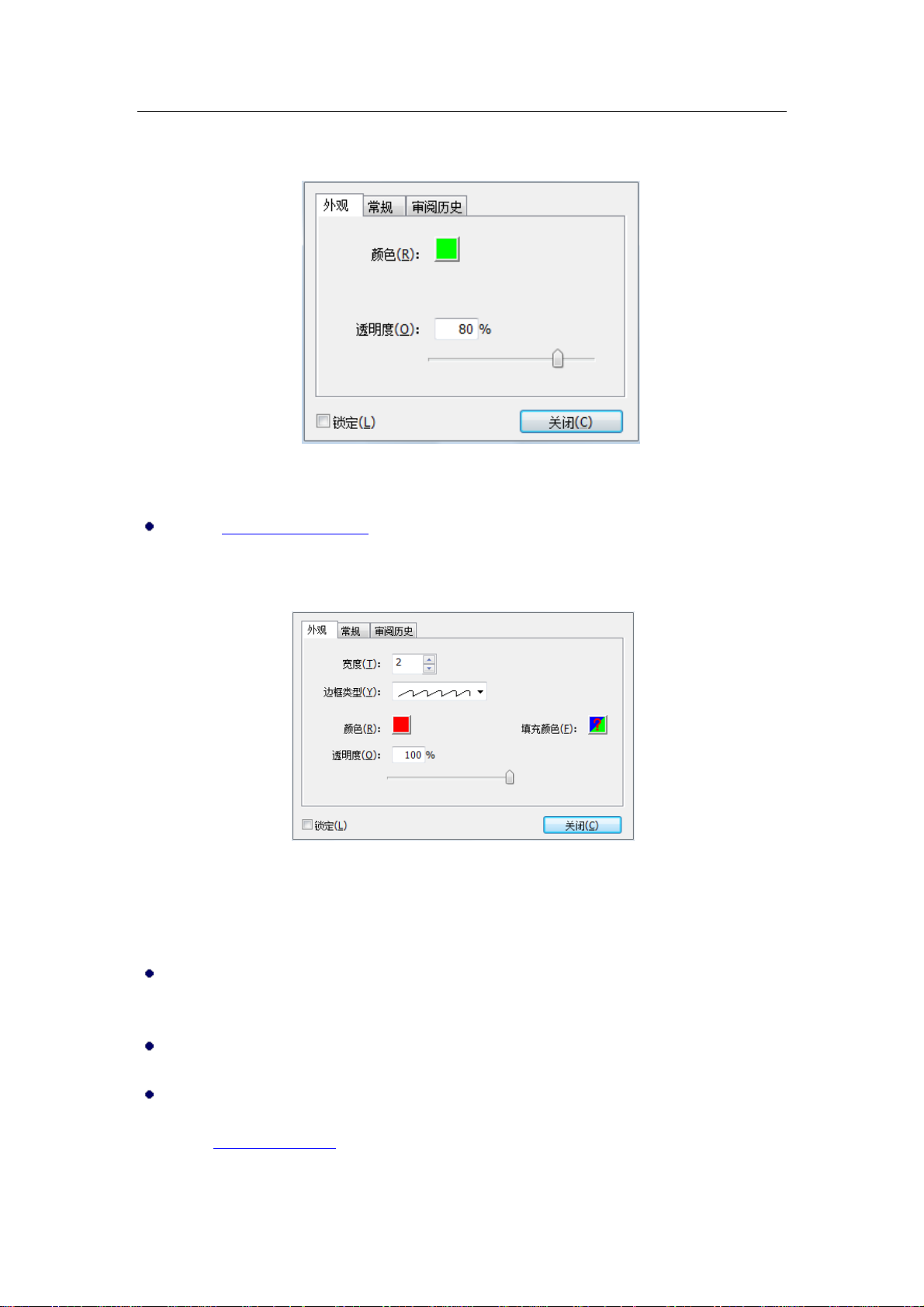
福昕阅读器 3.1 用户手册
68
更改文本注释的外观
注释工具属性对话框
请参照“更改附注的外观”中所述的步骤。
更改图形标注的外观
图形标注属性对话框
打开属性对话框,执行以下任一操作,然后点击“关闭”按钮:
请单击“外观”标签更改图形标注外观设置,如颜色、不透明度和图标样式等等。选定
的注释类型决定了可用的选项。
请单击“常规”标签更改图形标注的作者和主题。
请单击“审阅历史”标签查看审阅期间用户对图形标注状态所做的修改。
请参阅 “设置注释状态”。
Page 73

福昕阅读器 3.1 用户手册
69
选择“图形标注属性”对话框左下角的“锁定”可以将属性设置锁定,防止随意修改或
删除图形标注。
更改打字机工具注释的外观
打字机工具属性对话框
请单击“常规”标签更改打字机工具注释的作者和主题。
请单击“审阅历史”标签查看审阅期间用户对打字机工具注释状态所做的修改。
请参阅 “设置注释状态”
选择“文本框属性”对话框左下角的“锁定”可以将属性设置锁定,防止随意修改或删
除打字机工具注释。
设置注释工具的默认属性
您可以设置任何一种注释的默认属性,在这之后,您添加的注释都将按照该默认值显示。
选择“手形”工具 、“注释选择工具” ,或者相应的注释工具,右键单击注
释然后选择“设为默认属性”。
这种类型的注释将全部用您设置的属性默认值。
管理注释
查看注释
请选择“视图”>“导航栏”>“注释” 即可通过注释面板查看文档的所有注释;或直接点
Page 74

福昕阅读器 3.1 用户手册
70
击左侧导航面板的注释图标 。
注释面板
全部展开——文档中的所有注释成列表形式全部展开。
全部折叠——文档中的所有注释按照排序方式全部折叠。
下一个/上一个——全部展开注释后,可点击下一个/上一个查看文档中对应的注释。
排序——选择注释的排序方式:类型、页面、作者、日期。
您可以通过弹出式注释框查看文本注释。如果弹出式注释被隐藏,那么您可以直接将鼠
标光标移至注释图标并停留片刻,文本注释则以工具提示的形式显示。
如果您输入的文本信息超出弹出式注释框的大小,那么注释框则自动生成一个滚动条。
您可以拖动滚动条查看文本信息。
设置注释状态
设置注释状态对于保持跟踪阅读过的或需要进一步操作的注释是很有用的。您可以使用状态
选项来指明您想接受、拒绝、取消、完成哪个注释或将其导出至其它文档。
通过设置审阅状态,您可以显示或隐藏一组注释并且使审阅参与者知道您将如何处理这些注
释。一旦设置了审阅状态,您将无法从“审阅历史记录”中删除注释显示的审阅状态,即便
您将审阅状态改为“无”也无法将其删除。
通过设置迁移状态,您可以确定该注释是否已被导出至其它文档,并且使审阅参与者知道注
释的处理结果。一旦设置了迁移状态,您将无法从“审阅历史记录”中删除注释的迁移状态,
即使是将审迁移阅状态改为“无”也无效。
请执行以下任一步骤更改注释状态:
选择“手形”工具 ,“注释选择工具” ,或者相应的注释工具,右键单击您
想要更改的注释,选择“设置状态”> “查看”或“迁移”,然后选择其中一个选项。
要查看注释的预审阅和迁移历史记录,请执行以下任一操作:
Page 75

福昕阅读器 3.1 用户手册
71
A. 右键单击注释,然后选择“属性”。
B. 在属性对话框中,单击“审阅历史”标签查看注释状态的更改记录。
回复注释
当参与者可以阅读到其它人的注释时,回复注释功能显得特别重要。审阅发起人可以用它来
使审阅人了解他们的建议采纳情况。所有的回复均显示在弹出式附注中,您还可以通过点击
回复的标题查看任何一个回复。
1. 回复原始注释
选择“手形”工具 ,“注释选择工具” ,或者相应的注释工具,打开弹出
式注释。
右击原始注释,然后选择“回复该主题”,或者右击注释图标,然后选择“回复”即
可。
在弹出式注释框中输入您的回复内容。
2. 回复其它审阅者的注释
选择“手形”工具 ,“注释选择工具” ,或者相应的注释工具 ,打开弹
出式注释。
右键单击其它审阅者的注释,然后选择“回复该主题”。
3. 删除回复
在弹出式注释框中,右键单击回复并选择“删除该回复”即可。
【注】右键单击注释图标然后选择“删除”将删除整个注释框内容。
4. 改变颜色
在弹出式注释框中,选择要恢复的主题,右键单击选择“改变颜色”,您可以选择不同的
颜色恢复不同的主题。
小结注释
小结注释即将PDF文档内的所有注释概要生成一个PDF文档,并允许用户对该文档进行文档
属性设置,如纸张设置、 纸张宽度的选择等等,方便用户轻松查阅文档注释。
1. 选择“注释”>“小结注释”。
Page 76

福昕阅读器 3.1 用户手册
72
2. 注释摘要设置对话框中进行页面、页边距、页面范围等的设置。
3. 点击“创建”并在“另存为”对话框中输入文件名和存储路径即可生成注释摘要的PDF
文档。
导入和导出注释数据
请参阅“导入和导出注释数据”。
发送包含注释的PDF文档
福昕阅读器3.1允许用户附加包含注释的PDF文档到电子邮件,发送给任何人并查看您的注
释。
1. 点击“保存” 保存PDF文档中的所有注释。
2. 点击“附加到电子邮件”并发送。
Page 77

福昕阅读器 3.1 用户手册
73
第 6 章 表单
您可以使用福昕阅读器填写和创建表单。本章详细介绍了交互式、非交互式表单的填写方法。
概述
PDF表单可以分为两种:第一种是包含交互式表单域的PDF,填写这种表单无需使用其它工
具,您只要直接点击表单域然后进行填写即可,这种表单即为“交互式PDF表单”。第二种
表单是普通的带有空白横线和文本框的PDF文件,填写这种表单您必须使用福昕阅读器中的
打字机工具,这种表单被称作“非交互式PDF表单”。填写表单文件时,您也可以用导览和
调整普通PDF视图的方法来导览和调整表单的视图。
交互式表单
打开一个交互式表单时,您可以在福昕阅读器的工具栏和文本区域之间看到一个文档信息栏。
如果您要隐藏该文档信息栏,请用鼠标单击文档信息栏右侧的下拉按钮 ,然后选择“隐
藏文档信息栏”。如果您不希望在再次打开该文档时重新看到该信息栏,请选择“工具”菜
单 >“选项”>“表单”>勾选“总是隐藏文档信息条”。要显示文档信息栏,请重复以上步
骤。
文档信息栏的左边通常会提示该PDF表单包含交互式表单域,其右边有两个按钮。第一个是
“加亮区域”选项,其将所有要填写的空白栏位的背景着色,并框出所有必须的空白栏位,
使表单域能够显而易见。根据您的需要可以选择或取消选择该选项。另外一个按钮 可
以自定义您希望高亮的表单域。您可以选择“所有域”以高亮所有的交互式表单域,也可以
选择其它选项高亮某些表单域。
请参阅
“修改表单外观”。
非交互式表单
非交互式表单中不会弹出文档信息栏。这种表单文件与其它普通的PDF文件一样,没有任何
交互式表单域可以填写。您只能通过福昕阅读器的打字机工具来填写这种表单文件。
Page 78

福昕阅读器 3.1 用户手册
74
填写 PDF 表单
您可以通过福昕阅读器填写PDF表单,然后将其打印出来。个人用户和非个人用户均可免费
使用这种基本功能。此外,福昕阅读器还支持诸如保存填写好的表单,导入或导出表单数据
等高级表单功能。这些高级功能仅针对个人用户是免费的。非个人用户如要使用这些高级功
能需要获取福昕软件额外的授权许可。
填写交互式表单
如果 PDF 表单包含交互式表单域,您则可以使用“手形”工具 直接填写表单。当您将
光标放在交互式表单域上时,指针图标将更改为以下图标中的一个:
“手指指针” —— 当指针在按钮、单选钮、复选框或列表中的项上时显示。
“箭头” —— 当您在选项列表中选择项时显示。
“I 型光标”图标 —— 当您在表单域中键入文本时显示。
要填写交互式表单,请执行以下操作:
如有必要,请选择“手形”工具 。
(可选)要使表单域容易识别,请单击文档信息栏上的“加亮区域”选项。表单域显示
为彩色背景(默认颜色为黄色)。
请在您要填写的第一个表单域中单击,选择该选项或在域中放置“I 型光标”指针 并
开始键入文本信息。
您也可以右键单击文本域,然后选择“粘贴”或“选择全部”进行其它操作。
当您选择选项或输入文本后,请执行以下任一操作:
A. 请按 Tab 键或 Shift + Tab 键来接受表单域的更改并跳至下一个或上一个域。
B. 请按“上”箭头键来选择一组单选钮中的上一个单选钮,或按“下”箭头键来选择
下一个单选钮。
C. 按 ESC 键清空重新填充表单。
【注】如果当前表单域是单行文本框,您可以按回车键来接受您的输入并取消选择域。
您无法在文本框中换行。如果当前域是复选框,则按回车键或空格键可打开或关闭复选
框。在多行文本表单域中,按回车键可在同一表单域中创建段落回车符。
Page 79

福昕阅读器 3.1 用户手册
75
您填写完表单域后,请执行以下任一操作:
A. 如果存在提交表单按钮,请单击。单击本按钮可将表单数据发送到网络上的数据
库或公司内部网的数据库。
B. 单击工具栏中的“保存”按钮 ,或者选择“文件”菜单 >“保存”。
C. 选择“文件”菜单 >“另存为”,并重命名文件来存储表单和您输入的数据。
【注】只有当表单的原作者授权您保存副本时,保存的副本才包含您填入的数据,否则,即
为空。
打印表单。
清除一个表单域内容
请单击您想要清除表单域,按下 Backspace 键或 Delete 键进行清除。
清除未保存的所有表单项
请选择“表单‖>“重置表单”。
清除浏览器中的表单
请执行以下任一操作:
如果存在重置表单按钮,请直接单击。本动作无法撤销。
退出浏览器,然后重新运行。
【注】单击网络浏览器的“重新下载”或“刷新”按钮,“后退”或“返回”按钮,或按照链接跳至
其它页面可能不会完全清除表单。
填写表单中较长的项
某些 PDF 表单可以包含动态文本域,它能根据文本域的大小自动改变输入的文本大小,也
就是说如果您键入的文本超过该文本域的大小时,您输入的文字则会逐步变小。当您完成输
入且不选中该文本域时,键入的文字均则缩小显示,当您重新选中该文本域时,输入的文字
则会以正常大小显示。
拼写检查表单项
购买福昕阅读器专业包或表单设计工具后,您即可使用拼写检查工具来检查您输入的表单内
容。如果您已安装英文拼写检查工具,那么当您在填写英文表单时,这个工具可以帮助您检
查英文拼写对错并在单词下标出曲线提示错误。
Page 80

福昕阅读器 3.1 用户手册
76
要进行英文拼写检查,请执行以下操作:
请右键单击拼写错误的单词,您会看到一份建议替换的单词表。
从替换列表中选择正确的单词,或者忽略拼写错误。
如果替换列表中没有您想要的正确单词,那么您可以自己纠正单词的拼写。
填写非交互式表单
如果一个 PDF 表单中不包含任何交互式表单域,您则需要使用打字机工具 来填写表单。
当您将光标置于非交互式表单域内时,指针图标不变。
您可以打印出非交互式表单然后手动进行填写。您也可以单击工具栏中的打字机按钮 ,
或者选择“注释”菜单 >“打字机工具”>“打字机”填写非交互式表单,然后进行保存、
打印或者复制。
要使用打字机工具填写非交互式表单并且对您的填写进行拼写检查,请参阅“使用打字机工
具”。
添加表单注释
您可以在 PDF 表单中添加注释,其操作过程与普通的 PDF 文件一样。请注意,只有在您获
得表单作者的同意下,才可以对其添加注释。
这些表单注释是否能和表单一起提交上去,这取决于表单提交的方式。例如,如果您使用福
昕阅读器打印该表单,并以邮件或传真的方式发出,那么则不会出现您添加的注释。但是,
如果您选择将已填写的表单作为一个完整的 PDF 文件附件并以电子邮件的形式发出,那么
对方则可以看到您添加的所有注释。同时,您也可以将这些注释作为电子邮件的附件单独发
送。
请参阅 “第 5 章 添加注释”
导入和导出表单数据
请参阅“导入和导出表单数据”。
Page 81

福昕阅读器 3.1 用户手册
77
第 7 章 导入和导出数据
您可以将 PDF 文件中的数据导出为 FDF 文件或将其导入。FDF 是一种表单数据格式,它是
专门用于存储交互式表单数据的文件。您可以用它将表单数据提交至服务器并将其导入至交
互式表单中等,还可以将表单数据导出为独立的 FDF 文件,并进行保存、电子传送、导入
至相应 PDF 表单等。此外,FDF 还可以用于保存 PDF 文档的注释内容,例如,当您需要将
一份 PDF 文件发送给他人而又不想让其他人看到您的注释内容和填写的表单数据,此时,
您可以使用这项导入或导出数据的功能,将文件清空然后发送至他人。这样,就可以方便快
捷的将自己添加的数据独立保存。
PDF 文件中有两种数据可以被导入或导出:注释和表单数据。您可以将导出的注释或表单
数据作为单独的 FDF 文件发送给您的客户或朋友。FDF 文件不仅可以保存 PDF 文档中的数
据内容,还可以准确的记住数据内容在 PDF 文件中的精确位置。
导入和导出注释
此功能对于 PDF 文件的审阅特别有用。当您收到一份参与 PDF 审阅的电子邮件邀请函时,
邀请函中一般会包含一份 PDF 文件附件或连接至 PDF 文件的链接。或者,您可能收到一份
FDF 的文件附件,当您打开该 FDF 文件时,FDF 文件将自动配置您的审阅设置并在网络浏
览器中打开 PDF 文件。此时,您必须了解如何将这些注释正确导入,同样,您也可以将这
些注释导入并作为 FDF 文件发送给其它参与者。
导入注释
请执行下面任一操作:
双击 FDF 文件用福昕阅读器直接打开它。
请选择“表单”菜单>“导入表单数据”> 找到相应的 FDF 文件,然后点击“打开”。
福昕阅读器将弹出信息提示您已成功导入注释。
导出注释
要导出注释,请执行以下任一操作:
Page 82

福昕阅读器 3.1 用户手册
78
导出注释为 FDF 文件
A. 选择“表单”菜单>“导出表单数据”>“到数据文件(FDF)”。
B. 弹出“另存为”对话框。选择您要保存的位置,并指定文件的名称,然后单击“保
存”。
C. 福昕阅读器将弹出信息提示您已成功导出注释。
导出注释并用电子邮件发送
A. 选择“表单”菜单>“导出表单数据”>“到邮件地址”。
B. 自动弹出您的默认电子邮件程序,这些注释将被导出为FDF文件,并作为电子邮件
的附件进行发送。
C. 输入电子邮件的收件人地址 > 点击“发送”。
D. FDF注释文件独立的被发送出去。
【注】“导出注释数据”选项仅当PDF文件包含注释内容时可用。
导入和导出表单数据
导入和导出表单数据与导入和导出注释的方法类似,但是,该功能仅针对 PDF 交互式表单。
当您打开一个普通的 PDF 文件或非交互式表单时,所有的导入和导入表单数据功能将不可
用。
要了解导入和导入表单数据的方法,请参阅“导入和导出注释”。
Page 83

福昕阅读器 3.1 用户手册
79
第 8 章 高级编辑功能
福昕阅读器除了前文提到的基本功能之外,还提供了许多高级编辑工具,如允许您添加书签、
添加链接、添加附件、插入图片、播放多媒体、插入多个文件及运行 JavaScript 等。
创建书签
书签是导览工具,您可以使用它快速方便的浏览文档。PDF 文件里的书签提供交互式链接,
用户只要单击书签就可以跳到指定的页面浏览。
用户可以很轻松的用书签跳转到做标记的地方,可以创建自己想要的书签结构、名称,如果
安全许可,您还可以编辑、删除书签。
添加书签
PDF 文档添加书签步骤:
1. 打开您想要书签链接的页面,并调整视图设置。选择新书签放置在那个书签目录下,如
果尚未选定书签,默认情况下,新书签自动创建在书签列表的最后。
2. 创建书签按下面不同的方法,执行下面任一操作:
链接页面的某一部分:把该页面的链接主题内容调整到窗口的中心位置,然后单击
书签面板右上角的添加书签按钮 ,或鼠标右击选中的书签,在弹出的菜单里选
择“添加书签”;然后输入书签名称,按回车键。
文本选择工具 创建书签:选择要链接的标题或文本,单击书签面板右上角的
创建书签按钮 或者鼠标右击选中的文本,然后选择“添加书签”。所选的文本
则自动成为书签的名称。
创建书签层次
您可以嵌套书签列表来显示主题之间的主次关系,嵌套父级或子级书签,可以根据需要展开
或折叠书签层次列表。
选择您想要移动或嵌套书签,执行以下任一操作:
按下鼠标左键不放,直接拖动书签图标 放到您想要放置的任何地方。这个虚线图标
显示了您将要放置的位置。
Page 84

福昕阅读器 3.1 用户手册
80
鼠标右击书签图标 ,在弹出的菜单里选择“剪切”,鼠标右击想要移动到该位置上
的书签,选择“粘帖在所选书签后”或“粘帖在所选书签下”,若选择前者,则把书签
移动到所选书签的后面,和选中的书签是同级;若选择后者,则把书签移动到所选书签
的下一级。
【注】移动书签的位置后,书签链接的目的地是不变的。
重组书签
书签是层状结构,是不同级别的大纲。书签是快速浏览和定位 PDF 文档的一种有效的方式,
它覆盖文档的各个章节,用户可以制定不同级别的书签显示文档内容。书签的嵌套移动请参
阅移动书签。
展开或折叠书签
单击书签前的“+” ,显示所有的子书签;单击书签前的“-”隐藏所有的子书签(折叠)。
书签重命名
右击书签,在弹出的菜单里选择“重命名”。
双击书签,然后输入新的书签名。
更改书签的目标
1. 请单击书签,选定书签。
2. 在文档区域,移动页面到您想要设置的新的链接位置。
3. 调整浏览视图范围。
4. 鼠标右击书签,选择“设置目的位置”。
Page 85

福昕阅读器 3.1 用户手册
81
自定义书签的外观
您可以改变书签的字形或颜色,使它阅读起来更方便:
在书签面板里,右击书签,选择“属性”。
在属性对话框里,单击“外观”选项,选择字体的字形和颜色。
添加动作到书签
书签也可以执行相应的动作响应,例如:打开一个文件, 执行菜单项,提交表单等。操作
过程如下:
鼠标右击书签,选择“属性”。
在属性对话框里,选择“行为”选项。
从动作选项菜单里选择一个动作,然后单击“添加”。
删除书签
如果您想要删除书签,请执行以下任一动作:
选择您想要删除的书签,单击书签面板上的删除按钮 。
鼠标右击您想要删除的书签,选择“删除”。
【注】删除了书签,该书签包含的下级书签也被删除。
创建链接
您可以在 PDF 文档里添加矩形链接或四边形链接并指定任一位置作为其目的位置,此目的
位置可以是页面浏览、指定目标位置、外部文件或网页。同时,您还可以自定义链接的外观,
包括其线宽、线性、颜色等等。这个功能可以帮助您快速的链接到其它相关的文档、资料或
网页。
福昕阅读器提供了两种链接样式供您选择:矩形链接工具 和四边形链接工具 。
创建矩形链接
您可以使用矩形链接工具在 PDF 页面上创建一个矩形的链接。
Page 86

福昕阅读器 3.1 用户手册
82
要创建矩形链接,请执行以下操作:
点击工具栏中的“矩形链接” ,或者选择“插入” >“链接”>“矩形链接”。
选择您要创建链接的位置,按住鼠标左键拖画一个矩形框,或者双击页面。
【注】要创建一个正方形链接,请按住 Shift 键,然后拖画一个矩形框或双击。
在“创建链接”对话框中,设置链接的外观和链接目标位置。
创建链接对话框
1. 外观
A. 宽度——矩形四边框的线宽。线宽值越高,则矩形边框越厚,其有效值范围为 0-12.
默认值为 1。
B. 线型——矩形边框的线条类型,共有三个选项:
虚线。
C. 高亮——单击矩形链接时的效果,共有四种高亮样式:
更改链接的颜色为相反的颜色。
下划线:
实线 虚线 下划线
三条边框不可见,仅出现一条下划线。
三种边框类型
边框:
更改链接轮廓颜色为相反颜色。
实线:
边框为实线。
无:
不改变链接外观。
虚线:
内陷:
边框为
反色:
创建
Page 87

福昕阅读器 3.1 用户手册
83
浮雕矩形外观。
无 反色 边框 内陷
四种高亮样式
D. 颜色——矩形边框的颜色。点击颜色按钮选择您喜欢的颜色,或者点击“其它颜色”
选项来自定义颜色。默认为红色。
选择颜色
2. 目的
链接目标位置可以是当前文档种的任何一个位置,任何一点,或者是一个网页、指定的
文件等等。这里共有四个选项:
A. 转到指定页——跳转到您想要设置的页面位置。您不仅可以指定转到当前 PDF 文档
中的任意位置,还可以设置链接转到其它 PDF 的页面当中。同时,您还可改变文档的
缩放比例,然后点击设置链接目的地。
要转到指定页,请选择该选项,点击“下一步”,然后执行以下任一操作:
指定当前文档中的位置——滚动当前文档至您要链接跳转到的位置,然后点击“设
置”按钮。
指定其它 PDF 中的位置——单击工具栏中的“打开”按钮 ,选择打开新的 PDF
文件,滚动该文档至您要设置的位置 ,最后点击“设置”完成操作。
【注】新的 PDF 文档必须在当前窗口中打开,才可进行设置。
更改文档缩放比例——滚动当前文档或其它新的文档至您要设置的位置,更改文档
比例,然后点击“设置”按钮。
Page 88

福昕阅读器 3.1 用户手册
84
点击“取消”取消您的操作。
B. 转到指定位置——转到当前文档含有的一个的命名位置,这些命名位置为创建文档
时建立的。
要转到指定位置:请选择该选项,然后点击“下一步”,从列表框中选择一个指定位置,
点击“确定”完成。
C. 打开/执行文件——指定链接打开其它文件。请按以下步骤执行:
选择“打开/执行文件”,单击“下一步”,选择您要设置打开的文件,然后点击“打
开”。
D. 打开网页——指定打开网页。请执行以下操作:
选择“打开网页”,点击“下一步”,然后输入 web 站点或其它 URL 地址,或者点
击下拉按钮选择您浏览过的网页。
E. 其它(使用行为属性页面) —— 打开链接属性对话,自定义链接。
创建四边形链接
您可以使用四边形链接工具在 PDF 上创建四边形或三角形形状的链接。
要创建四边形链接,请执行以下操作:
单击工具栏中的“四边形链接” ,或者选择“插入”菜单栏 >“链接”>“四边
形链接”。
选择您要创建链接的位置, 单击开始绘制四边形,移动鼠标单击其它位置完成每条边
的绘制,单击或双击完成绘制。
请参阅“创建矩形链接”。
移动或调整链接
创建链接后,您可以移动或调整该链接。
选择其中一个链接工具或“注释选择工具” ,然后将光标移动至链接处直到光标
变为三角形形状。
执行以下任一操作:
Page 89

福昕阅读器 3.1 用户手册
85
A. 要移动链接,请将其拖动至其它位置。
B. 要调整链接的大小,请拖动任意一个角即可。
删除链接
选择其中一个链接工具或“注释选择工具” 。
选择您要删除的链接并将光标移动至链接处直到光标变为三角形形状。
按 Delete 键删除,或右键单击链接,选择“删除”。
添加附件
您可以附加 PDF 和其他类型的文件到 PDF。如果您将 PDF 文档移动到新的位置,附件也
会随文档自动移动。添加附件可以包括来往父文档或者其他附件的链接。
您有两种方式添加附件:附件注释和添加附件。“附件注释”默认在其页面上显示“文件附
件”图标 ,而“添加附件”则不可见,它们包含在整个文档中,需要点击“添加附件”
按钮才可查看。您也可以通过导航栏里的附件面板查看添加的所有附件,同时也可以通过附
件面板添加、保存、编辑、删除附件。
添加附件注释
请执行以下操作:
单击工具栏中的“附件注释”按钮 ,或者选择“注释” > “附件注释”。
在 PDF 中单击您要放置附件注释的位置。
在弹出的对话框中,选择您要添加的文件,然后点击“打开”。
【注】如果您试图添加某些特定格式(如 EXE)的文件,福昕阅读器会做出提示:由于您的
安全设置,福昕阅读器拒绝添加此类型的文件。
Page 90

福昕阅读器 3.1 用户手册
86
“文件附件”图标 则出现在您指定的位置。
保存 PDF。
编辑附件注释
添加附件注释后,您可以对其进行其它操作,如打开附件注释、添加描述说明、移动附件位
置、删除附件等等。
打开附件注释
选择“手形”工具 、“ 注释选择工具” 或“附件注释”按钮 ,并执行以下操
作:
双击“文件附件”图标 。
在“打开文件附件”对话框中,选择其中一个选项,然后点击“确定”。
打开文件附件对话框
A. 打开文件附件——打开该文件附件。只要您双击“附件注释”图标,均会弹出该对
话框。
B. 总是打开此类型的文件附件——打开该文件附件。当您再次双击“附件注释”图标
时,福昕阅读器将自动打开该文件。
C. 从不打开此类型的文件附件——禁止打开此类型的文件附件。选择该选项后,您双
击“附件注释”图标时,福昕阅读器会禁止打开此类型的文件,并提示您“无法打
开此类型的附件,可能是因为您的安全设置问题。”
请参阅 “安全设置”。
Page 91
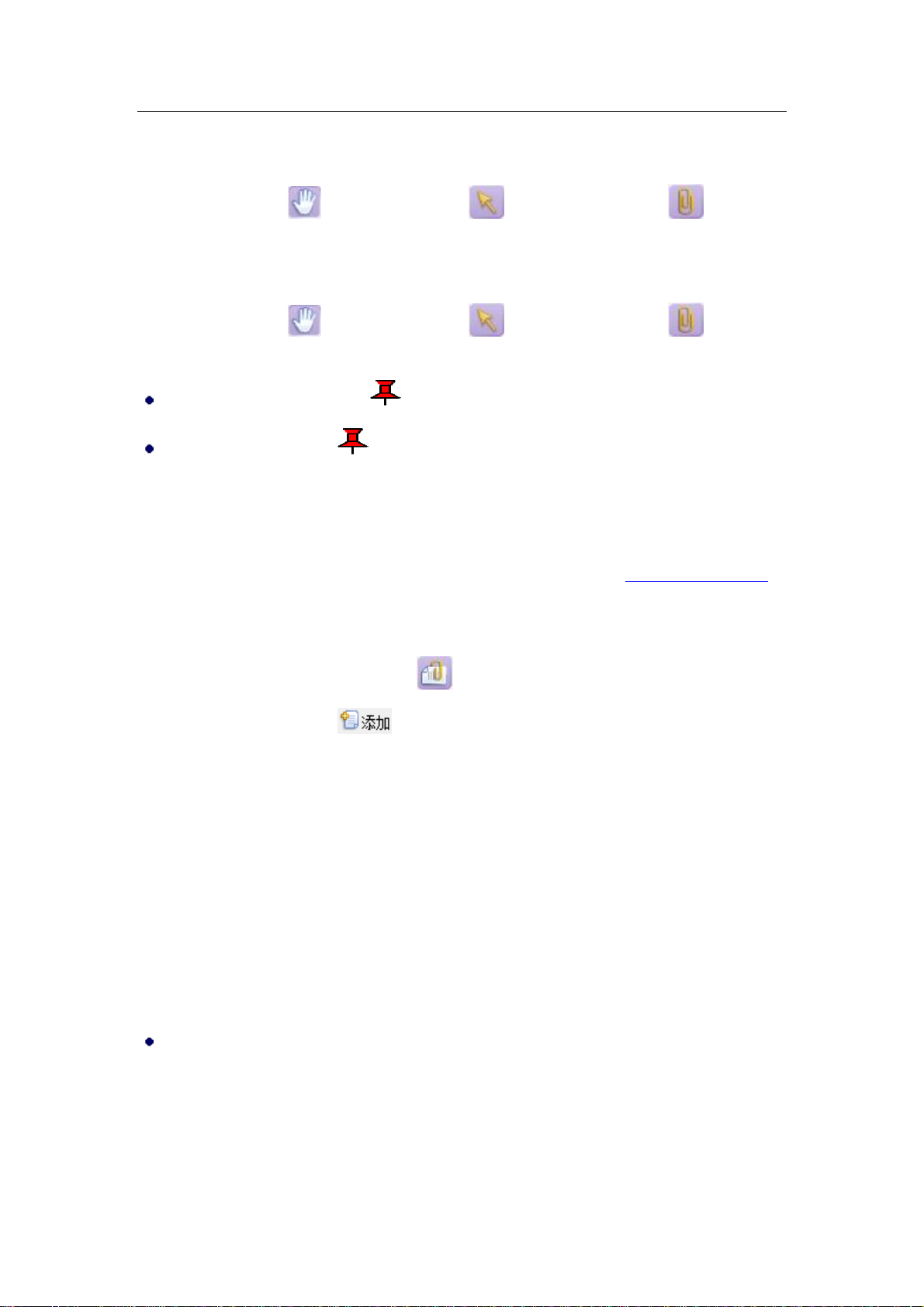
福昕阅读器 3.1 用户手册
87
移动附件注释
请选择“手形”工具 、“ 注释选择工具” 、或“附件注释”按钮 ,然后选中
您要移动的“文件附件”图标并将其拖动至其它位置。
删除附件注释
请选择“手形”工具 、“ 注释选择工具” 、或“附件注释”按钮 ,然后执行
以下任一操作:
右键单击“文件附件”图标 ,选择“删除”。
单击“文件附件”图标 ,按 Delete 键删除。
其它操作
您可以将附件注释当成普通的文本注释并进行各种操作,如设置状态、标记注释、打开弹出
式注释并添加文本说明、回复注释、更改图标等等。详细步骤,请参阅“第 5 章 添加注释”。
添加附件
1. 单击工具栏中的“添加附件”按钮 ,或选择“插入” >“添加附件”,或单击附件
面板中的“添加”按钮 。
2. 在“打开”对话框中,选择您要添加的文件,然后点击“打开”。
3. 保存 PDF。
编辑附件
添加附件后,您可以对其进行其它操作,如打开附件、保存附件、添加附件、更改安全设置、
删除附件等等。
打开附件
在“附件”面板里,选择附件,然后单击“打开”按钮。
保存附件
您不仅可以在 PDF 文件中添加附件,还可以把添加的附件另存为一个新的文件。
1. 在“附件”面板里,选择一个或多个附件,然后单击“保存”按钮。若您选择其中一个
Page 92

福昕阅读器 3.1 用户手册
88
附件保存,您可以重新给这个附件命名。
2. 指定保存位置并单击“保存”。
添加附件
添加新的附件,在弹出的“打开”对话框中选择要添加的文件。
删除附件
在“附件”面板里,选择附件,然后单击“删除”按钮。
安全设置
要更改附件注释的安全设置,请单击“附件”面板中的“设置”按钮,然后执行以下任一操
作:
要添加新的扩展名,请单击“添加”按钮并输入文件扩展名。
要删除扩展名,请选择一个已存在的扩展名,然后点击“删除”。
要更改打开附件注释的方式,请选择“设置”选项中的三个选择之一。
用附件面板管理附件
附件面板列出所有嵌入在 PDF 文档中的附件,并提供了多种选项管理附件,如:添加附件、
打开附件、删除附件、安全设置。
附件面板提供的具体的选项如下:
打开— 单击“打开”按钮,打开您选择的附件。
保存--- 单击“保存”按钮,保存您选择的附件。
添加--- 单击“添加”按钮,给当前文档添加新的附件。
删除---单击“删除”按钮,删除选中的附件。
编辑描述---单击“编辑描述”按钮,给选中的附件编辑附件描述。
设置----单击“设置”按钮,更改选中附件的安全设置。
Page 93

福昕阅读器 3.1 用户手册
89
插入图片
您可以在 PDF 页面的任意位置指定一个矩形框,并将要插入的图片插入此框中。它可以用
于形象的解释或说明某个问题,例如,您在阅读一篇文章时,发现其中一段话需要更加详细
的解释说明,而您发现此时图片是最好的说明方式,那么您就可以利用福昕阅读器的图片工
具插入相应的图片。
添加图片
您可以使用“添加图片” 在 PDF 页面中添加图片。在成功插入图片之后,您可以对图
片进行其它操作,如调整大小、移动位置、更改外观及其它设置。
要添加图片,请执行以下操作:
单击工具栏中的“添加图片” ,或选择“插入”菜单 >“添加图片”。
在页面上拖画一个矩形框以此来指定图片的显示区域。
在弹出的“添加图片”对话框中,点击“浏览”按钮选择您要插入的图片,然后单击“打
开”。您将看到该图片的 URL 被显示在“位置”框中。
添加图片对话框
(可选)若您插入了错误的图片,请再次单击“浏览”按钮并选择正确的图片插入。
Page 94

福昕阅读器 3.1 用户手册
90
不透明度:设置插入图片的不透明度。
旋转:设置插入图片旋转角度。
点击“高级”按钮对插入的图片进行高级设置。
图片设置对话框
A. 何时开始缩放——选择何时对您插入的图片进行缩放,此处共有四个选项:
总是:总是缩放图片。
图标太大:当图片尺寸大于矩形框尺寸时,缩小图片以适合矩形框,若图片尺寸小于
矩形框,则按图片的原始大小显示。
图标太小:当图片尺寸小于矩形框尺寸时,放大图片以适合矩形框,若图片尺寸大于
矩形框,则显示图片的原始大小。
从不:不进行图片缩放,总是显示图片的原始大小。
B. 缩放——您可以选择按比例或不按比例缩放图片大小。当您选择从不进行缩放时,
该选项不可用。
不按比例:当改变缩放大小时,将图片缩放为适合矩形框大小。
按比例:按照图片的比例缩放图片。
C. 边框——您可以拖动滚动条改变图片在矩形框中的显示位置。在您拖动滚动条时,
对话框内的图片将跟随您的拖动而进行相应的移动。
点击“确定”完成操作,或点击“重设”返回原始默认设置。
Page 95

福昕阅读器 3.1 用户手册
91
要旋转矩形框中的图片,请选择“多媒体”属性对话框右下方的旋转角度。
点击“关闭”。
移动和调整图片
插入图片后,您可以移动其位置,也可以调整其大小。
1. 移动图片
请选择“注释选择工具” 或“图片工具” ,将光标移至您插入的图片处。
选择并拖动图片至其它位置。
2. 调整图片大小
请选择工具栏中的“注释选择工具” 或“图片工具” ,将光标移至您插
入的图片处。
将光标放置于矩形框角上的任意一个缩放点,当光标变成双箭头状时,左键拖动即
可调整图片大小。
调整图片大小
向图片外拖动可以将矩形框放大,向图片内拖动可以将矩形框缩小。
设置图片属性
请选择“注释选择工具” 或“添加图片” 。
双击您插入的图片,或者右键单击该图片并选择“属性”。
在“设置”标签中,按照“添加图片”中的所述步骤执行。
Page 96

福昕阅读器 3.1 用户手册
92
在“外观”标签中,执行以下任一操作:
多媒体属性对话框外观项
A. 隐藏注释——选择此选项隐藏您插入的图片。不选择该项,则插入的图片将覆盖在
PDF 页面内容之上。
B. 边框——在该选项中,您可以修改矩形框的边框类型、宽度和颜色等等。
边框:
色”三项不可用。
线宽:
线型:
颜色:
它颜色”选项自定义一种颜色。
(可选)选择“锁定”选项禁止更改您的设置。
选择是否显示矩形的边框。若选择“无边框”,则“线宽”、“线型”和“颜
选择矩形边框的线宽。
选择矩形边框的线条类型:实线或者虚线。
更改矩形边框的颜色。点击“颜色”按钮选择您喜欢的任意颜色,或选择“其
删除图片
请选择“注释选择工具” 或“添加” ,将光标移至您插入的图片处。
按 Delete 键或者右键单击您要删除的图片 >“编辑”>“删除”。
编辑图片
1. 选择图片
Page 97

福昕阅读器 3.1 用户手册
93
① 假设您要设置 A 为参照图片。
A
请选择“注释选择工具” 或“图片工具” 。
按住 Shift 键或 Ctrl 键,然后点击您要排列的图片。
要选择所有的图片,请右键单击其中一张图片 >“编辑”>“选择全部”。
2. 对齐图片
您可以对选中的图片进行对齐排列,如左对齐、右对齐、顶端对齐、低端对齐、垂直对
齐或水平对齐。选择其中一张图片作为参照物,其它的图片将分别被对齐于参照图片的
左侧、右侧、上方、下方、垂直轴或水平轴。
请选择您要对齐的两张或多张图片。
右键单击参照图片,然后选择以下操作:
A. 要对齐一列图片,请选择“左对齐”、“右对齐”或“垂直对齐”将它们相应对
齐至参照图片的左侧、右侧或垂直轴。
B. 要对齐一行图片,请选择“顶端对齐”、“低端对齐”或“水平对齐”将它们相
应对齐至参照图片的上方、下方或水平轴。
【注】当您右键单击或按 Ctrl 键并单击选定的图片时,它将以红色高亮,表明它是参照图
片。 “对齐”菜单命令将移动其它选定图片使其在参照图片的边缘对齐。
请看示例:
Page 98

福昕阅读器 3.1 用户手册
94
② 选择这两张图片 >右键单击
A 并选择 “对齐”>“左对齐”。
此时,另外一张图片则自动对
齐于 A 的左边缘.
① 选择您要居中的两张图片。您
可以看到这两张图片周围成了
一个矩形的区域。(见红色矩形
框)。
② 右键单击其中一张图片 ,选
择“居中”>“水平居中”,这
两个图片则在页面上自 动水
平居中。
3. 多张图片居中
该功能可在页面上垂直居中、水平居中、垂直和水平居中多张图片。
请看示例:
Page 99

福昕阅读器 3.1 用户手册
95
① 请选择图片 A、B、C。A 为最
顶部的图片,C 为最底部的图
片。
A
B
C
② 右键单击其中任意一张图片>“均分
排列”>“垂直均分排列”。此时,B
将垂直对齐于 A 和 C 的中间位置。
A B C
4. 均分排列多张图片
此功能仅在您选择三张或三张以上的图片时可用。
要均分最顶部和最底部的图片,请选择“均分排列”>“垂直均分排列”。
要均分最左边和最右边的图片,请选择“均分排列”>“水平均分排列”。
请看示例:
5. 调整多张图片的大小
您可以将多张图片调整为等高、等宽、或者等高和等宽。选择其中一张图片为参照图片,
其它的图片则均按照该参照图片的高度或宽度来进行调整。
请看示例:
Page 100

福昕阅读器 3.1 用户手册
96
① 选择图片 A 和 B。假设您要将
A 设置为参照图片。
A
B A B
② 右键单击 A ,选择“大小”>“等
高”,则 B 的高度将于 A 完全一致。
6. 设置多张图片的属性
请选择多张图片, 右键单击其中一张图片,选择“属性”。
屏幕弹出一个包含“外观”标签的“多媒体属性”对话框,然后按照“设置图片属
性”中所述的步骤操作。
添加多媒体
福昕阅读器不仅支持多媒体体播放,而且允许用户添加、编辑多媒体文件,如:影像文件和
声音文件。您可以使用影像和声音工具给 PDF 文档添加影像或声音文件,体验添加多媒体
文件过程,影像文件格式包括 AVI、QuickTime、MPEEG,这些格式的影响文件扩展名一
般是.avi,.wmv,.mov,.qt,.mpg 和.mpeg。动态的 GIF 格式的文件扩展名为.gif。而
声音文件一般为 midis,wavs 和 mp3 格式。
【注】如果您发现弹出一个提示框告诉您没有可用的多媒体播放器,则在添加影像或声音文
件之前您必须安装合适的播放器。例如:如果您想要在 PDF 文件中嵌入 MOV 格式多媒体
